Page 1
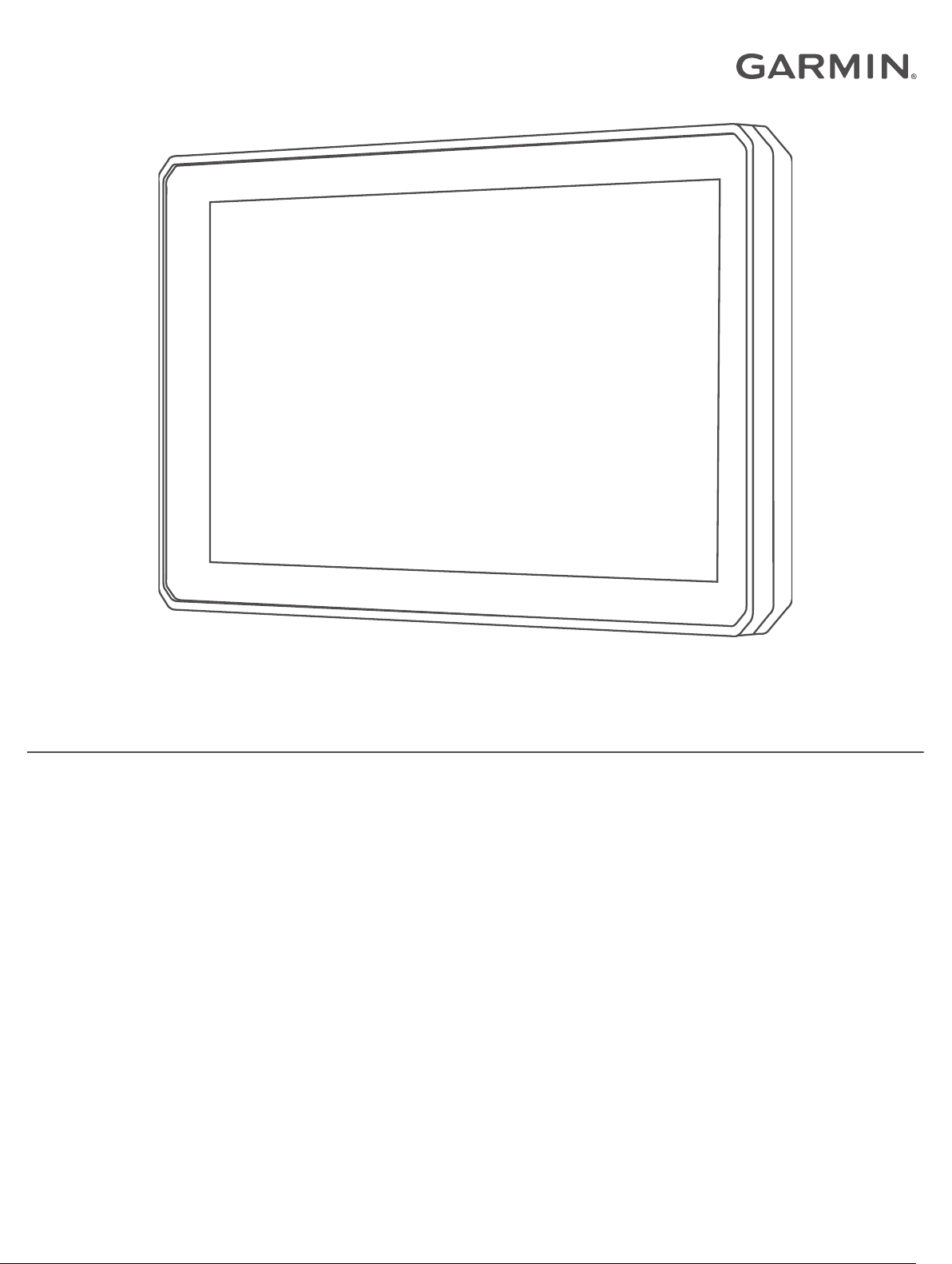
ZŪMO® XT
Felhasználói kézikönyv
Page 2
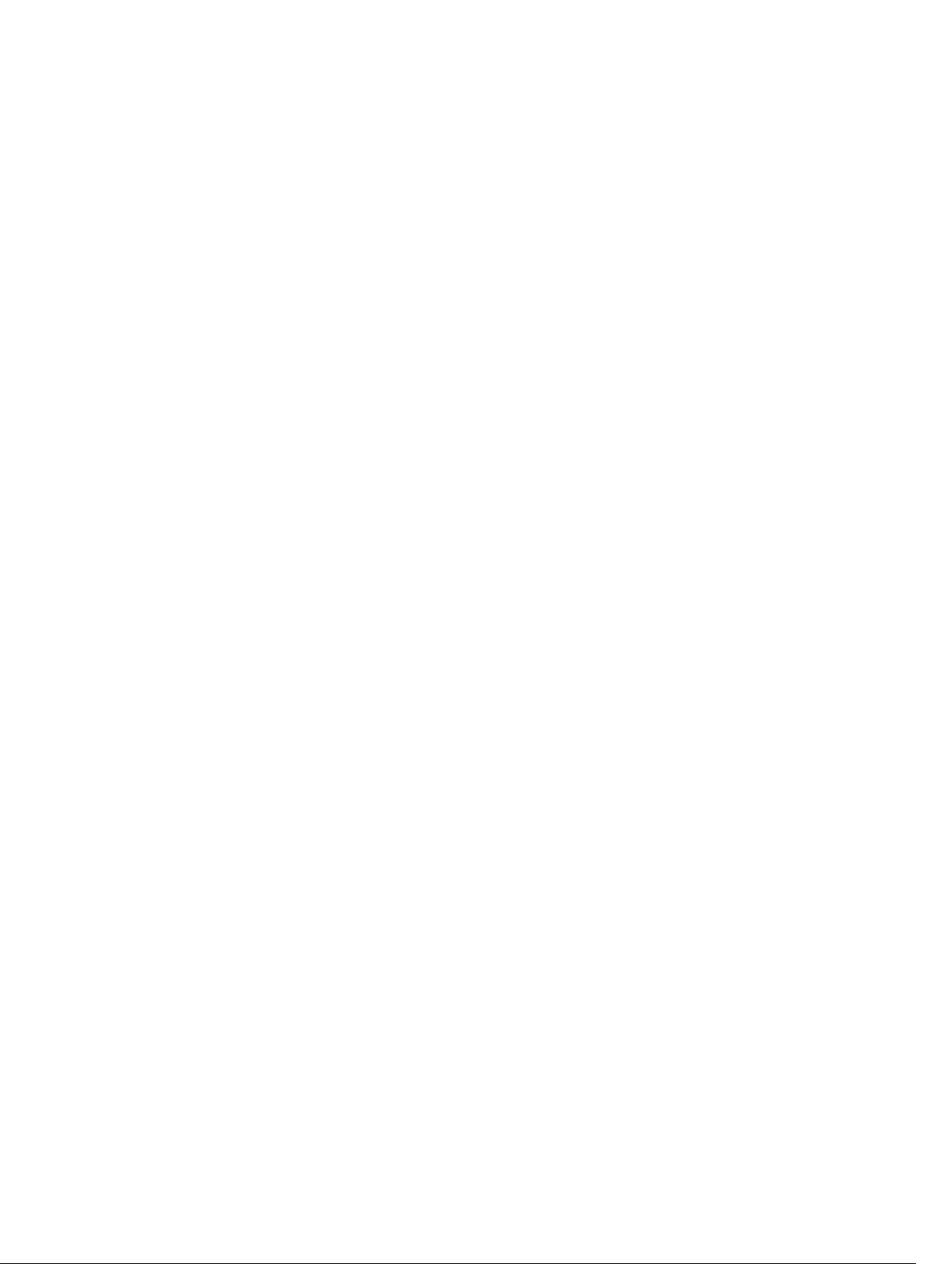
© 2020 Garmin Ltd. vagy leányvállalatai
Minden jog fenntartva. A szerzői jogi törvények értelmében ez a kézikönyv a Garmin írásos beleegyezése nélkül sem részletében, sem egészében nem másolható. A Garmin fenntartja a jogot
termékei módosítására vagy tökéletesítésére, valamint a jelen kézkönyv tartalmának módosítására anélkül, hogy bármilyen értesítési kötelezettsége lenne személyek vagy szervezetek felé. A
termékkel kapcsolatban az aktuális frissítéseket és a használatával kapcsolatos információkat a www.garmin.com oldalon találja.
Garmin®, a Garmin logó, zūmo®, inReach®, és TracBack® a Garmin Ltd. vagy leányvállalatainak bejegyzett védjegye az Egyesült Államokban és más országokban.A BaseCamp™, a Garmin
Adventurous Routing™, a Garmin Drive™, a Garmin Explore™, a Garmin Express™ és a myTrends™ a Garmin Ltd. vagy leányvállalatainak védjegye. Ezek a védjegyek a Garmin kifejezett
engedélye nélkül nem használhatók.
Az Android™ a Google Inc. bejegyzett védjegye. Az Apple® és a Mac® az Apple Inc. bejegyzett védjegye az Egyesült Államokban és más országokban. A BLUETOOTH® kifejezésvédjegy és
emblémák a Bluetooth SIG, Inc. tulajdonai, amelyeket a Garmin engedéllyel használ.A Foursquare® a Foursquare Labs, Inc. az Egyesült Államokban és más országokban bejegyzett védjegye.A
HISTORY® és a H logó az A+E Networks védjegyei, amelyek az Egyesült Államokban és a világ más országaiban védelem alatt állnak. Minden jog fenntartva. Használatuk engedéllyel történik.A
microSD® és a microSD logó az SD-3C, LLC védjegye. A TripAdvisor® a TripAdvisor LLC bejegyzett védjegye. A Windows® a Microsoft Corporation bejegyzett védjegye az Egyesült Államokban
és más országokban.A Wi‑Fi® a Wi-Fi Alliance bejegyzett védjegye. Az egyéb védjegyek és márkanevek a megfelelő tulajdonosok tulajdonát képezik.
Page 3
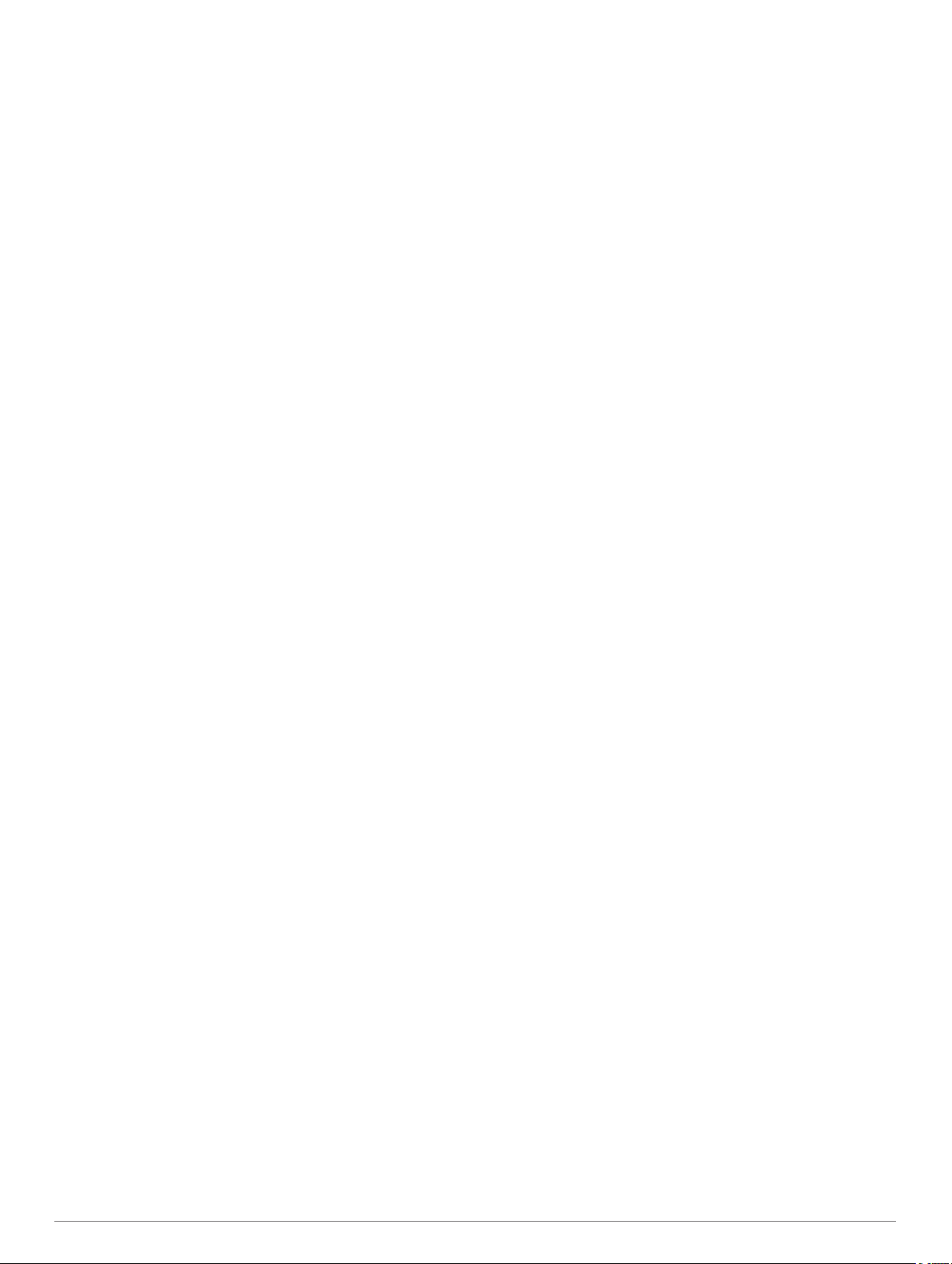
Tartalomjegyzék
Első lépések.................................................................... 1
A készülék áttekintése................................................................ 1
A készülék be- és kikapcsolása.................................................. 1
GPS-jelek keresése.................................................................... 1
Az állapotsoron levő ikonok........................................................ 1
A képernyőn megjelenő gombok használata.............................. 1
A hangerő beállítása................................................................... 1
A hangkeverő használata...................................................... 1
A képernyő fényerejének beállítása........................................... 2
Közlekedési módok.....................................................................2
Közlekedési mód kiválasztása............................................... 2
A nagygombos billentyűzet használata...................................... 2
Felszerelés...................................................................... 2
A készülék felszerelése motorbiciklire........................................ 2
Beépített töltővel ellátott motoros tartó.................................. 2
A kormányon levő tartó felszerelése...................................... 2
A tápkábelek felszerelése a motorbiciklis tartóra................... 2
Az alaplemez felszerelése a motoros tartóra......................... 3
Az alaplemez felhelyezése a kormányon levő talpra............. 3
A készülék felszerelése a motoros tartóra............................. 3
A készülék eltávolítása a motoros tartóról.................................. 3
A készülék autóban történő felszerelése.................................... 3
A motoros figyelmét felkeltő funkciók és
figyelmeztetések............................................................. 4
Motorosnak szóló figyelmeztetések engedélyezése vagy
letiltása........................................................................................4
Jelzőlámpába telepített és sebességmérő kamerák.................. 4
Balesetérzékelés és értesítések................................................. 4
Baleseti kapcsolattartó beállítása.......................................... 4
Baleseti értesítés megszakítása............................................ 5
Baleseti értesítések letiltása.................................................. 5
inReach Távirányító.................................................................... 5
inReach készülék csatlakoztatása......................................... 5
inReach üzenet küldése.........................................................5
SOS....................................................................................... 5
Sisaktörvény-értesítések megjelenítése..................................... 5
Sisakszabályok keresése........................................................... 5
Navigálás az úti célhoz.................................................. 5
Útvonalak.................................................................................... 5
Útvonal indítása.......................................................................... 6
Útvonaltervezés a Garmin Adventurous Routing™
használatával......................................................................... 6
Az útvonal-tervezési mód módosítása................................... 6
Útvonal indítása a térkép használatával................................ 6
Kiindulási helyre utazás......................................................... 6
Az útvonal a térképen................................................................. 6
Aktív sávinformáció................................................................ 7
Kanyarok és irányok megtekintése........................................ 7
A teljes útvonal megjelenítése a térképen............................. 7
Megérkezés az úti célhoz........................................................... 7
Parkolás az úti cél közelében................................................ 7
Az aktív útvonal módosítása....................................................... 7
Hely hozzáadása az útvonalhoz............................................ 7
Az útvonal alakítása............................................................... 7
Kerülőút tétele........................................................................ 7
Útvonal leállítása........................................................................ 8
Forgalmi akadályok, díjak és területek elkerülése...................... 8
Forgalmi akadályok elkerülése az útvonalon......................... 8
Fizetős utak elkerülése.......................................................... 8
Útdíjmatricák elkerülése.........................................................8
Útjellemzők elkerülése........................................................... 8
Egyéni elkerülések................................................................. 8
Navigálás légvonalban............................................................... 8
üzemanyag-fogyasztás mérése
Üzemanyag-fogyasztás mérésének bekapcsolása............... 9
Alacsony üzemanyagszint figyelmeztetés beállítása............. 9
Üzemanyagtartály-figyelő nullázása...................................... 9
Dinamikus tankolás engedélyezése...................................... 9
.................................................. 8
Helyek keresése és mentése......................................... 9
Hely keresése a keresősáv használatával................................. 9
Érdekes helyek........................................................................... 9
Hely keresése kategória szerint..................................................9
Érdekes helyekre navigálás egy helyszínen belül................. 9
A Garmin Explore™ érdekes helyek megtekintése.................. 10
A Garmin Explore fiók adatainak szinkronizálása................ 10
Helykeresési eredmények........................................................ 10
Helykeresési eredmények a térképen................................. 10
Keresési terület módosítása..................................................... 10
Parkoló......................................................................................10
Parkolóhely keresése az aktuális hely közelében............... 10
Parkoló keresése megadott hely közelében........................ 11
Parkolási színek és parkolási szimbólumok.........................11
Keresési eszközök.................................................................... 11
Cím keresése....................................................................... 11
Útkereszteződés keresése...................................................11
Hely keresése koordináták használatával........................... 11
HISTORY® Érdekes helyek keresése...................................... 11
Foursquare............................................................................... 11
Csatlakozás Foursquare fiókjához....................................... 11
Foursquare érdekes helyek keresése.................................. 11
Foursquare részletes helyadatok megtekintése.................. 11
Bejelentkezés a Foursquare alkalmazással........................ 11
TripAdvisor®............................................................................. 11
TripAdvisor Érdekes helyek keresése..................................12
Legutóbb talált helyek megkeresése........................................ 12
A legutóbbi helytalálatok listájának törlése.......................... 12
Az aktuális hely adatainak megtekintése.................................. 12
A segélyszolgálatok és az üzemanyag-fogyasztás
keresése.............................................................................. 12
Útvonal mutatása a jelenlegi helyhez.................................. 12
Parancsikon hozzáadása......................................................... 12
Parancsikon eltávolítása...................................................... 12
Helyek mentése........................................................................ 12
Hely mentése....................................................................... 12
Az aktuális hely mentése..................................................... 12
Mentett hely szerkesztése................................................... 12
Kategóriák hozzárendelése egy elmentett helyhez............. 12
Mentett hely törlése..............................................................12
A térkép használata...................................................... 12
Térképeszközök........................................................................13
Térképeszköz megtekintése................................................ 13
Következik................................................................................ 13
Közelgő helyek megtekintése.............................................. 13
A következő útszakasz kategóriáinak testreszabása.......... 13
Városok a közelben.................................................................. 13
Közelgő városok és kijárati szolgáltatások megtekintése.... 13
Útadatok................................................................................... 13
A térkép útadatainak megjelenítése.................................... 13
Útadatok oldal megjelenítése.............................................. 14
Útadatok nullázása.............................................................. 14
Soron következő forgalmi események megjelenítése.............. 14
Forgalom megtekintése a térképen..................................... 14
Közlekedési események keresése...................................... 14
A térkép testreszabása............................................................. 14
A térképrétegek testre szabása........................................... 14
Térkép-adatmezők módosítása........................................... 14
A térkép perspektívájának módosítása................................ 14
Tartalomjegyzék i
Page 4
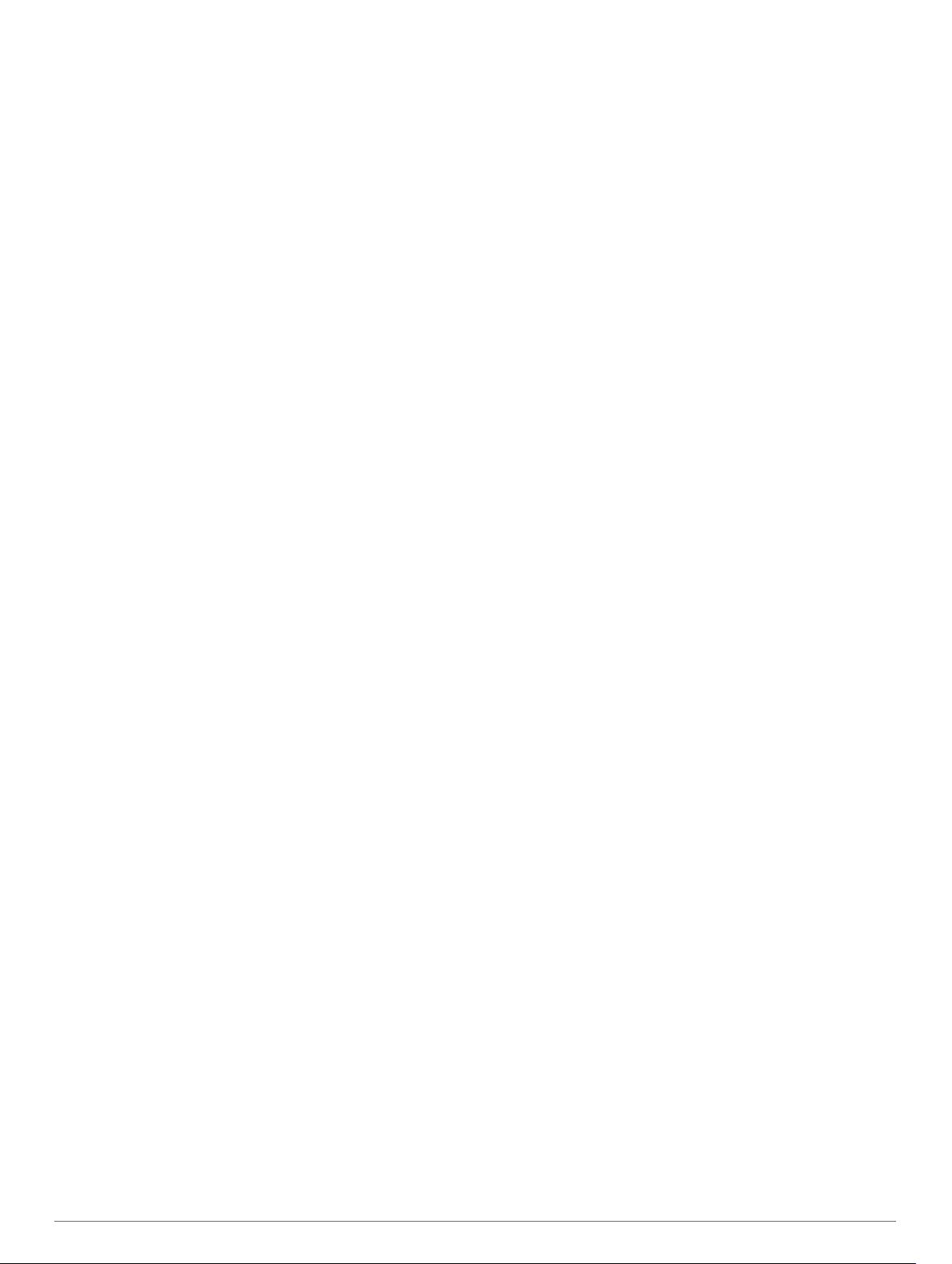
Élő szolgáltatások, forgalom és okostelefonos
funkciók......................................................................... 14
Bluetooth funkció állapotjelző ikonok........................................ 14
A telefon és a headset párosítása............................................ 14
Intelligens értesítések............................................................... 15
Értesítések fogadása........................................................... 15
Az értesítések listájának megtekintése................................ 15
Kihangosított telefonhívás........................................................ 15
Bluetooth funkciók beállításai Apple® készüléken................... 15
A Bluetooth funkciók letiltása (iPhone®).............................. 15
Bluetooth funkciók beállítása Android™ okostelefonon........... 16
A Bluetooth funkciók letiltása (Android)............................... 16
A Bluetooth eszköz lecsatlakoztatása...................................... 16
Párosított telefon törlése........................................................... 16
Közlekedés.................................................................... 16
Közlekedési adatok fogadása az okostelefon használatával... 16
Közlekedési adatok fogadása közlekedésiadat-vevővel.......... 16
Előfizetések a forgalmiadat-vevőhöz................................... 16
Forgalom megtekintése a térképen.......................................... 17
Közlekedési események keresése...................................... 17
Az alkalmazások használata....................................... 17
A Felhasználói kézikönyv megtekintése a készüléken............. 17
Médialejátszó............................................................................ 17
A zenelejátszó eszköz hozzáadása a térképhez................. 17
Váltás a médiaforrások között..............................................17
BirdsEye felvétel....................................................................... 17
BirdsEye felvételek letöltése................................................ 17
Utazástervező........................................................................... 17
Utazás tervezése................................................................. 17
Helyszínek szerkesztése és átrendezése az utazás
során.................................................................................... 17
Látnivalók felfedezése az utazás során............................... 18
Utazás útvonalopcióinak módosítása.................................. 18
Navigálás mentett úton........................................................ 18
Útvonal megosztása................................................................. 18
Nyomvonalak............................................................................ 18
Nyomvonalak rögzítése....................................................... 18
TracBack®................................................................................ 18
Legutóbbi nyomvonal követése........................................... 18
A legutóbb megtett nyomvonal útvonalként történő
mentése............................................................................... 18
A szervizelőzmények naplózása...............................................18
Szervizkategóriák hozzáadása............................................ 18
Az időjárás-előrejelzés megtekintése....................................... 18
Időjárás megtekintése egy másik város közelében............. 19
Az időjárási radarkép megtekintése..................................... 19
Időjárási figyelmeztetések megtekintése............................. 19
Útviszonyok ellenőrzése...................................................... 19
Oda-vissza út létrehozása........................................................ 19
photoLive forgalmi kamerák......................................................19
photoLive forgalmi kamerák megtekintése és mentése....... 19
photoLive forgalmi kamerák megtekintése a térképen........ 19
Korábbi útvonalak és úti célok megtekintése........................... 19
zūmo beállítások.......................................................... 19
Térkép- és járműbeállítások..................................................... 19
Térképek engedélyezése..................................................... 20
Navigációs beállítások.............................................................. 20
Tervezési mód beállítások................................................... 20
Szimulált hely beállítása...................................................... 20
Bluetooth beállítások................................................................ 20
Wi‑Fi beállítások....................................................................... 20
Vezetői asszisztencia beállításai.............................................. 20
Megjelenítési beállítások.......................................................... 20
Forgalombeállítások................................................................. 20
Mértékegység- és időbeállítások.............................................. 21
Az idő beállítása
Nyelvi és billentyűzetbeállítások............................................... 21
Készülék- és adatvédelmi beállítások...................................... 21
Beállítások visszaállítása.......................................................... 21
...................................................................21
"Eszközadatok"............................................................ 21
Az e-címkékkel kapcsolatos szabályozó és megfelelőségi
információk megjelenítése........................................................ 21
Specifikációk............................................................................. 21
A készülék töltése..................................................................... 21
A készülék karbantartása............................................ 21
Garmin Támogatóközpont........................................................ 21
Térkép- és szoftverfrissítések................................................... 21
Csatlakozás Wi‑Fi-hálózathoz............................................. 22
Térkép- és szoftverfrissítés Wi‑Fi-hálózaton........................22
Termékfrissítések.................................................................22
A készülék karbantartása......................................................... 23
A külső borítás tisztítása...................................................... 23
Az érintőképernyő tisztítása................................................. 23
A lopás elkerülése érdekében............................................. 23
A készülék újraindítása............................................................. 23
A készülék, a tartó és a tapadókorong eltávolítása.................. 23
Az eszköz eltávolítása a tartóból......................................... 23
A tartó eltávolítása a tapadókorongról................................. 23
A tapadókorong eltávolítása a szélvédőről.......................... 23
A biztosíték cseréje a jármű tápkábelénél................................ 23
Hibaelhárítás................................................................. 23
A tapadókorong nem marad rajta a szélvédőn......................... 23
A készülék nem fogadja a műholdas jeleket............................ 23
Az akkumulátor viszonylag hamar lemerül............................... 23
A készülék nem csatlakozik a telefonhoz................................. 24
A készülékem nem jelenik meg cserélhető meghajtóként a
számítógépen........................................................................... 24
A készülékem nem jelenik meg hordozható eszközként a
Sajátgépben..............................................................................24
A készülékem sem hordozható eszközként, sem cserélhető
meghajtóként nem jelenik meg a Sajátgépben......................... 24
Függelék........................................................................ 24
Memóriakártya behelyezése térképek és adatok számára...... 24
Adatkezelés.............................................................................. 24
Tudnivalók a memóriakártyáról............................................ 24
A készülék számítógéphez történő csatlakoztatása............ 24
GPX fájlok átvitele számítógépről........................................ 24
Adatok átvitele a számítógépről........................................... 25
Az USB-kábel leválasztása.................................................. 25
BaseCamp™ adatok hozzáadása a Garmin Explore
weboldalhoz......................................................................... 25
A GPS-jel állapotának megjelenítése....................................... 25
További térképek vásárlása...................................................... 25
Tárgymutató.................................................................. 26
ii Tartalomjegyzék
Page 5
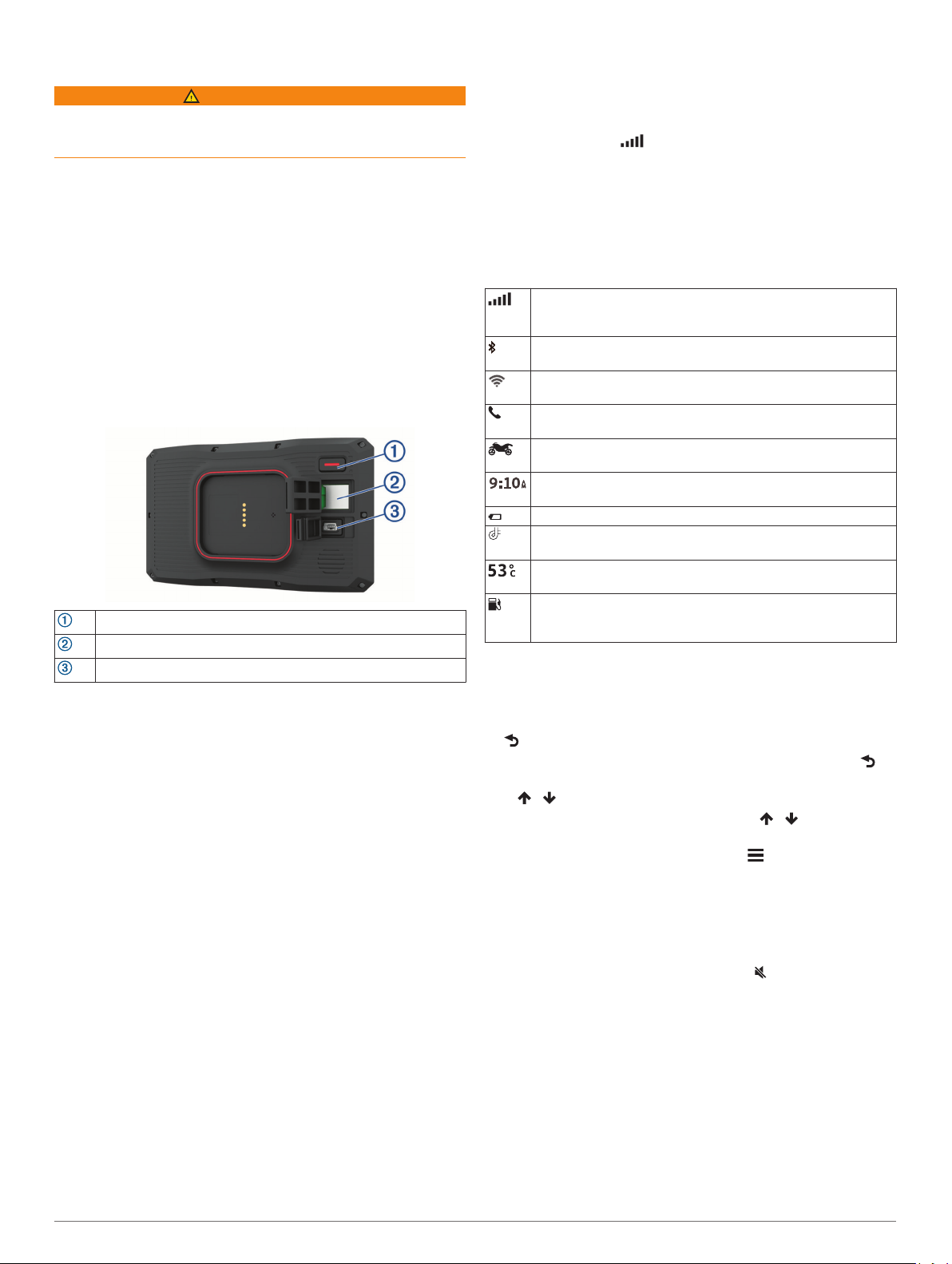
Első lépések
FIGYELMEZTETÉS!
A termékre vonatkozó figyelmeztetéseket és más fontos
információkat lásd a termék dobozában található Fontos
biztonsági és terméktudnivalók ismertetőben.
Csatlakozzon egy Wi‑Fi® hálózathoz (Csatlakozás Wi‑Fi-
1
hálózathoz, 22. oldal)(opcionális).
Párosítsa Bluetooth® telefonját és headsetét (A telefon és a
2
headset párosítása, 14. oldal) (opcionális).
Frissítse készülékén a térképeket és a szoftvereket
3
(Termékfrissítések, 22. oldal).
Fogjon GPS-jeleket (GPS-jelek keresése, 1. oldal).
4
Szerelje fel a készüléket, majd csatlakoztassa tápellátáshoz.
5
Állítsa be a képernyő fényerejét (A képernyő fényerejének
6
beállítása, 2. oldal).
Indítsa el a navigációt az úti céljához (Útvonal indítása,
7
6. oldal).
A készülék áttekintése
bekapcsológomb
microSD® memóriakártya-foglalat
USB táp- és adatcsatlakozó
A készülék be- és kikapcsolása
• A készülék bekapcsolásához nyomja meg a
bekapcsológombot, vagy csatlakoztassa a készüléket
hálózati áramforráshoz.
• A készülék energiatakarékos üzemmódba helyezéséhez a
készülék bekapcsolt állapotában nyomja meg a
bekapcsológombot.
Energiatakarékos üzemmódban a képernyő ki van kapcsolva
és a készülék fogyasztása minimális, de azonnal készen áll
az ismételt használatra.
TIPP: ha a készüléket energiatakarékos üzemmódba
kapcsolja, akkor az akkumulátor gyorsabban töltődik.
• Ha teljesen ki szeretné kapcsolni a készüléket, tartsa nyomva
a bekapcsológombot addig, amíg a képernyőn meg nem
jelenik egy üzenet, majd válassza a Kikapcsol lehetőséget.
Az üzenet öt másodperc után jelenik meg. Ha felengedi a
bekapcsológombot az üzenet megjelenése előtt, a készülék
energiatakarékos üzemmódra vált.
GPS-jelek keresése
A navigációs készülék bekapcsolásakor a GPS-vevőnek össze
kell gyűjtenie a műholdadatokat, és meg kell határoznia az
aktuális pozíciót. Az, hogy mennyi ideig tart a műholdjelek
befogása, számos különböző tényezőtől függ, így például hogy
milyen messze tartózkodik attól a helytől, ahol legutóbb
használta a készüléket, hogy épületen belül vagy kívül
tartózkodik-e, és hogy mikor használta utoljára a navigációs
készüléket. A legelső bekapcsoláskor több percet is igénybe
vehet, amíg a navigációs készülék megtalálja a műholdjeleket.
Kapcsolja be a készüléket.
1
Várja meg, hogy a készülék megtalálja a műholdakat.
2
Ha szükséges, a járművel menjen nyílt területre, magas
3
épületektől és fáktól távol.
Az állapotsávon lévő ikon a műholdjel erősségét mutatja. Ha
legalább a csíkok fele beszíneződik, a készülék készen áll a
navigációra.
Az állapotsoron levő ikonok
Az állapotsor a főmenü fölött található. Az állapotsor ikonjai a
készülék funkcióira vonatkozó információkat jelenítik meg.
Vannak olyan ikonok, amelyek kiválasztásával módosíthatja a
beállításokat, vagy további információkat tekinthet meg.
A GPS-jel állapota. Tartsa lenyomva a GPS-pontosság és a
begyűjtött műholdadatok megtekintéséhez (A GPS-jel állapo-
tának megjelenítése, 25. oldal).
A Bluetooth állapota. Érintse meg a Bluetooth-beállítások
megtekintéséhez (Bluetooth beállítások, 20. oldal).
Wi-Fi-jel erőssége. Érintse meg a Wi-Fi beállításainak módosításához (Wi‑Fi beállítások, 20. oldal).
Kihangosított hívás. Érintse meg egy hívás kezdeményezéséhez (Kihangosított telefonhívás, 15. oldal).
Az aktív használati mód. Érintse meg a használati mód módosításához.
Pontos idő. Érintse meg a pontos idő beállításához (Az idő
beállítása, 21. oldal).
Akkumulátor töltöttségi szintje.
A Garmin Drive™ alkalmazás csatlakoztatási állapota (A telefon
és a headset párosítása, 14. oldal).
Hőmérséklet. Érintse meg az időjárás-előrejelzés megtekintéséhez (Az időjárás-előrejelzés megtekintése, 18. oldal).
Üzemanyag-állapot. Érintse meg az üzemanyag-nyomonkövetési információk megtekintéséhez (üzemanyag-fogyasztás
mérése, 8. oldal).
A képernyőn megjelenő gombok használata
A képernyőn megjelenő gombok segítségével navigálhat az
egyes oldalak, menük és menüelemek között a készüléken.
• Az előző menüképernyőre való visszatéréshez érintse meg a
gombot.
• A főmenübe való gyors visszatéréshez tartsa nyomva a
gombot.
• A / gombokkal görgetheti a listákat és a menüket.
• Gyorsabb görgetéshez tartsa nyomva a / gombot.
• Az aktuális képernyőnek megfelelő opciókat tartalmazó helyi
menü megtekintéséhez érintse meg a gombot.
A hangerő beállítása
Válassza a Hangerő lehetőséget.
1
Válasszon ki egy lehetőséget:
2
• A hangerő beállításához használja a csúszkát.
• A készülék némításához válassza a lehetőséget.
• A további hanglehetőségek engedélyezéséhez vagy
letiltásához jelölje be a megfelelő jelölőnégyzetet.
A hangkeverő használata
A hangkeverővel állíthatja be a különböző audiotípusok (pl.
navigációs utasítások vagy telefonhívások) hangszintjét. Az
egyes audiotípusok hangszintje a fő hangerő százaléka.
Válassza a Hangerő lehetőséget.
1
Válassza ki a Hangkeverő lehetőséget.
2
A csúszkák segítségével állítsa be az egyes audiotípusok
3
hangerejét.
Első lépések 1
Page 6
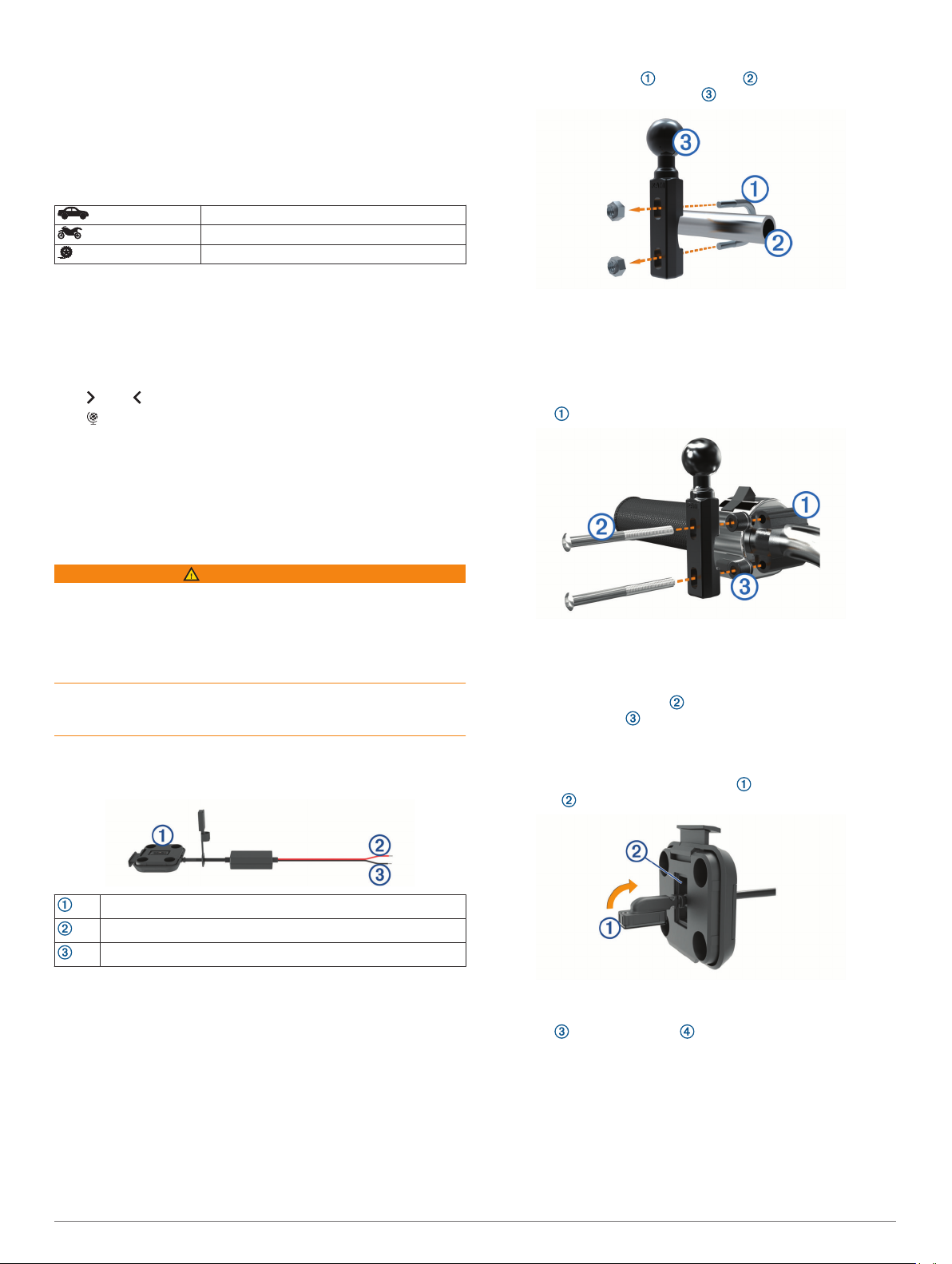
A képernyő fényerejének beállítása
Válassza a Beállítások > Kijelző > Fényerő elemet.
1
A csúszka segítségével állítsa be a fényerőt.
2
Közlekedési módok
Az egyes közlekedési módok esetében az útvonaltervezés és a
navigáció más-más módon történik. Az aktuális közlekedési
módról egy ikon tájékoztat az állapotsávon.
Autó mód
Motor mód
Terep mód
Az U-csavar és a kormányon levő tartó felszerelése
Illessze az U-csavart a kormányra , és dugja át a két
1
végét a kormányon levő tartón .
Közlekedési mód kiválasztása
Válassza ki a kívánt közlekedési mód ikonját az állapotsávon.
A nagygombos billentyűzet használata
A nyelv- és billentyűzetbeállítások között további
billentyűzetnyelveket és -beállításokat engedélyezhet .
• A vagy ikonnal további karaktereket jeleníthet meg.
• A ikont választva más billentyűzetnyelvet és -kiosztást
adhat meg.
Felszerelés
A készülék felszerelése motorbiciklire
Beépített töltővel ellátott motoros tartó
FIGYELMEZTETÉS!
A Garmin® nyomatékosan ajánlja, hogy az eszköz beszerelését
olyan tapasztalt szakemberre bízza, aki megfelelő ismeretekkel
rendelkezik az elektromos rendszerek területén. A tápvezeték
nem megfelelő vezetékezése a jármű és az akkumulátor
károsodását eredményezheti, illetve személyi sérüléshez is
vezethet.
A termékre vonatkozó figyelmeztetéseket és más fontos
információkat lásd a termék dobozában található Fontos
biztonsági és terméktudnivalók ismertetőben.
A készüléket a motor egy, a célnak megfelelő és biztonságos
részére rögzítse; ehhez vegye figyelembe az elérhető
tápforrásokat és kábelelvezetéseket. Biztosíték nem szükséges.
A tartó rögzítéséhez szorítsa meg a csavaranyákat.
2
MEGJEGYZÉS: ajánlott nyomaték: 5,65 Nm. Maximális
nyomaték: 9,04 Nm.
A kormányon levő tartó felszerelése a tengelykapcsolóra/ fékbilincsre
Távolítsa el a tengelykapcsolón/fékbilincsen levő két gyári
1
csavart .
MEGJEGYZÉS: mindkét 1/4 hüvelyk-os szabványos és M6
csavar mellékelve van a termékhez. Ellenőrizze a
tengelykapcsolóba/fékbilincsre gyárilag beillesztett csavarok
méretét.
Dugja át az új csavarokat a kormányon levő tartón, a
2
hézagológyűrűkön és a fékbilincsen.
A tartó rögzítéséhez szorítsa meg a csavarokat.
3
A tápkábelek felszerelése a motorbiciklis tartóra
Vezesse át a tápkábel csatlakozóját a motoros tartón lévő
1
nyíláson .
Motoros tartó
10–30 V DC tápkábel (piros)
Test (fekete)
MEGJEGYZÉS: a készülékhez mellékelt egyéb alkatrészek
további telepítési és vezetékezési lehetőségeket biztosítanak.
Az alkatrészek a motorkerékpárral való használatával
kapcsolatban vegye fel a kapcsolatot egy tapasztalt
szakemberrel.
Gyűrűs krimpelhető csatlakozó: a kábelköteget közvetlenül az
akkumulátorcsatlakozóhoz csatlakoztatja.
Kábelkötegelő: a motorkerékpár vázához rögzíti a kábeleket.
Húzza vissza a kábelt, amíg feszessé nem válik.
2
A kábel megfelelő helyen tartásához csavarozza a fekete
3
csavart a tartó hátuljába .
A kormányon levő tartó felszerelése
Az eszköz tartozékaival kétféleképpen rögzítheti azt a
kormányra. Az egyedi felszereléshez további eszközökre lehet
szükség.
2 Felszerelés
Page 7
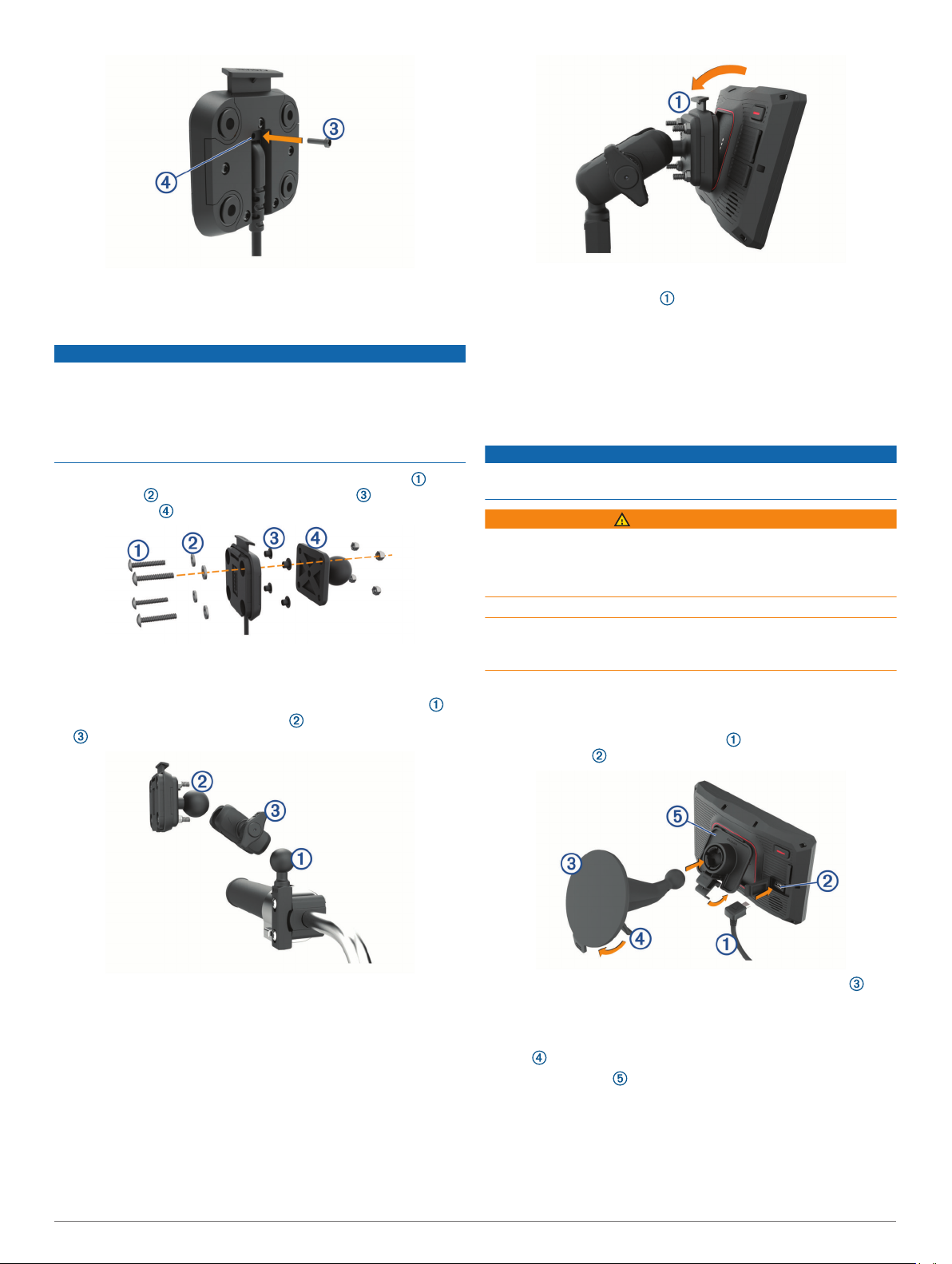
MEGJEGYZÉS: a dobozban egy további cserecsavar
található.
Az alaplemez felszerelése a motoros tartóra
ÉRTESÍTÉS
Az alaplemezzel vagy a motorkerékpár bármely részével való
tartós, közvetlen érintkezés idővel a tartó károsodását
okozhatja. Az ilyen károsodások elkerülése érdekében helyezze
a tartóhézagolókat a tartó és az alaplemez közé, és győződjön
meg róla, hogy a tartó vagy a készülék semmilyen része nem
érintkezik közvetlenül a motorkerékpárral.
Vezesse át az M4 x 20 mm-es trapézfejű csavarokat az
1
alátéteken , a tartón, a hézagológyűrűkön és az
alaplemezen .
Az alaplemez rögzítéséhez szorítsa meg a csavaranyákat.
2
Az alaplemez felhelyezése a kormányon levő talpra
Illessze egymásba a kormányon levő talp golyós részét és
1
az alaplemezen levő golyós részt , valamint a kétvégű kart
.
Nyomja előre a készülék tetejét, amíg a helyére nem pattan.
2
A tartón található retesz a készülék behelyezése után álló
helyzetben marad.
A készülék eltávolítása a motoros tartóról
Nyomja meg a tartó tetején levő kioldógombot.
1
Emelje ki az eszközt a tartóból.
2
A készülék autóban történő felszerelése
ÉRTESÍTÉS
Az eszköz felszerelése előtt tájékozódjon a készülékek
szélvédőre erősítésére vonatkozó helyi előírásokról.
FIGYELMEZTETÉS!
A termék lítiumion-akkumulátort tartalmaz. Az akkumulátor nagy
hőnek való kitettsége következtében bekövetkező személyi
sérülés, illetve a termék károsodásának elkerülése érdekében
ne tárolja az eszközt közvetlen napfényen.
A tapadókorongos autós tartót ne használja motorkerékpáron.
A termékre vonatkozó figyelmeztetéseket és más fontos
információkat lásd a termék dobozában található Fontos
biztonsági és terméktudnivalók ismertetőben.
MEGJEGYZÉS: az autós tartót nem minden készülékmodell
csomagja tartalmazza. Az opcionális tartozékokat a garmin.com
oldalon vásárolhatja meg.
Csatlakoztassa az autós tápkábelt a készüléken található
1
csatlakozóba .
Távolítsa el az átlátszó műanyagot a tapadókorongról .
Helyezze be a golyókat a kétvégű karba.
2
Óvatosan szorítsa meg a gombot.
3
Állítsa be úgy, hogy a rálátás és a használat optimális
4
legyen.
A konzol rögzítéséhez szorítsa meg a gombot.
5
A készülék felszerelése a motoros tartóra
Illessze a készülék alját a tartóba.
1
Felszerelés 3
2
Tisztítsa és szárítsa meg a szélvédőt és a tapadókorongot
3
szöszmentes ruhával.
Nyomja rá a tapadókorongot a szélvédőre, és fordítsa hátra a
4
kart a szélvédő irányába.
Pattintsa a tartót a tapadókorong karjára.
5
Illessze a készülék alját a tartóba.
6
Nyomja a készüléket a tartóba, amíg a helyére nem pattan.
7
Illessze az autós tápkábel másik végét a tápaljzatba.
8
Page 8
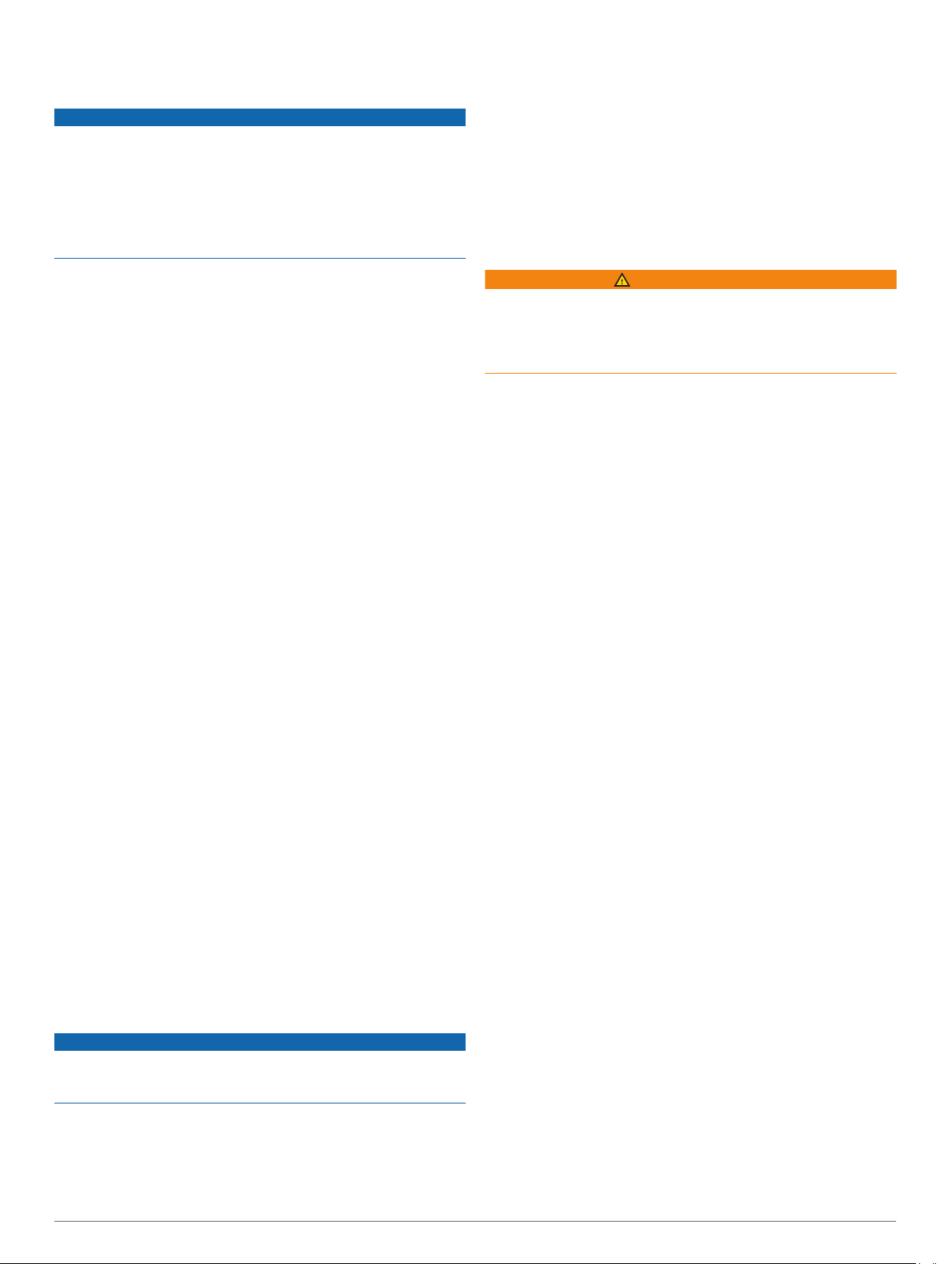
A motoros figyelmét felkeltő funkciók
és figyelmeztetések
ÉRTESÍTÉS
A motorosnak szóló figyelmeztetések és sebességkorlátozási
funkciók csak tájékoztatási célt szolgálnak, és nem helyettesítik
a vezető azzal kapcsolatos felelősségét, hogy betartson minden,
táblán jelzett sebességkorlátozást és mindenkor józan
ítélőképességét használva vezessen.A Garmin nem tartozik
felelősséggel semmilyen közlekedési bírságért vagy idézésért,
amelyet Ön esetlegesen a kötelező közlekedési előírások és
jelzések betartásának elmulasztása miatt kap.
A készülék olyan funkciókat kínál, amelyekkel – még akár az
ismerős területeken is – biztonságosabban vezethet. A készülék
minden figyelmeztetést hangjelzéssel vagy üzenet és
információk megjelenítésével jelez. Engedélyezheti vagy
letilthatja az egyes riasztási típusok hangjelzését vagy üzenetét.
Nem minden figyelmeztetés elérhető minden területen.
Iskolai zóna vagy iskola közelében: a készülék hangjelzéssel,
valamint a távolság és sebességkorlátozás (ha van)
megjelenítésével jelzi, ha iskolához vagy iskolai zónához
közeledik.
Sebességhatár-csökkentés: a készülék hangjelzést ad és
megjeleníti a közelgő sebességhatár-csökkentést, így
felkészülhet a sebesség csökkentésére.
Figyelmeztetés gyorshajtásra: a készülék hangjelzéssel, és a
sebességhatárt jelző ikon körül egy piros szegély
megjelenítésével jelzi, ha túllépte az aktuális útszakaszon
érvényes sebességkorlátozást.
Vasúti kereszteződés: a készülék hangjelzéssel és a távolság
megjelenítésével jelzi, ha vasúti kereszteződéshez közeledik.
Állatveszély: a készülék hangjelzéssel és a távolság
megjelenítésével jelzi, ha állatveszélyes területhez közeledik.
Kanyarodó út: a készülék hangjelzéssel és a távolság
megjelenítésével jelzi, ha kanyarodó úthoz közeledik.
Lassabb forgalom: a készülék hangjelzéssel és a lassabb
forgalomig hátralévő távolság megjelenítésével jelzi, ha
nagyobb sebességgel közeledik lassabb forgalomhoz. A
funkció használatához a készüléknek forgalmi adatokat kell
fogadnia.
Pihenőtervezés: a készülék hangjelzést ad és pihenőhelyeket
javasol, ha két óránál hosszabb ideje vezet megállás nélkül.
Motorosnak szóló figyelmeztetések engedélyezése vagy letiltása
Külön kikapcsolhatja az egyes hallható, motorosnak szóló
figyelmeztetéseket. A vizuális figyelmeztetések akkor is
megjelennek, ha a hallható figyelmeztetések le vannak tiltva.
Válassza a Beállítások > Vezetői assziszt. >
1
Motorosriasztások lehetőséget.
Jelölje be vagy törölje ki az egyes figyelmeztetések melletti
2
jelölőnégyzeteket.
Jelzőlámpába telepített és sebességmérő kamerák
ÉRTESÍTÉS
A Garmin nem vállal felelősséget a piroslámpa-kamera és a
traffipax-adatbázis pontosságáért, valamint az ezek
használatából eredő következményekért.
MEGJEGYZÉS: ez a funkció nem minden régió és terméktípus
esetében elérhető.
Egyes területek és terméktípusok esetében rendelkezésre
állnak a jelzőlámpákba telepített és sebességmérő kamerákra
vonatkozó információk. A készülék figyelmezteti, ha bejelentett
sebességmérő vagy jelzőlámpába telepített kamerához közelít.
• Egyes helyeken készüléke élő, sebességmérő- és
jelzőlámpa-kamerákra vonatkozó adatokat fogadhat, ha
csatlakozik egy, a Garmin Drive alkalmazást futtató
okostelefonhoz.
• A készülékén tárolt kamera-adatbázis frissítéséhez a Garmin
Express™ szoftvert (garmin.com/express) használhatja.
Érdemes gyakran frissíteni a készüléket, hogy mindig
naprakész információkkal rendelkezzen a kamerákról.
Balesetérzékelés és értesítések
FIGYELMEZTETÉS!
A készülék segítségével elküldheti tartózkodási helyét egy
baleset esetén értesítendő személynek. Ez egy kiegészítő
funkció, és nem javasolt a segítségkérés elsődleges
módszereként hagyatkozni rá. A Garmin Drive alkalmazás nem
értesíti a segélyhívó szolgálatokat az Ön nevében.
zūmo készüléke beépített érzékelők segítségével észleli a
lehetséges járműbaleseteket.
• Ha beállít egy baleseti kapcsolattartót, a készülék
automatikusan szöveges üzenetet küld a kapcsolattartónak,
ha balesetet észlel és a gépkocsi álló helyzetbe kerül. A
funkció segítségével akkor is értesíthet valakit a helyzetről,
ha Ön nem tud hívást indítani vagy üzenetet küldeni. A
funkció használatához kapcsolódnia kell a Garmin Drive
alkalmazáshoz, az üzenetküldéshez pedig aktív mobiladatkapcsolat szükséges.
• Ha még nem állított be baleseti kapcsolattartót, készüléke
baleset észlelésekor automatikusan megjeleníti a
legközelebbi címet vagy földrajzi koordinátákat. Ez nagyon
hasznos funkció, ha segélykérés során meg kell mondania a
tartózkodási helyét.
• Amennyiben inReach® készülék is csatlakozik zūmo
készülékéhez, manuálisan is elküldhet egy SOS-riasztást, ha
az utóbbi készülék balesetet észlel.
Baleseti kapcsolattartó beállítása
Mielőtt beállíthatna egy balesetészlelési kapcsolattartót, a
következőket el kell végeznie:
• Csatlakoztassa készülékét a Garmin Drive alkalmazáshoz (A
telefon és a headset párosítása, 14. oldal).
• Válassza ki a Beállítások > Vezeték nélküli hálózatok
lehetőséget, majd ellenőrizze, hogy a Telefonhívások
lehetőség engedélyezve van-e a telefonon.
A baleseti kapcsolattartó beállításához a készüléknek hozzá kell
férnie a Garmin Drive alkalmazáshoz és az okostelefon
névjegyzékéhez. Ha nem szeretné készülékét kihangosított
hívásokhoz használni, a baleseti kapcsolattartó beállítása után
kikapcsolhatja a Telefonhívások opciót.
Válassza a Beállítások > Vezetői assziszt. > Baleseti
1
értesítés > Folytatás lehetőséget.
Megjelenik a névjegyek listája.
Válasszon egy névjegyet, majd válassza a Tovább elemet.
2
Ellenőrizze a névjegyhez tartozó telefonszámot, majd
3
válassza a Tovább elemet.
Írjon be egy nevet vagy becenevet, majd válassza a Kész
4
elemet.
Tekintse át a baleseti üzenet mintáját, majd válassza a
5
Tovább elemet.
A képernyőn megjelenő üzeneteket követve tájékoztassa a
6
kiválasztott személyt arról, hogy beállította őt baleseti
kapcsolattartóként.
MEGJEGYZÉS: a baleseti értesítő üzenet a beállított nevet
vagy becenevet is tartalmazza, de az üzenetet nem az Ön
4 A motoros figyelmét felkeltő funkciók és figyelmeztetések
Page 9
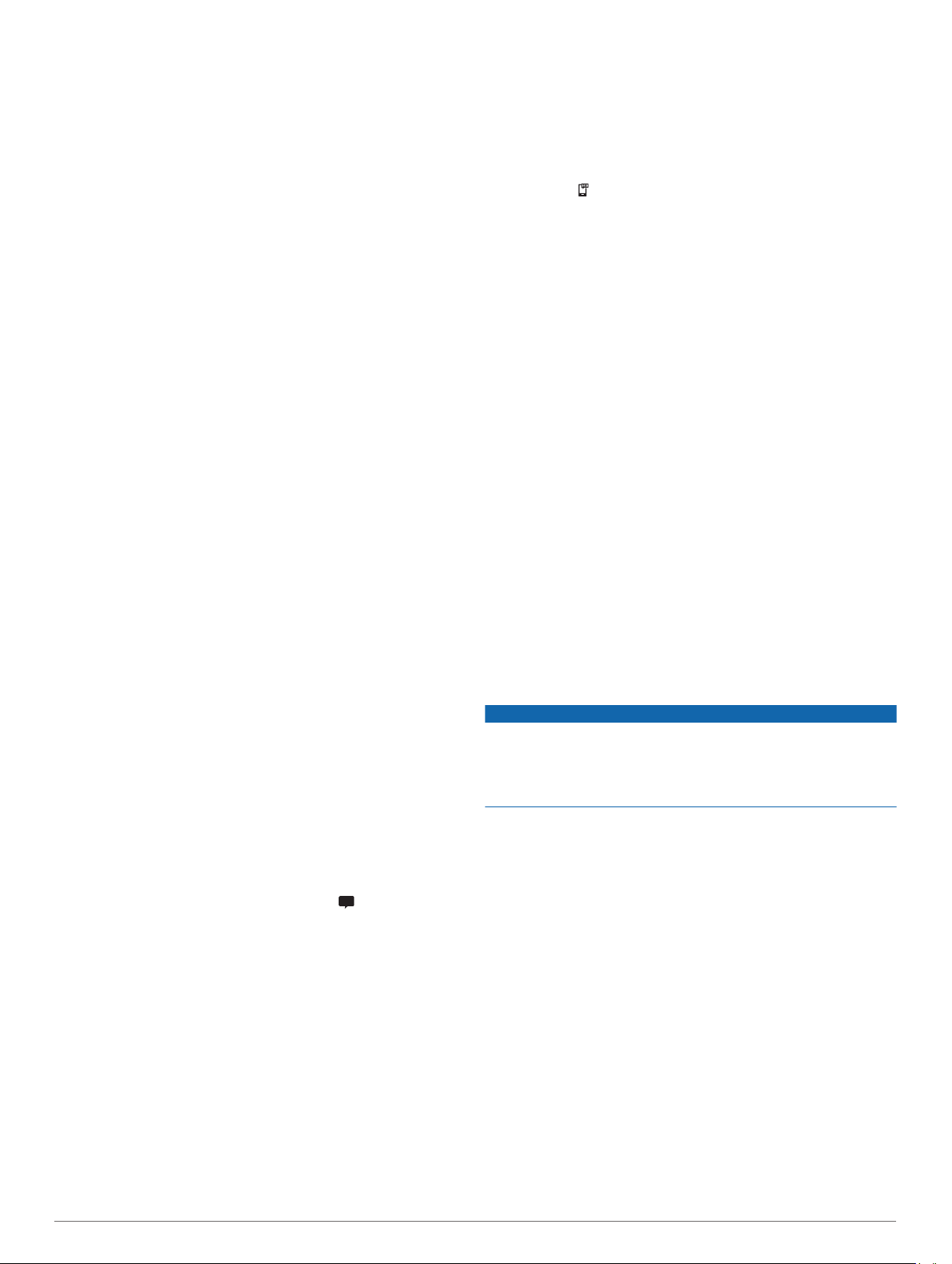
telefonszámáról fogja küldeni. Ezt egy harmadik fél
szolgáltatása fogja lebonyolítani, ezért tájékoztassa a
kiválasztott személyt arról is, hogy az üzenet ismeretlen
számról fog érkezni.
Válassza az OK lehetőséget.
7
Ellenőrizze az információkat, majd válassza a Eltárol
8
lehetőséget.
Baleseti értesítés megszakítása
Ha készüléke balesetet észlel, egy üzenet és egy hangjelzés
tájékoztatni fogja Önt arról, hogy hamarosan értesítés indul
baleseti kapcsolattartójának. 60 másodperces visszaszámlálás
indul a baleset észlelésekor, és a készülék ennek a
visszaszámlálásnak a végén küldi el az üzenetet. Ha nem
szeretné elküldeni az értesítést, megszakíthatja a folyamatot.
Ehhez a visszaszámlálás lejárta előtt válassza a Mégse
elemet.
Baleseti értesítések letiltása
Ha letiltja a baleseti értesítéseket, a készülék nem küld SMSértesítéseket az észlelt balesetekről.
Lépjen a Beállítások > Vezetői assziszt. > Baleseti
1
értesítés menübe.
Törölje a jelölést a Baleset észlelési SMS jelölőnégyzetéből.
2
inReach Távirányító
Az inReach távirányító funkció használatával zūmo készüléke
segítségével vezérelheti a műholdas kommunikációra szolgáló
inReach készüléket. Üzeneteket küldhet, időjáráselőrejelzéseket tekinthet meg, SOS-riasztást kezdeményezhet,
és számos egyébre is lehetősége nyílik. inReach készülék
vásárlásához látogasson el a buy.garmin.com weboldalra.
inReach készülék csatlakoztatása
Helyezze az inReach készüléket az zūmo készülék 3 m-
1
es (10 ft.) körzetébe.
zūmo készülékén válassza ki az Alkalmazások > inReach
2
lehetőséget.
A párosítási művelet befejezéséhez kövesse az zūmo
3
készülék képernyőjén megjelenő utasításokat.
A párosítás befejezését követően az inReach és az zūmo
készülék automatikusan csatlakozik egymáshoz, ha a
hatótávolságon belül helyezkednek el.
inReach üzenet küldése
Mielőtt inReach üzenetet küldhetne zūmo készülékével,
párosítania kell egy kompatibilis inReach készülékkel (inReach
készülék csatlakoztatása, 5. oldal).
Készüléke segítségével inReach üzeneteket küldheti
ismerőseinek.
Válassza az Alkalmazások > inReach > lehetőséget.
1
Válassza a Új üzenet elemet.
2
Válassza ki a Névjegyek kiválasztása ikont egy vagy több
3
ismerős hozzáadásához.
Adjon meg egy üzenetet.
4
Válassza a Küldés lehetőséget.
5
SOS
Vészhelyzet esetén segítséget kérhet a GEOS Nemzetközi
Vészhelyzeti Mentési Koordinációs Központjától (IERCC). Az
SOS gomb megnyomásával üzenetet küldhet a mentési
koordinációs központnak, akik értesítik az Ön helyzetének
megfelelő sürgősségi segélyszolgálatot. A segítség
megérkezéséig folyamatos kapcsolatban maradhat a mentési
koordinációs központtal. Az SOS funkciót csak valós
vészhelyzet esetén használja.
SOS segítségnyújtás kérése
Mielőtt SOS segítségnyújtást kérhetne zūmo készülékével,
párosítania kell egy kompatibilis inReach készülékkel (inReach
készülék csatlakoztatása, 5. oldal).
MEGJEGYZÉS: sOS üzemmódban az inReach készülék nem
kapcsolható ki.
Válassza az Alkalmazások > inReach lehetőséget.
1
Válassza a elemet.
2
Várja meg, míg az SOS visszaszámlálását.
3
A készülék elküld egy alapértelmezett, a tartózkodási
helyével kapcsolatos részleteket tartalmazó üzenetet a
készenléti segélyszolgálatnak.
Válaszoljon a készenléti segélyszolgálattól kapott megerősítő
4
üzenetre.
Válaszával tudatja a készenléti segélyszolgálattal, hogy a
segítségnyújtás során képes velük kommunikálni.
A segítségnyújtás első 10 percében a készenléti
segélyszolgálat percenként megkapja frissített helyadatait.
Az akkumulátor élettartamának növelése érdekében az első
10 percet követően a frissített helyadatok mozgás esetén 10
percenként, mozdulatlan helyzet esetén 30 percenként
kerülnek elküldésre.
SOS segítségnyújtás megszakítása
Ha már nincs szüksége segítségre, lehetősége van a már
elküldött SOS segítségnyújtási kérés megszakítására.
Válassza ki az SOS törlése > SOS törlése lehetőséget.
Készüléke elküldi a megszakításra vonatkozó kérést. A
készenléti segélyszolgálat megerősítő üzenetének
megérkezését követően a készülék visszatér normál
üzemmódba.
Sisaktörvény-értesítések megjelenítése
zūmo készülékén sisaktörvény-értesítések jelenhetnek meg,
mikor a készülék először fog műholdjelet, és mikor a készülék
olyan helyszínhez közelít, amelyre motorkerékpár-biztonsági
szabályok érvényesek.
ÉRTESÍTÉS
A Garmin azt tanácsolja, hogy a biztonság érdekében minden
motoros viseljen sisakot. A sisakjogszabály-értesítések csupán
tájékoztató jellegűek, változhatnak, és nem minősülnek jogi
tanácsadásnak. A sisakjogszabály-értesítések kizárólag az
USA-ban és Kanadában érhetőek el.
A részletek megtekintéséhez válassza ki az értesítést.
Sisakszabályok keresése
Állam vagy megye alapján kereshet sisakra vonatkozó
jogszabályokat.
Válassza az Alkalmazások > Sisakútmutató lehetőséget.
1
Válassza ki az egyik államot vagy megyét.
2
Navigálás az úti célhoz
Útvonalak
Az útvonal egy olyan útvonal, amely a jelenlegi helyétől egy
vagy több úti célig vezet.
• A készülék a kiválasztott beállítások, pl. az útvonal-tervezési
mód (Az útvonal-tervezési mód módosítása, 6. oldal) és az
elkerülések (Forgalmi akadályok, díjak és területek
elkerülése, 8. oldal).
• A készülék olyan utak elkerülésére is képes automatikusan,
amelyek nem megfelelőek az aktív járműprofil esetében.
Navigálás az úti célhoz 5
Page 10
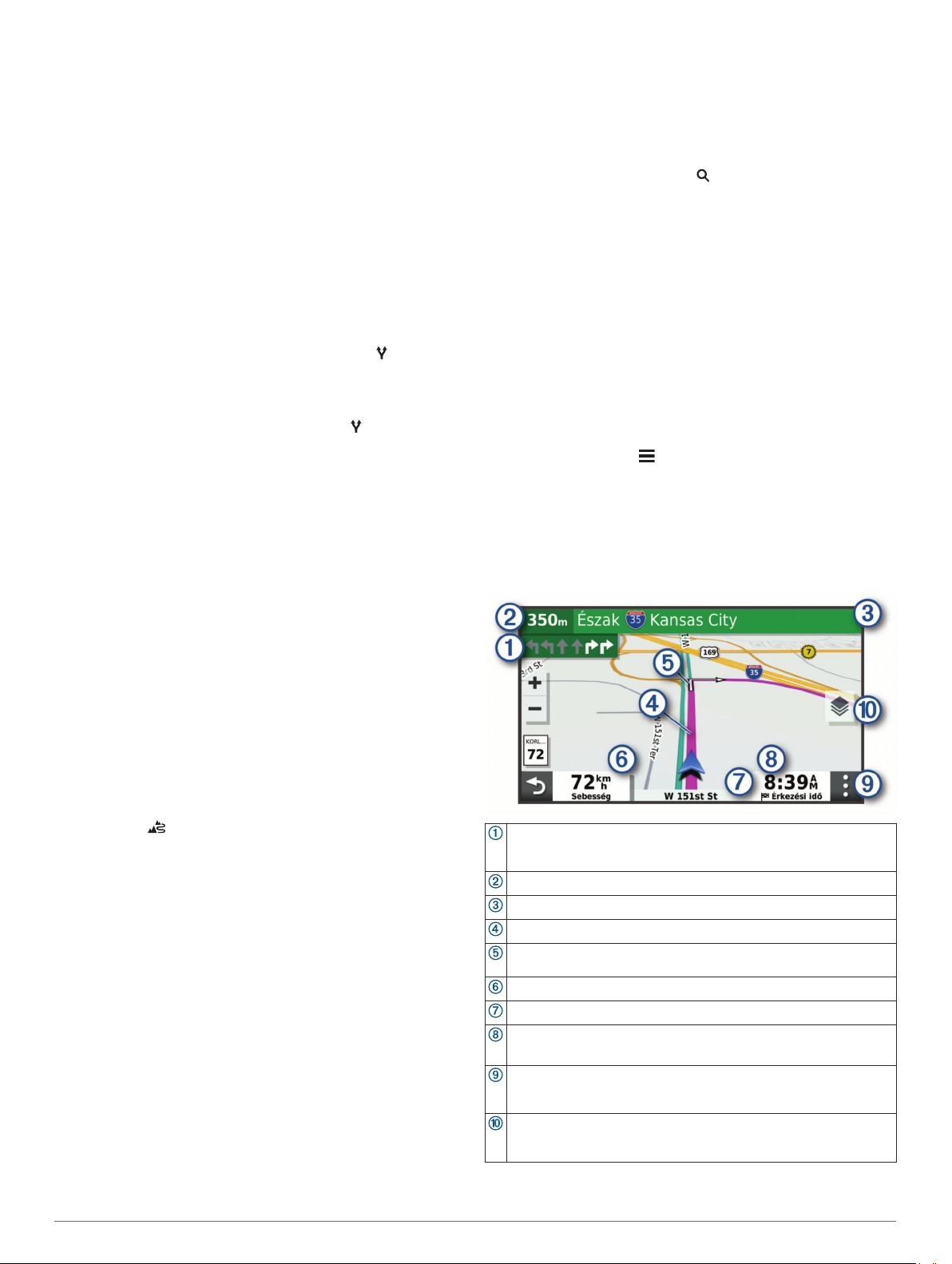
• Az ajánlott útvonal kiválasztásával gyorsan megkezdheti a
navigációt az úti céljáig, de alternatív útvonalat is választhat
(Útvonal indítása, 6. oldal).
• Személyre is szabhatja útvonalát, ha bizonyos utakat
szeretne érinteni vagy el kíván kerülni (Az útvonal alakítása,
7. oldal).
• Több úti célt is hozzáadhat egy útvonalhoz (Hely hozzáadása
az útvonalhoz, 7. oldal).
Útvonal indítása
Válassza ki a Hova? lehetőséget, majd keresse meg az adott
1
helyet.
Válasszon ki egy helyet.
2
Válasszon ki egy lehetőséget:
3
• Ha az ajánlott útvonalat kívánja használni, a navigáció
elindításához válassza az Menj! lehetőséget.
• Alternatív útvonal használatához válassza a
lehetőséget, majd válassza ki az útvonalat.
Az alternatív útvonalak a térkép jobb oldalán jelennek
meg.
• Az útirány szerkesztéséhez válassza az > Útvonal
szerkesztése lehetőséget, majd adjon alakítási pontokat
az útvonalhoz (Az útvonal alakítása, 7. oldal).
A készülék kiszámítja a célhelyig vezető útvonalat, és hangos
figyelmeztetésekkel és a térképen megjelenő információkkal
vezeti Önt (Az útvonal a térképen, 6. oldal). Az útvonalon lévő
főbb utak előnézete néhány másodpercre megjelenik a térkép
szélén.
Ha további úti céloknál is meg kell állnia, hozzáadhatja a
helyeket az útvonalához (Hely hozzáadása az útvonalhoz,
7. oldal).
Útvonaltervezés a Garmin Adventurous Routing
használatával
Készüléke kanyargós utakat, hegyeket és korlátozott mértékben
autópályákat is előnyben részesíthet a kalandos útvonalak
tervezéséhez. Ez a funkció élvezetesebb utat képes biztosítani,
a hosszabb menetidő vagy a nagyobb távolság árán.
MEGJEGYZÉS: ez a funkció nem minden készüléktípuson és
térképterülethez áll rendelkezésre.
Válassza ki a Hova? > Kategóriák lehetőséget.
1
Szükség szerint válasszon alkategóriát.
2
Válasszon ki egy helyet.
3
Válassza a ikont.
4
Az útvonal kalandosságának szintjét a csúszka
5
mozgatásával csökkentheti vagy növelheti.
Válassza az Menj! lehetőséget.
6
Az útvonal-tervezési mód módosítása
Válassza ki a Beállítások > Navigáció > Tervezési mód
1
lehetőséget.
Válasszon ki egy lehetőséget:
2
• Ha olyan útvonalakat kíván tervezni, amelyeken
gyorsabban haladhat, viszont előfordulhat, hogy nagyobb
távolságot kell megtennie az úti célig, válassza a
Rövidebb idő lehetőséget.
• Az útvonalak légvonalban történő megtervezéséhez (utak
figyelembe vétele nélkül) válassza a Légvonalban
lehetőséget.
• Ha olyan útvonalakat kíván tervezni, amelyeken kisebb
távot kell megtennie, de előfordulhat, hogy az utazás
tovább tart, akkor válassza a Kisebb távolság
lehetőséget.
™
Útvonal indítása a térkép használatával
Lehetősége van úgy elindítani egy útvonalat, hogy kiválaszt egy
helyet a térképről.
Válassza a Térkép lehetőséget.
1
Húzza és nagyítsa a térképet a keresési terület
2
megjelenítéséhez.
Szükség esetén válassza ki a lehetőséget a megjelenített
3
érdekes helyek kategória szerinti szűréséhez.
A térképen helyjelölők (színes pontok) jelennek meg.
Válasszon ki egy lehetőséget:
4
• Válasszon ki egy helyjelölőt.
• Válasszon ki egy pontot, például egy utcát,
útkereszteződést vagy helycímet.
Válassza az Menj! lehetőséget.
5
Kiindulási helyre utazás
A hazavezető útvonal első elindításakor, a készülék az otthoni
cím megadására kéri.
Válassza a Hova? > Menjünk haza lehetőséget.
1
Szükség esetén adja meg otthoni lakcímét.
2
A lakcím szerkesztése
Válassza a Hova? > > Otthon megadása lehetőséget.
1
Adja meg az otthoni címet.
2
Az útvonal a térképen
Az utazás során a készülék hangos figyelmeztetésekkel és a
térképen megjelenő információkkal vezet el az úti célig. A
legközelebbi kanyarodással vagy kijárattal kapcsolatos
utasítások a térkép felső részén jelennek meg.
Következő művelet az útvonalon. A következő kanyart, kijáratot
vagy egyéb műveletet jelzi, illetve megmutatja a sávot, amelyben
haladnia kell (ha elérhető).
Távolság a következő műveletig.
A következő művelettel kapcsolatos utca vagy kijárat neve.
Útvonal kiemelve a térképen.
Következő művelet az útvonalon. A térképen megjelenő nyilak a
következő műveletek helyét jelzik.
Járműsebesség.
Az út neve, amelyen halad.
Érkezés várható időpontja.
TIPP: a mező megérintésével változtathat a kijelzett információkon.
Térképeszközök. Eszközöket biztosít, amelyek további információkat jelenítenek meg az útvonallal és az Ön környezetével kapcsolatban.
Térképrétegek. A segítségével módosíthatja a térkép tájolását,
valamint topográfiai és BirdsEye felvételeket adhat a térképnézethez.
6 Navigálás az úti célhoz
Page 11

Aktív sávinformáció
Ha útvonala fordulóhoz, kijárathoz vagy kereszteződéshez
közelít, a térkép mellett megjelenik az útszakasz részletes
szimulációja – amennyiben elérhető. Egy színes vonal jelzi a
megfelelő sávot a kanyarodáshoz.
Kanyarok és irányok megtekintése
Navigáció közben megtekintheti az útvonalon lévő kanyarokat,
sávváltásokat és egyéb irányokat.
A térképen válasszon ki egy lehetőséget:
1
• A következő kanyarok és irányok navigáció közbeni
megtekintéséhez válassza a > Fordulók lehetőséget.
A térképeszköz megjeleníti a következő néhány kanyart
vagy irányt a térkép mellett. A lista automatikusan frissül
az útvonalon való haladás során.
• Az útvonal összes kanyarjának és irányának
megtekintéséhez válassza a térkép tetején lévő
szövegsávot.
Válasszon ki egy kanyart vagy irányt (opcionális).
2
Megjelennek a részletes információk. Nagyobb
kereszteződések esetében megjelenhet az útkereszteződés
képe (ha elérhető).
A teljes útvonal megjelenítése a térképen
Navigáció közben érintse meg a térkép egy tetszőleges
1
pontját.
Válassza a ikont.
2
Megérkezés az úti célhoz.
Ha úti célja közelébe ér, a készülék érkezést segítő
információkat jelenít meg.
• A térképen megjelenő ikon jelzi az úti célt, továbbá
hangjelzés is értesíti a közeledő célról.
• Mikor egy úti cél közelébe ér, a készülék automatikusan
felajánlja a parkolóhelyek keresését. Az Igen lehetőséget
választva megkeresheti a közeli parkolókat (Parkolás az úti
cél közelében, 7. oldal).
• Ha úti céljához ér, a készülék automatikusan lezárja az
útvonalat. Ha készüléke nem észleli automatikusan az
érkezést, a Leállítás gombbal leállíthatja a navigációt.
Parkolás az úti cél közelében
Készüléke segíthet Önnek parkolóhelyet találni úti céljának
közelében. Mikor egy úti cél közelébe ér, a készülék
automatikusan felajánlja a parkolóhelyek keresését.
Válasszon ki egy lehetőséget:
1
• Ha ekkor az Igen lehetőséget választja, közeli
parkolóhelyeket kereshet.
• Ha készüléke nem ajánlja fel a keresést, lépjen a Hova? >
Kategóriák > Parkolók menübe, majd válassza a > Úti
célom elemet.
A Parkolás szűrése lehetőséget választva megadhat egy
2
vagy több kategóriát, és elérhetőség, típus, ár és fizetési mód
szerint szűrheti a találatokat (nem kötelező).
MEGJEGYZÉS: a részletes parkolóadatok nem minden
helyen és minden parkolóhoz érhetőek el.
Válasszon parkolóhelyet, majd válassza az Menj! >
3
Következő megálló elemet.
Készüléke elnavigálja a parkolóhoz.
Az aktív útvonal módosítása
Hely hozzáadása az útvonalhoz
Mielőtt helyet tudna hozzáadni az útvonalhoz, meg kell kezdenie
az útvonalon való navigálást (Útvonal indítása, 6. oldal).
Helyeket adhat hozzá az útvonalhoz vagy az útvonal végéhez.
Például hozzáadhat egy benzinkutat az útvonala következő úti
céljaként.
TIPP: ha összetett, több úti célt vagy ütemezett megállókat is
magukban foglaló útvonalakat szeretne létrehozni, az utazás
megtervezéséhez, ütemezéséhez és mentéséhez használja az
utazástervezőt (Utazás tervezése, 17. oldal).
A térképen válassza a > Hova? lehetőséget.
1
Keressen egy helyet.
2
Válasszon ki egy helyet.
3
Válassza az Menj! lehetőséget.
4
Válasszon ki egy lehetőséget:
5
• A helynek az útvonal következő úti céljaként való
hozzáadásához válassza a Következő megálló
lehetőséget.
• A helynek az útvonal végéhez való hozzáadásához
válassza a Utolsó megálló lehetőséget.
• A hely hozzáadásához és az útvonalban szereplő úti célok
sorrendjének szerkesztéséhez válassza az Aktív
útvonalhoz adás lehetőséget.
A készülék újraszámítja az útvonalat, hogy a hozzáadott helyet
is tartalmazza, majd sorban elvezet az úti célokhoz.
Az útvonal alakítása
Útvonal alakítása előtt meg kell kezdenie az útvonalat (Útvonal
indítása, 6. oldal).
Az útvonal pályájának módosításához manuálisan alakíthatja az
útvonalat. Ez lehetővé teszi az útvonal olyan módon való
vezetését, hogy egy adott úton vagy területen át vezessen,
anélkül, hogy úti célt adna hozzá az útvonalhoz.
Válassza ki a térkép bármely pontját.
1
Válassza ki az Útvonal alakítása lehetőséget.
2
TIPP: a elemmel kinagyíthatja a térképet, és kiválaszthat
egy pontosabb helyet.
A készülék útvonalformázási módba lép, és újratervezi az
útvonalat, hogy a kiválasztott helyen haladjon át.
Válassza az Menj! lehetőséget.
3
Szükség esetén válasszon az opciók közül:
4
• Ha további alakítási pontokat kíván hozzáadni az
útvonalhoz, válasszon ki további helyeket a térképen.
• Egy alakítási pont eltávolításához jelölje ki az adott pontot,
majd válassza az Eltávolít lehetőséget.
Kerülőút tétele
Elkerülhet egy megadott távolságot az útvonal mentén vagy
elkerülhet meghatározott utakat is. Ez a funkció akkor hasznos,
ha útépítési szakaszokkal, lezárt utakkal vagy rossz
útviszonyokkal találkozik.
Válassza ki a térképen az > Útvonal szerkesztése
1
lehetőséget.
Válasszon ki egy lehetőséget:
2
• Ha egy adott távolságra szeretné elkerülni az aktuális
útvonalat, akkor válassza a Kerülőút távolság alapján
lehetőséget.
Navigálás az úti célhoz 7
Page 12
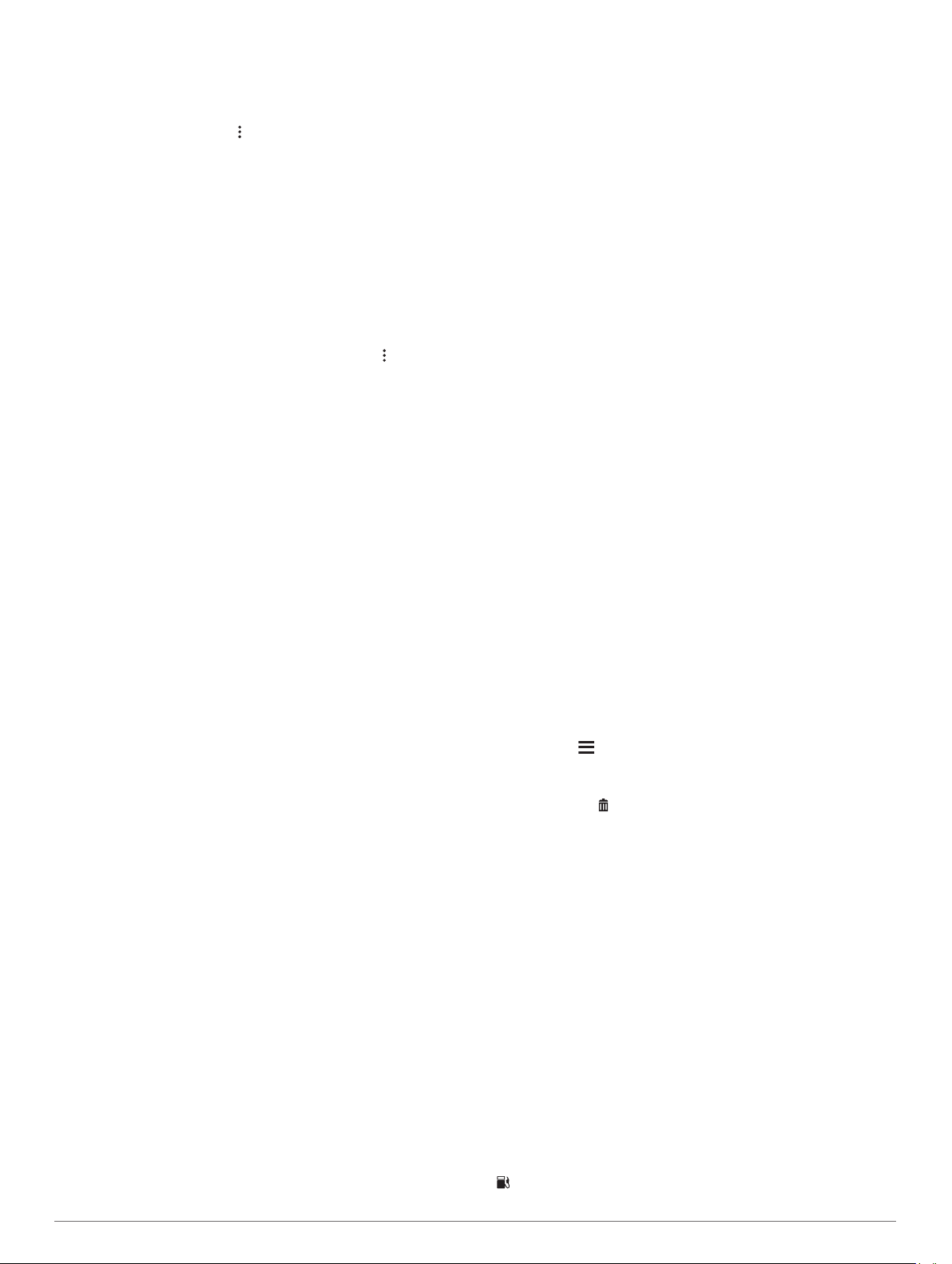
• Ha egy adott utat szeretne elkerülni az aktuális útvonalon,
akkor válassza a Kerülőút út alapján lehetőséget.
Útvonal leállítása
A térképen válassza ki a > Leállítás lehetőséget.
Forgalmi akadályok, díjak és területek elkerülése
Forgalmi akadályok elkerülése az útvonalon
Ahhoz, hogy a forgalmi akadályokat el tudja kerülni, fogadnia
kell a közlekedési adatokat.
Alapértelmezés szerint a készülék optimalizálja az útvonalat,
hogy automatikusan elkerülje a forgalmi akadályokat. Ha
kikapcsolta ezt az opciót a forgalombeállításokban
(Forgalombeállítások, 20. oldal), manuálisan tekintheti meg és
kerülheti el a forgalmi akadályokat.
Útvonalon történő navigáció közben válassza a >
1
Közlekedés lehetőséget.
Válassza a Lehetséges útvonalak lehetőséget, ha elérhető.
2
Válassza az Menj! lehetőséget.
3
Fizetős utak elkerülése
A készülék képes az útvonalból kizárni az útdíjakkal járó utakat,
pl. fizetős utakat, fizetős hidakat és dugódíjköteles övezeteket. A
készülék ettől függetlenül belefoglalhat az útvonalba fizetős
területeket, ha nincs másik rendelkezésre álló ésszerű út.
Válassza ki a Beállítások > Navigáció lehetőséget.
1
Válasszon ki egy lehetőséget:
2
MEGJEGYZÉS: a menü a területtől és a készüléken
található térképadatoktól függően változik.
• Válassza a Fizető utak lehetőséget.
• Válassza a Díjak > Fizető utak lehetőséget.
Válasszon ki egy lehetőséget:
3
• Az útdíjas területeken történő áthaladások előtti állandó
rákérdezéshez válassza a Mindig kérdezzen rá
lehetőséget.
• Az útdíj állandó elkerüléséhez válassza ki az Elkerülendő
lehetőséget.
• Az útdíj állandó engedélyezéséhez válassza ki az
Engedélyezés lehetőséget.
Válassza a Eltárol lehetőséget.
4
Útdíjmatricák elkerülése
Ha a készülékén található térképadatok részletes útdíjmatricainformációkat tartalmaznak, lehetősége van az egyes országok
azon utainak elkerülésére vagy engedélyezésére, amelyek
igénybevételéhez útdíjmatrica szükséges.
MEGJEGYZÉS: ez a funkció nem érhető el minden területen.
Válassza ki a Beállítások > Navigáció > Díjak > Útdíj
1
matrica lehetőséget.
Válassza ki a megfelelő országot.
2
Válasszon ki egy lehetőséget:
3
• Az útdíjmatricával használható utakon történő áthaladások
előtti állandó rákérdezéshez válassza a Mindig
kérdezzen rá lehetőséget.
• Ha mindig szeretné elkerülni az útdíjmatricával
használható utakat, válassza az Elkerülendő lehetőséget.
• Ha mindig szeretné engedélyezni az útdíjmatricával
használható utakat, válassza az Engedélyezés
lehetőséget.
Válassza a Eltárol lehetőséget.
4
Útjellemzők elkerülése
Válassza a Beállítások > Navigáció > Elkerülések elemet.
1
Válassza ki az útvonalak kerülendő útjellemzőit, majd
2
válassza az Eltárol.
MEGJEGYZÉS: a hosszabb útvonalak a főutak
elkerülésének engedélyezése esetén is tartalmazhatnak
főutakat.
Egyéni elkerülések
Az Egyéni elkerülések funkció lehetővé teszi egyéni területek és
útszakaszok elkerülését. Amikor a készülék kiszámítja az utat,
elkerüli ezeket a területeket és utakat, hacsak nincs másik
rendelkezésre álló észszerű út.
Út elkerülése
Válassza a Beállítások > Navigáció > Egyéni elkerülések
1
lehetőséget.
Válassza az Kerülendő út hozzáadása lehetőséget.
2
Válassza ki az elkerülendő útszakasz kezdőpontját, majd
3
válassza a Tovább lehetőséget.
Válassza ki az elkerülendő útszakasz végpontját, majd
4
válassza a Tovább lehetőséget.
Válassza a Kész lehetőséget.
5
Terület elkerülése
Válassza a Beállítások > Navigáció > Egyéni elkerülések
1
lehetőséget.
Szükség szerint válassza az Elkerülés hozzáadása
2
lehetőséget.
Válassza az Kerülendő terület hozzáadása lehetőséget.
3
Jelölje ki az elkerülni kívánt terület bal felső sarkát, majd
4
válassza a Tovább lehetőséget.
Jelölje ki az elkerülni kívánt terület jobb alsó sarkát, majd
5
válassza a Tovább lehetőséget.
A kiválasztott terület árnyékoltan látható a térképen.
Válassza a Kész lehetőséget.
6
Egyéni elkerülés letiltása
Kikapcsolhatja az egyik egyéni elkerülést annak törlése nélkül.
Válassza a Beállítások > Navigáció > Egyéni elkerülések
1
lehetőséget.
Jelölje ki az egyik elkerülést.
2
Válassza a > Kikapcsol lehetőséget.
3
Egyéni elkerülések törlése
Válassza ki a Beállítások > Navigáció > Egyéni
1
elkerülések > lehetőséget.
Válasszon ki egy lehetőséget:
2
• Az összes egyéni elkerülés törléséhez válassza az
Összes kijelölése > Törlés lehetőséget.
• Egy adott egyéni elkerülés törléséhez válassza ki az
elkerülést, majd válassza a Törlés lehetőséget.
Navigálás légvonalban
Ha nem úton halad, válassza a terep (légvonalban) módot.
Válassza a Beállítások > Navigáció lehetőséget.
1
Válassza a Tervezési mód > Légvonalban > Eltárol
2
lehetőséget.
A következő útvonalat a program a célhelyig tartó egyenes
vonalként tervezi.
üzemanyag-fogyasztás mérése
Beállíthatja, hogy az eszköz kiszámolja az üzemanyagfogyasztást, figyelmeztesse Önt, amikor eléri az aktuális
üzemanyaggal megtehető távolság határát, és hogy az aktuális
fogyasztás alapján benzinkutat javasoljon. Amikor az
Üzemanyag-fogyasztás mérése funkció engedélyezése esetén
a kijelzi az aktuális üzemanyag-állapotot.
8 Navigálás az úti célhoz
Page 13
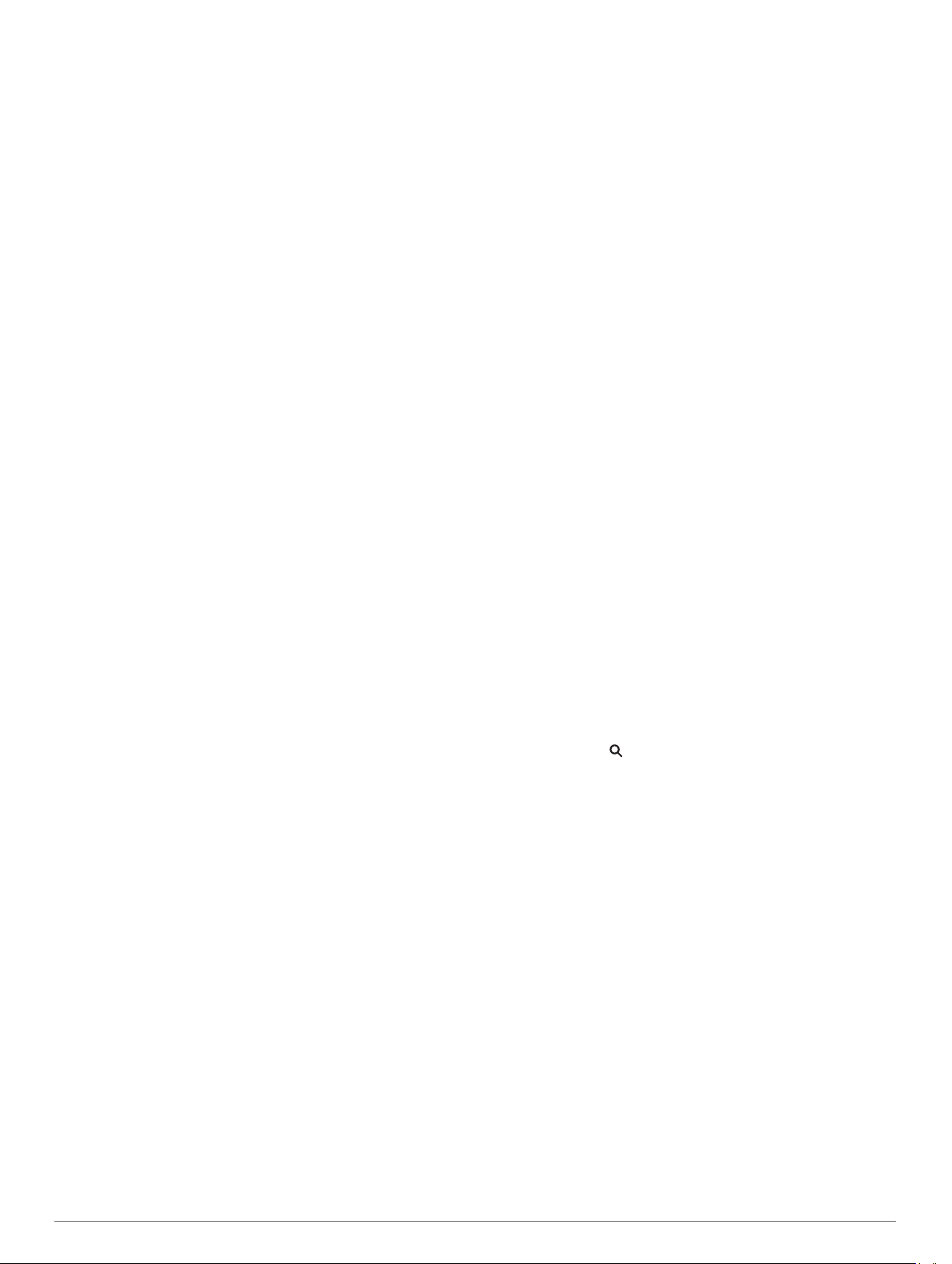
Fehér: az Üzemanyag-fogyasztás mérése funkció le van tiltva,
vagy az eszköz nincs csatlakoztatva a motoros
tartókonzolhoz.
Zöld: az aktuális üzemanyag-mennyiséggel megtehető távolság
az üzemanyag-tartály figyelmeztetési szintje felett van.
Sárga: az aktuális üzemanyag-mennyiséggel megtehető
távolság az üzemanyag-tartály figyelmeztetési szintje alatt
van.
Piros: a tartályban lévő üzemanyaggal a becsült megtehető
távolság nulla.
Üzemanyag-fogyasztás mérésének bekapcsolása
Ahhoz, hogy mérni tudja az üzemanyag-fogyasztást, a
készüléket motoros vagy terep üzemmódra kell váltani és a
motoros tartóba kell helyezni.
Ha bekapcsolja az üzemanyag-fogyasztás mérését, a fedélzeti
számítógép képernyőjén megjelenik az üzemanyagszint-mérő
(Útadatok oldal megjelenítése, 14. oldal).
Töltse fel az üzemanyagtartályt.
1
Válassza a következőt: Alkalmazások > Üzemanyag-
2
beállítások > Fogyasztás mérése.
Válassza a Távolság/tartály lehetőséget.
3
Adja meg, hogy a jármű egy tank üzemanyaggal mekkora
4
távolságot tud megtenni, majd nyomja meg a Kész gombot.
Alacsony üzemanyagszint figyelmeztetés beállítása
Beállíthatja úgy a készüléket, hogy figyelmeztessen, ha
alacsony az üzemanyagszint.
MEGJEGYZÉS: a készülék csak akkor tud alacsony
üzemanyagszint figyelmeztetést küldeni, ha csatlakoztatva van
a motorkerékpáros tartóhoz.
Üzemanyag-fogyasztás mérésének bekapcsolása
1
(Üzemanyag-fogyasztás mérésének bekapcsolása, 9. oldal).
Válassza az Maradék üzemanyagszint figyelmeztetés
2
lehetőséget.
Adja meg a távolságot, majd válassza a Kész lehetőséget.
3
Ha csak annyi üzemanyag van a tartályban, amennyi a beírt
távolság megtételéhez elég, a térképoldalon megjelenik az
alacsony üzemanyagszint figyelmeztetés.
Üzemanyagtartály-figyelő nullázása
A maradék üzemanyag pontosabb követéséhez az
üzemanyagtartály újratöltésekor állítsa alaphelyzetbe az
üzemanyagtartály-figyelőt.
Válassza a következőt: Alkalmazások > Üzemanyag-
beállítások > Üzemanyagtartály visszaállítása.
Dinamikus tankolás engedélyezése
A dinamikus tankolás engedélyezése előtt a készüléket motor
üzemmódra kell állítania, a motoros tartóba kell helyeznie és
engedélyeznie kell az üzemanyag-fogyasztás mérését.
Beállíthatja, hogy az eszköz az aktuális üzemanyagmennyiséggel megtehető becsült távolság alapján javasoljon
megállót a tankolásra.
Válassza a következőt: Alkalmazások > Üzemanyag-
beállítások > Dinamikus tankolás.
Helyek keresése és mentése
A készülékbe betöltött térképek helyeket tartalmaznak, például
éttermeket, szállodákat, illetve részletes útinfót. A Hova? menü
számos böngészési, keresési és adatmentési mód
biztosításával segít megtalálni az úti célt.
• Adjon meg keresési kulcsszavakat az összes helyadat gyors
kikereséséhez (Hely keresése a keresősáv használatával,
9. oldal).
• Böngésszen vagy keressen előre betöltött érdekes helyeket
kategóriánként (Érdekes helyek, 9. oldal).
• Keressen és tekintsen meg Foursquare® érdekes helyeket
(Foursquare érdekes helyek keresése, 11. oldal).
• Használjon keresési eszközöket az adott helyek, pl. címek,
útkereszteződések és földrajzi koordináták kikereséséhez
(Keresési eszközök, 11. oldal).
• Keressen egy másik város vagy terület közelében (Keresési
terület módosítása, 10. oldal).
• Mentse kedvenc helyeit, hogy a jövőben gyorsan megtalálja
őket (Helyek mentése, 12. oldal).
• Térjen vissza a legutóbbi keresési eredményekhez (Legutóbb
talált helyek megkeresése, 12. oldal).
Hely keresése a keresősáv használatával
A keresősáv segítségével helyeket kereshet. Ehhez adjon meg
kategóriát, márkanevet, címet vagy városnevet.
Válassza a Hova? lehetőséget.
1
Válassza ki a Keresés lehetőséget a keresősávban,
2
Írja be a kulcsszót vagy annak egy részét.
3
A keresősáv alatt megjelennek a javasolt kulcsszavak.
Válassza ki az egyik lehetőséget:
4
• Egy adott vállalkozás kereséséhez írjon be egy
kategórianevet (például: „mozik”).
• Egy vállalkozás név szerinti kereséséhez adja meg a
teljes nevét vagy annak egy részét.
• Egy közeli cím megkereséséhez adja meg a házszámot
és utcanevet.
• Egy másik városban található cím megkereséséhez adja
meg a házszámot, utcanevet, várost és államot.
• Város kereséséhez adja meg a várost és az államot.
• Koordináták kereséséhez adja meg a szélességi és
hosszúsági koordinátákat.
Válassza ki az egyik lehetőséget:
5
• Javasolt kulcsszó alapján történő kereséshez válassza ki
a megfelelő kifejezést.
• Megadott szövegrész alapján történő kereséshez
válassza ki a lehetőséget.
Válasszon ki egy helyet.
6
Érdekes helyek
Az érdekes hely olyan hely, amelyet hasznosnak vagy
érdekesnek találhat. Az érdekes helyeket kategória szerint
rendezi a készülék, és magukban foglalhatják a népszerű úti
célokat, pl. benzinkutakat, éttermeket, szállodákat és
szórakozóhelyeket.
Hely keresése kategória szerint
Válassza a Hova? lehetőséget.
1
Válasszon kategóriát, vagy válassza a Kategóriák
2
lehetőséget.
Szükség szerint válasszon alkategóriát.
3
Válassza ki az egyik helyet.
4
Érdekes helyekre navigálás egy helyszínen belül
MEGJEGYZÉS: előfordulhat, hogy ez a funkció nem minden
területen vagy minden terméktípusnál érhető el.
Létrehozhat egy érdekes helyre (ÉH) vezető útvonalat egy
nagyobb helyszínen belül, pl. egy bevásárlóközpont adott
boltjához vagy egy repülőtér adott termináljához.
Válassza a Hova? > Keresés lehetőséget.
1
Helyek keresése és mentése 9
Page 14

Válasszon ki egy lehetőséget:
2
• A helyszín kereséséhez adja meg a helyszín nevét vagy
címét, válassza a elemet, majd folytassa a 3. lépéssel.
• Az érdekes hely kereséséhez adja meg az érdekes hely
nevét, válassza a elemet, majd folytassa az 5. lépéssel.
Válasszon ki egy helyet.
3
A helyszín alatt megjelenik egy kategórialista, pl. éttermek,
autókölcsönzők vagy terminálok.
Válasszon kategóriát.
4
Válassza ki az érdekes helyet, és válassza az Menj!
5
lehetőséget.
A készülék megalkot egy útvonalat az érdekes helyhez
legközelebbi parkolóhoz vagy helyszínbejárathoz. Ha
megérkezik az úti célhoz, egy kockás zászló jelzi a javasolt
parkolót. Egy feliratozott pont jelzi az érdekes hely helyszínen
belüli helyét.
Helyszín felfedezése
MEGJEGYZÉS: előfordulhat, hogy ez a funkció nem minden
területen vagy minden terméktípusnál érhető el.
Megtekintheti az adott helyszínen található érdekes helyek
listáját.
Válasszon ki egy helyszínt.
1
Válassza ki a > A helyszín felfedezése lehetőséget.
2
A Garmin Explore™ érdekes helyek
megtekintése
Válassza ki a Hova? > Explore lehetőséget.
1
Válasszon ki egy adattípust.
2
Válasszon ki egy elemet a részletek megtekintéséhez.
3
A Garmin Explore fiók adatainak szinkronizálása
A fiók adatainak szinkronizálásához csatlakoznia kell a Garmin
Drive alkalmazáshoz, és engedélyeznie kell a Garmin Explore
funkciót.
Lehetősége van adatai, például a nyomvonalak Garmin Explore
fiókjával történő szinkronizálására. Ez rendkívül hasznos, mert
ezáltal adatai az összes kompatibilis készülékén hozzáférhetők.
Készüléke rendszeres időközönként automatikusan
szinkronizálja adatait a fiókkal. Emellett manuálisan is bármikor
szinkronizálhatja az adatokat.
Válassza ki a Hova? > Explore lehetőséget.
1
Válassza ki a > Szinkronizálás lehetőséget.
2
Helykeresési eredmények
Alapértelmezésként a helykeresési eredmények közelség
szerinti sorrendben, listán jelennek meg. Lejjebb görgetve
további találatokat láthat.
Válassza ki az adott helyhez közeli parkolóhelyek megkereséséhez.
Válassza ki az adott helyhez vezető alternatív útvonalak
megtekintéséhez.
Válassza ki, ha a Garmin Adventurous Routing használatával
szeretne az adott helyhez navigálni.
Válassza ki az ajánlott útvonalat felhasználó navigáció indítá-
Menj!
sához.
Válassza ki a keresési eredmények térképes megjeleníté-
séhez.
Helykeresési eredmények a térképen
Megtekintheti a helykeresési találatokat egy térképen a lista
nézet helyett.
Válasszon a helykeresési találatok közül: . A legközelebbi
hely a térkép közepén jelenik meg, a kiválasztott hely alapvető
információi pedig a térkép alsó részén láthatók.
A térképet elhúzva további keresési eredményeket tekinthet
meg.
További keresési eredmények. Kiválasztással másik helyet
tekinthet meg.
A kiválasztott hely összegzése. Válassza ki a helyszínre
vonatkozó részletes adatok megtekintéséhez.
Válassza ki az ajánlott útvonalat felhasználó navigáció indítá-
Menj!
sához.
Válassza ki a keresési eredmények listába rendezett megje-
lenítéséhez.
Keresési terület módosítása
Alapértelmezés szerint a készülék az Ön aktuális pozíciója
közelében végez keresést. Emellett azonban lehetőség van
arra, hogy a készülék az úti cél közelében, egy másik városban,
vagy az aktív útvonal mentén keressen.
Válassza a Hova? ikont.
1
Válassza a elemet.
2
Válasszon beállítást.
3
Parkoló
zūmo készüléke részletes parkolóadatokat tartalmaz, amelyek
segítségével a parkolás lehetőségének esélyei, a parkoló
típusa, a parkolás költsége vagy az elfogadott fizetési módok
alapján kereshet közeli parkolóhelyet.
MEGJEGYZÉS: a részletes parkolóadatok nem minden helyen
és minden parkolóhoz érhetőek el.
Parkolóhely keresése az aktuális hely közelében
Válassza a Hova? > Kategóriák > Parkolók lehetőséget.
1
A Parkolás szűrése lehetőséget választva megadhat egy
2
vagy több kategóriát, és elérhetőség, típus, ár és fizetési mód
A lehetőségek megtekintéséhez válasszon ki egy helyet.
Válassza ki a helyszínre vonatkozó részletes adatok megtekintéséhez.
10 Helyek keresése és mentése
szerint szűrheti a találatokat (nem kötelező).
MEGJEGYZÉS: a részletes parkolóadatok nem minden
helyen és minden parkolóhoz érhetőek el.
Page 15

Válassza ki a megfelelő parkolóhelyet.
3
Válassza az Menj! lehetőséget.
4
Parkoló keresése megadott hely közelében
Egy hely keresése.
1
Válasszon egy helyet a keresési találatok közül.
2
Válassza a ikont.
3
Megjelennek a kiválasztott hely közelében elérhető parkolók.
A Parkolás szűrése lehetőséget választva megadhat egy
4
vagy több kategóriát, és elérhetőség, típus, ár és fizetési mód
szerint szűrheti a találatokat (nem kötelező).
MEGJEGYZÉS: a részletes parkolóadatok nem minden
helyen és minden parkolóhoz érhetőek el.
Válassza ki a megfelelő parkolóhelyet.
5
Válassza az Menj! lehetőséget.
6
Parkolási színek és parkolási szimbólumok
A részletes parkolási adatokkal rendelkező parkolóhelyek
színkódolva jelzik annak valószínűségét, hogy szabad
parkolóhelyet talál. A szimbólumok jelzik a parkolóhely típusát
(utcai vagy elkülönített), a viszonylagos árakat, valamint a
fizetés módját.
A színek és szimbólumok magyarázatát megtekintheti
készülékén.
A parkolási keresés eredményeinek megtekintéséhez
válassza az ikont.
Keresési eszközök
A kereső eszközökkel megadott típusú helyszíneket kereshet, a
képernyőn megjelenő kérdésekre válaszolva.
Cím keresése
MEGJEGYZÉS: a lépések sorrendje a készülékre letöltött
térképadatoktól függ.
Válassza a Hova? lehetőséget.
1
Ha egy másik város vagy terület közelében szeretne keresni,
2
válassza a lehetőséget.
Válassza ki a Cím lehetőséget.
3
A képernyőn megjelenő utasítások figyelembevételével adja
4
meg a címre vonatkozó adatokat.
Válassza ki a címet.
5
Útkereszteződés keresése
Útkereszteződést is kereshet két utca, autópálya vagy egyéb út
között.
Válassza a Hova? > Útkereszteződések lehetőséget.
1
A képernyőn megjelenő utasítások figyelembevételével adja
2
meg az utcára vonatkozó adatokat.
Válassza ki az útkereszteződést.
3
Hely keresése koordináták használatával
Hely kereséséhez használhat szélességi és hosszúsági fok
koordinátákat is.
Válassza a Hova? > Koordináták lehetőséget.
1
Szükség szerint válassza a ikont, és változtassa meg a
2
koordináták formátumát vagy a dátumot.
Adja meg a szélességi és hosszúsági adatokat.
3
Válassza a Térképen megnéz lehetőséget.
4
HISTORY® Érdekes helyek keresése
MEGJEGYZÉS: ez a funkció nem minden terméktípuson és
térképterülethez áll rendelkezésre.
Készüléke HISTORY érdekes helyeket tartalmaz, amelyek
segítségével megtalálhatja és megismerheti a történelmi
jelentőségű helyszíneket és látványosságokat, többek között
történelmi épületeket, műemlékeket, múzeumokat és a
történelmi események nevezetes helyszíneit is.
Válassza ki a Hova? > HISTORY® lehetőséget.
1
Válasszon kategóriát.
2
Válasszon ki egy helyet.
3
Válassza ki a ikont a helyszín fotójának és rövid történelmi
4
összefoglalójának megtekintéséhez.
Foursquare
A Foursquare egy helyalapú közösségi hálózat. A készülék
előre betöltött Foursquare érdekes helyek millióit tartalmazza,
amelyeket a Foursquare logó jelez a helykeresési találatok
között.
Foursquare fiókjához a kompatibilis okostelefonon található
Garmin Drive alkalmazás segítségével csatlakozhat. Ezáltal
megtekintheti a Foursquare helyszínek részletes adatait,
bejelentkezhet egy helyre és érdekes helyeket kereshet az
online Foursquare adatbázisban.
Csatlakozás Foursquare fiókjához
A funkció használatához csatlakoztatnia kell készülékét egy, a
Garmin Drive alkalmazást futtató, támogatott telefonhoz (A
telefon és a headset párosítása, 14. oldal).
Nyissa meg okostelefonján a Garmin Drive alkalmazást.
1
Válassza ki a > Foursquare® > Login lehetőséget.
2
Adja meg Foursquare bejelentkezési adatait.
3
Foursquare érdekes helyek keresése
Lehetősége van az eszközön tárolt Foursquare érdekes
helyeket keresni. Ha készüléke a Garmin Drive alkalmazás
segítségével csatlakozik Foursquare fiókjához, a keresés a
legfrissebb találatokat biztosítja az online Foursquare
adatbázisból, valamint testreszabott találatokat Foursquare
felhasználói fiókjából (Csatlakozás Foursquare fiókjához,
11. oldal).
Válassza a Hova? > Foursquare® elemet.
Foursquare részletes helyadatok megtekintése
A funkció használatához csatlakoztatnia kell készülékét
Foursquare fiókjához a Garmin Drive alkalmazás használatával
(Csatlakozás Foursquare fiókjához, 11. oldal).
Megtekintheti a részletes Foursquare helyadatokat, pl. a
felhasználói értékeléseket, az éttermi árinformációkat és a
nyitva tartási időt.
Válasszon ki egy Foursquare érdekes helyet a helykeresési
1
találatok közül.
Válassza a ikont.
2
Bejelentkezés a Foursquare alkalmazással
A funkció használatához csatlakoztatnia kell készülékét
Foursquare fiókjához a Garmin Drive alkalmazás használatával
(Csatlakozás Foursquare fiókjához, 11. oldal).
Válassza a Hova? > Foursquare® > Bejelentkezés
1
lehetőséget.
Válasszon ki egy érdekes helyet.
2
Válassza ki a > Bejelentkezés lehetőséget.
3
TripAdvisor
Készüléke TripAdvisor érdekes helyeket és értékeléseket
tartalmaz.A keresési találatok listája automatikusan megjeleníti
a TripAdvisor értékeléseket, ha azok rendelkezésre állnak az
adott érdekes helyekhez. Kereshet is közeli TripAdvisor érdekes
helyeket, és a találatokat távolság vagy népszerűség szerint
rendezheti.
®
Helyek keresése és mentése 11
Page 16

TripAdvisor Érdekes helyek keresése
Válassza a Hova? > TripAdvisor lehetőséget.
1
Válasszon kategóriát.
2
Megjelenik a kiválasztott TripAdvisor kategória közeli érdekes
pontjainak egy listája.
Az Eredmények rendezése lehetőséget választva távolság
3
vagy népszerűség szerint rendezheti a találatokat (nem
kötelező).
Legutóbb talált helyek megkeresése
A készülék eltárolja a legutóbb keresett 50 helyet.
Válassza a Hova? > Legutóbbi lehetőséget.
A legutóbbi helytalálatok listájának törlése
Válassza a Hova? > Legutóbbi > > Törlés > Igen
lehetőséget.
Az aktuális hely adatainak megtekintése
A Hol vagyok? oldalon megtekintheti a jelenlegi helyére
vonatkozó adatokat. Ez nagyon hasznos funkció, ha
segélykérés során meg kell mondania a tartózkodási helyét.
A térképen válassza ki a járművet.
A segélyszolgálatok és az üzemanyag-fogyasztás keresése
A Hol vagyok? lehetőséggel a közelben levő kórházakat,
rendőrkapitányságokat és benzinkutakat kereshet.
A térképen válassza ki a járművet.
1
Válassza a Kórházak, Rendőrőrsök, Üzemanyag vagy
2
Országúti mentés lehetőséget.
MEGJEGYZÉS: bizonyos szolgáltatási kategóriák nem
minden területen érhetők el.
A kiválasztott szolgáltatáshoz tartozó helynevek listája jelenik
meg, felül a legközelebbi helynevekkel.
Válasszon ki egy helyet.
3
Válasszon ki egy lehetőséget:
4
• A kívánt helyre navigáláshoz válassza az Menj!
lehetőséget.
• A telefonszám és a részletes helyadatok megtekintéséhez
válassza a következő ikont: .
Útvonal mutatása a jelenlegi helyhez
Ha egy másik személynek el kell mondania, hogyan jut el az Ön
jelenlegi helyére, a készülék megjeleníti az útvonalak listáját.
A térképen válassza ki a járművet.
1
Válassza ki a > Jelenl. helyre vez. útv. lehetőséget.
2
Válassza ki a kezdőpont helyét.
3
Válassza a Kivál. lehetőséget.
4
Parancsikon hozzáadása
Parancsikonokat adhat a Hova? menühöz. A parancsikon
mutathat helyre, kategóriára vagy kereső eszközre.
A Hova? menü legfeljebb 36 parancsikont tartalmazhat.
Válassza a Hova? > Parancsikon hozzáadása lehetőséget.
1
Válassza ki a megfelelő elemet.
2
Parancsikon eltávolítása
Válassza a Hova? > > Parancsikon(ok) eltáv.
1
lehetőséget.
Válassza ki az eltávolítandó parancsikont.
2
Megerősítéshez válassza ki újból a parancsikont.
3
Válassza a Kész lehetőséget.
4
Helyek mentése
Hely mentése
Keresse meg az adott helyet (Hely keresése kategória
1
szerint, 9. oldal).
A keresési találatok közül válasszon ki egy helyet.
2
Válassza a > Eltárol lehetőséget.
3
Írjon be egy nevet, majd válassza a Kész lehetőséget.
4
Az aktuális hely mentése
A térképen válassza ki a jármű ikont.
1
Válassza a/az Eltárol lehetőséget.
2
Írjon be egy nevet, majd válassza a/az Kész lehetőséget.
3
Válassza a/az OK lehetőséget.
4
Mentett hely szerkesztése
Válassza a Hova? > Elmentve elemet.
1
Szükség szerint válasszon kategóriát.
2
Válasszon ki egy helyet.
3
Válassza a ikont.
4
Válassza a > Szerkesztés lehetőséget.
5
Válasszon ki egy lehetőséget:
6
• Válassza ki a Név lehetőséget.
• Válassza a Telefonszám lehetőséget.
• Kategóriák hozzárendeléséhez a mentett helyhez
válassza ki a Kategóriák lehetőséget.
• Az elmentett hely térképen való jelöléséhez használt
szimbólum módosításához válassza ki a
Térképszimbólum módosítása lehetőséget.
Szerkessze az adatokat.
7
Válassza a Kész lehetőséget.
8
Kategóriák hozzárendelése egy elmentett helyhez
Az elmentett helyeket egyéni kategóriákba rendezheti.
MEGJEGYZÉS: a kategóriák csak akkor jelennek meg a
mentett helyek menüben, ha már legalább 12 helyet elmentett.
Válassza a Hova? > Elmentve elemet.
1
Válasszon ki egy helyet.
2
Válassza a ikont.
3
Válassza a > Szerkesztés > Kategóriák elemet.
4
Adjon meg egy vagy több kategórianevet, vesszővel
5
elválasztva.
Szükség szerint válasszon felkínált kategóriát.
6
Válassza a Kész lehetőséget.
7
Mentett hely törlése
MEGJEGYZÉS: a törölt helyek nem állíthatók vissza.
Válassza a Hova? > Elmentve elemet.
1
Válassza a > Mentett helyek törlése lehetőséget.
2
Jelölje be a törölni kívánt elemek melletti jelölőnégyzetet,
3
majd válassza a Törlés lehetőséget.
A térkép használata
A térképpel navigálhat az útvonalon (Az útvonal a térképen,
6. oldal), vagy megtekintheti a környezete térképét, ha nincsen
aktív útvonal.
Válassza a Térkép lehetőséget.
1
Érintse meg a térkép bármely pontját.
2
Válassza ki az egyik lehetőséget:
3
• Húzza el a térképet a balra, jobbra, felfelé és lefelé történő
pásztázáshoz.
12 A térkép használata
Page 17
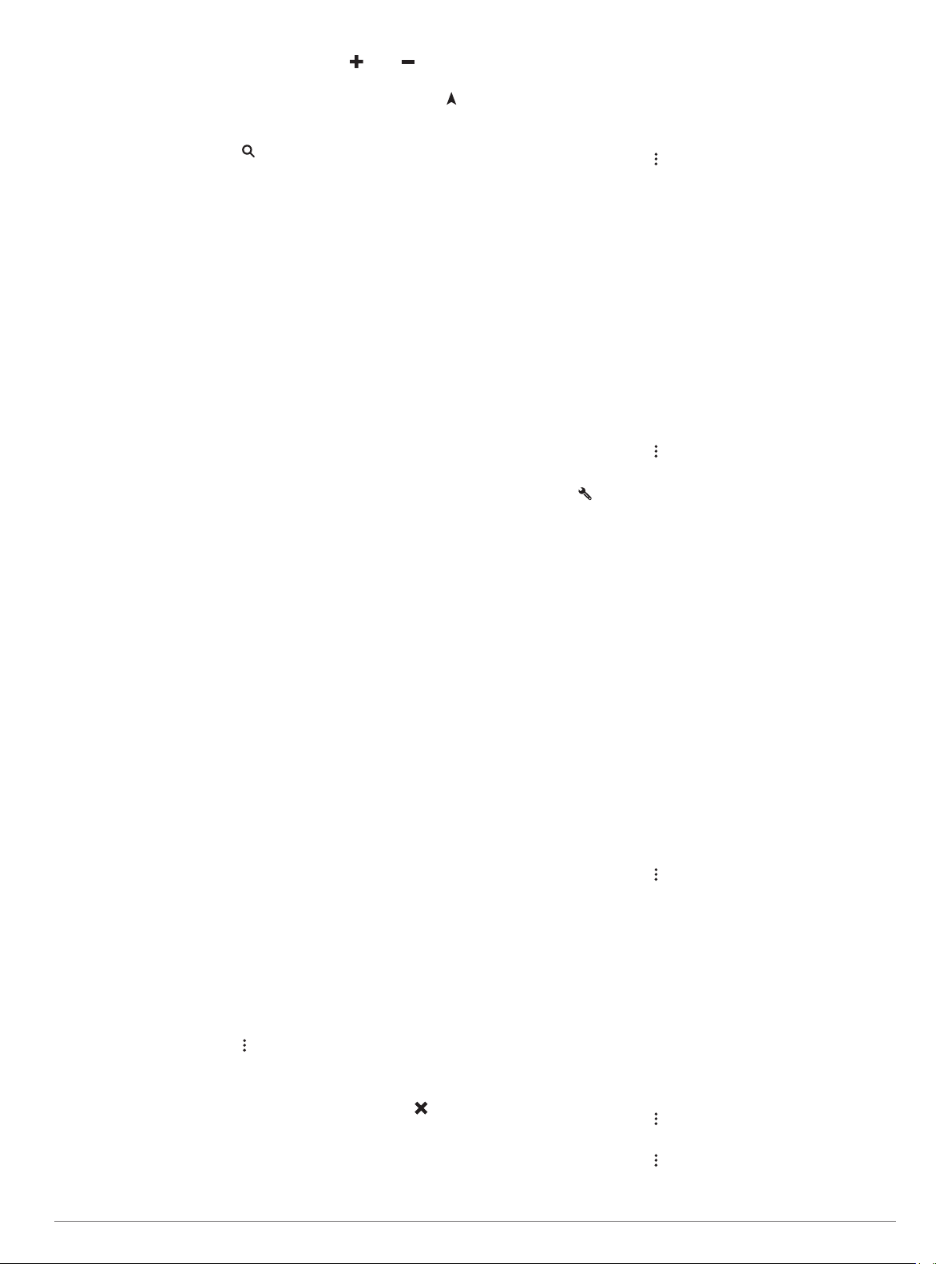
• Nagyításhoz/kicsinyítéshez válasszon a vagy
lehetőségek közül.
• Az Észak felé és 3D nézet közötti váltáshoz válassza a
lehetőséget.
• A megjelenített érdekes helyek kategóriák szerinti
szűréséhez válassza a lehetőséget.
• Útvonal indításához válassza ki a helyet a térképen, és
válassza az Menj! (Útvonal indítása a térkép
használatával, 6. oldal).
Térképeszközök
A térképeszközök gyors hozzáférést biztosítanak az
információkhoz és a készülék funkcióihoz a térkép megtekintése
során. A térképeszközök az aktiváláskor egy panelen jelennek
meg a térkép szélén.
Leállítás: leállítja az aktív útvonalon való navigációt.
Útvonal szerkesztése: lehetővé teszi egy kerülőút kiválasztását
vagy az útvonal egyes pontjainak kihagyását (Az aktív
útvonal módosítása, 7. oldal).
Némít: lenémítja a készülék hangját.
Városok a közelben: megjeleníti az autópálya vagy aktív
útvonal mentén található, közelgő városokat és
szolgáltatásokat.
Következik: megjeleníti a közelgő helyeket az útvonal vagy az
aktuális út mentén (Következik, 13. oldal).
Magasság: megjeleníti az út további részére érvényes
magasságváltozásokat.
Közlekedés: megjeleníti a forgalmi állapotokat az útvonal
mentén vagy az adott környéken (Soron következő forgalmi
események megjelenítése, 14. oldal). Ez a funkció nem
minden területen vagy minden készüléktípusnál érhető el.
Fedélzeti adatok: megjeleníti a testre szabható útadatokat, így
például a sebességet vagy a távolságot (A térkép
útadatainak megjelenítése, 13. oldal).
Nyomvonalrögzítő: megjeleníti az aktív útvonalra vonatkozó
nyomvonaladatokat.
Fordulók: megjeleníti a következő fordulókat az útvonal mentén
(Kanyarok és irányok megtekintése, 7. oldal).
Telefon: megjeleníti a csatlakoztatott telefon legutóbbi hívásait,
illetve hívás közben megjeleníti a hívás közben elérhető
opciókat.
Időjárás: megjeleníti az időjárási viszonyokat az adott
környéken.
photoLive: megjeleníti a valós idejű forgalmi kamerákat a
photoLive előfizetés alapján (photoLive forgalmi kamerák,
19. oldal).
Kamera jelent.: a segítségével jelzőlámpába telepített vagy
sebességmérő kamerát jelenthet. Ez az eszköz csak akkor
érhető el, ha készülékén vannak jelzőlámpába telepített és
sebességmérőkamera-adatok, és aktív a kapcsolat a Garmin
Drive alkalmazással (A telefon és a headset párosítása,
14. oldal).
Zenelejátszó: médiavezérlőket és médiainformációkat jelenít
meg.
Térképeszköz megtekintése
A térképen érintse meg a ikont.
1
Válasszon ki egy térképeszközt.
2
A térképeszköz megjelenik egy panelen a térkép szélén.
Ha végzett a térképeszköz használatával, válassza a
3
lehetőséget.
Következik
A Következik eszköz az útvonal vagy az aktuális út mentén
található helyekről ad információt. Kategória szerint tekintheti
meg a közelgő érdekes helyeket, például éttermeket,
benzinkutakat és pihenőket.
A Következik eszközben három különböző fajta információt lehet
megjeleníteni, melyek tetszés szerint konfigurálhatók.
Közelgő helyek megtekintése
A térképen válassza a > Következik lehetőséget.
1
Vezetés közben a térképeszköz mindhárom kategóriában
megjeleníti az úton vagy útvonalon soron következő helyet.
Amikor nem vezet, a térképeszköz a három kategória nevét
jeleníti meg.
Válasszon ki egy lehetőséget:
2
• Ha a térképeszköz kategóriákat jelenít meg, válasszon ki
egyet az adott kategóriába tartozó közeli helyek listájának
megtekintéséhez.
• Ha a térképeszköz közelgő helyeket jelenít meg,
válasszon ki egyet az adott hely részleteinek
megtekintéséhez, vagy az oda vezető útvonal
létrehozásának elindításához.
A következő útszakasz kategóriáinak testreszabása
Beállíthatja, hogy milyen kategóriába tartozó helyek jelenjenek
meg a Következik eszközben.
A térképen válassza a > Következik lehetőséget.
1
Válasszon kategóriát.
2
Válassza a ikont.
3
Válasszon ki egy lehetőséget:
4
• Egy kategória a listában fel vagy le történő mozgatásához
válassza ki és húzza a nyilat a megfelelő kategórianév
mellé.
• A kategória módosításához válassza ki a kategóriát.
• Egy egyéni kategória létrehozásához válassza ki a
kategóriát, majd válassza ki az Egyéni keresés elemet,
és adja meg a vállalkozás vagy kategória nevét.
Válassza a Eltárol lehetőséget.
5
Városok a közelben
Autópályán vagy autópályát érintő útvonalon haladva a Városok
a közelben eszköz az autópálya mentén található közelgő
városokkal kapcsolatos információkat biztosít. A térképeszköz
az autópálya útjelző tábláin látható információkhoz hasonlóan
minden város esetében megjeleníti a következő városhoz
vezető autópálya-lehajtóig hátralévő távolságot és az elérhető
szolgáltatásokat.
Közelgő városok és kijárati szolgáltatások megtekintése
A térképen válassza a > Városok a közelben lehetőséget.
1
Az autópályán vagy egy aktív útvonalon haladva a
térképeszköz a közelgő városokkal és kijáratokkal
kapcsolatos információkat jelenít meg.
Válasszon ki egy várost.
2
A készülék megjeleníti a kiválasztott városhoz vezető
kijáratnál található érdekes helyeket, például benzinkutakat,
szálláshelyeket és éttermeket.
Válasszon ki egy helyet, majd válassza az Menj! lehetőséget
3
kiválasztott helyre mutató navigáció elindításához.
Útadatok
A térkép útadatainak megjelenítése
A térképen válassza a > Fedélzeti adatok lehetőséget.
Útadatmezők testreszabása
A térképen válassza a > Fedélzeti adatok lehetőséget.
1
Válasszon egy útadatmezőt.
2
A térkép használata 13
Page 18

Válasszon beállítást.
3
Az új útadatmező megjelenik az útadattérkép eszközben.
Útadatok oldal megjelenítése
Az útadatokat tartalmazó oldal megjeleníti a sebességet, és
statisztikákkal szolgál az utazásról.
A térképen válassza ki a Sebesség ikont.
Útadatok nullázása
A térképen válassza ki a Sebesség ikont.
1
Válassza a > Mező(k) visszaállítása lehetőséget.
2
Válassza ki az egyik lehetőséget:
3
• Ha éppen nem útvonalon navigál, válassza az Összes
kijelölése lehetőséget, és állítsa vissza az első oldalon
levő valamennyi adatmezőt a sebességmérő kivételével.
• A fedélzeti számítógépen levő adatok nullázásához
válasza az Általános adatok visszaállítása lehetőséget.
• A maximális sebesség nullázásához válassza a Max.
sebesség visszaáll. lehetőséget.
• A kilométer-számláló visszaállításához válassza a „B” út
nullázása lehetőséget.
Soron következő forgalmi események megjelenítése
Ahhoz, hogy használhassa ezt a funkciót, előbb forgalmi
adatoknak kell érkezniük a készülékére (Közlekedés,
16. oldal).
Megjeleníti az adott úton soron következő forgalmi
eseményeket.
Útvonalon történő navigáció közben válassza a >
1
Közlekedés lehetőséget.
A legközelebb levő forgalmi esemény a térkép jobb oldalán
található panelon jelenik meg.
Válassza ki a forgalmi eseményt, ha a részleteket is látni
2
kívánja.
Forgalom megtekintése a térképen
A forgalmi térkép színkóddal jelöli a forgalmi helyzetet, illetve a
közeli utak esetleges közlekedési akadályait.
Válassza a főmenü Alkalmazások > Közlekedés elemét.
1
Szükség esetén válassza a > Jelmagyarázat lehetőséget
2
a Közlekedési jelölések magyarázatának megjelenítéséhez.
Közlekedési események keresése
Válassza a főmenü Alkalmazások > Közlekedés elemét.
1
Válassza a > Események lehetőséget.
2
Válassza ki a lista egyik elemét.
3
Ha több közlekedési esemény van, a nyilak segítségével
4
tekintse meg a további közlekedési eseményeket.
A térkép testreszabása
A térképrétegek testre szabása
Testre szabhatja a térképen megjelenő adatokat, így az érdekes
helyek és az útviszonyok ikonjait.
Válassza a/az Beállítások > Térkép és jármű >
1
Térképrétegek lehetőséget.
Válassza ki a térképen megjeleníteni kívánt rétegeket, és
2
válassza a/az Eltárol lehetőséget.
Térkép-adatmezők módosítása
A térképen válasszon adatmezőt.
1
MEGJEGYZÉS: a Sebesség adatmező nem szabható testre.
Válassza ki a megjelenítendő adat típusát.
2
A térkép perspektívájának módosítása
Válassza a/az Beállítások > Térkép és jármű >
1
Térképnézet elemet.
Válasszon ki egy lehetőséget:
2
• Válassza a/az Menetirány fölfelé lehetőséget az
autóstérkép 2D-ben történő megjelenítéséhez úgy, hogy a
haladási irány fent legyen látható.
• Válassza ki a/az Észak felül lehetőséget a térkép
megjelenítéséhez 2 dimenzióban, az északi iránnyal
felfelé.
• Válassza a/az 3D lehetőséget a térkép három
dimenzióban történő megjelenítéséhez.
Válassza a/az Eltárol lehetőséget.
3
Élő szolgáltatások, forgalom és
okostelefonos funkciók
A Garmin Drive alkalmazás lehetővé teszi készüléke számára
az intelligens értesítések és aktuális információk, például a
közlekedési és időjárási adatok fogadását.
Élő forgalmi adatok: élő forgalmi adatokat fogadhat
készülékén, például baleseti információkat és
fennakadásokat, építési területeket és útlezárásokat
(Közlekedés, 16. oldal).
Időjárási információk: valós idejű időjárási előrejelzéseket és
útviszonyokkal kapcsolatos adatokat fogadhat, valamint
időjárási radart tekinthet meg készülékén (Az időjárás-
előrejelzés megtekintése, 18. oldal).
Intelligens értesítések: a telefon értesítései és üzenetei
megjelennek készülékén. Ez a funkció nem minden nyelv
esetében érhető el.
Kihangosított telefonhívás: lehetővé teszi, hogy a
csatlakoztatott Bluetooth headset segítségével a készüléken
keresztül indíthasson és fogadhasson telefonhívásokat.
Helymeghatározások küldése a készülékre: okostelefonjáról
helymeghatározásokat küldhet a navigációs készülékére.
Foursquare bejelentkezés: lehetővé teszi, hogy navigációs
készülékével Foursquare helyekre jelentkezzen be
(Bejelentkezés a Foursquare alkalmazással, 11. oldal).
Bluetooth funkció állapotjelző ikonok
Az állapotjelző ikonok a Bluetooth beállításoknál, az egyes
párosított eszközök mellett jelennek meg.
Válassza a Beállítások > Vezeték nélküli hálózatok
lehetőséget.
• Egy szürke ikon jelzi, ha a funkció az adott eszköznél tiltott
vagy szétkapcsolt.
• Egy színes ikon jelzi, ha a funkció az adott eszköznél
kapcsolódik és aktív.
Kihangosított hívás
Intelligens értesítések
Garmin Drive funkciók és szolgáltatások
Médialejátszás
Headset csatlakoztatva
A telefon és a headset párosítása
A készülék első bekapcsolásakor a rendszer a telefon és a
headset párosítására kéri. Szükség esetén később is befejezheti
a beállítást a Beállítások > Beállítás befejez. lehetőség
kiválasztásával. zūmo készülékét párosítania kell telefonjával és
Bluetooth headsetjével, hogy bizonyos Bluetooth funkciókat
használhasson. Miután a készülékeket párosította, amennyiben
be vannak kapcsolva és hatósugáron belül vannak,
automatikusan fognak kapcsolódni.
14 Élő szolgáltatások, forgalom és okostelefonos funkciók
Page 19

Bizonyos funkciókhoz a Garmin Drive alkalmazás is szükséges.
A Garmin Drive alkalmazáshoz a párosítási folyamat közben
vagy később is csatlakozhat.
Helyezze el a zūmo készüléket és a telefont vagy a
1
headsetet egymáshoz képest maximum 3 méteres (10 láb)
távolságra.
Engedélyezze a headseten vagy a telefonon a Bluetooth
2
vezeték nélküli technológiát, és állítsa az adott eszközt
felfedezhető módba.
További tudnivalókért tekintse át a headset vagy a telefon
felhasználói kézikönyvét.
zūmo készülékén válassza a Beállítások > Vezeték nélküli
3
hálózatok lehetőséget.
Szükség esetén jelölje be a jelölőnégyzetet a Bluetooth
4
engedélyezéséhez.
Válassza a Eszközök keresése lehetőséget, majd válassza
5
ki a headsetet vagy a telefont a közeli készülékek listájáról.
A headset vagy a telefon a készülékkel való párosításához
6
kövesse a képernyőn megjelenő utasításokat.
Intelligens értesítések
Míg készüléke a Garmin Drive alkalmazáshoz kapcsolódik,
okostelefonja értesítéseit, így például a szöveges üzeneteket, a
bejövő hívásokat és a naptárbejegyzéseket, megtekintheti a
zūmo készülék segítségével.
MEGJEGYZÉS: miután a navigációs készülék kapcsolódott a
Garmin Drive alkalmazáshoz, lehetséges, hogy néhány percet
várnia kell, hogy az értesítések megérkezzenek. Ha az
intelligens értesítések kapcsolódnak és aktívak, a színes
ikonja feltűnik a Bluetooth beállításoknál (Bluetooth funkció
állapotjelző ikonok, 14. oldal).
Értesítések fogadása
FIGYELMEZTETÉS!
Ne olvasson értesítéseket és ne válaszoljon az értesítésekre
vezetés közben.
A funkció használatához csatlakoztatnia kell készülékét egy, a
Garmin Drive alkalmazást futtató, támogatott telefonhoz (A
telefon és a headset párosítása, 14. oldal).
Amikor okostelefonjáról értesítés érkezik a készülékre, a legtöbb
oldalról egy felugró ablak jelenik meg. Amikor a készülék
mozgásban van, ahhoz, hogy megnézhesse az értesítéseket,
először vissza kell igazolnia, hogy Ön egy utas, nem pedig a
vezető.
MEGJEGYZÉS: térképnézet közben az értesítések a
térképeszközöknél jelennek meg.
• Az értesítés figyelmen kívül hagyásához válassza az OK
lehetőséget.
A felugró ablak bezárul, de az értesítés továbbra is aktív
marad a telefonján.
• Az értesítés megtekintéséhez válassza a Megnéz
lehetőséget.
• Az értesítés meghallgatásához válassza a Megnéz >
Lejátszás lehetőséget.
A képernyőolvasó technika segítségével a készülék
felolvassa az értesítést. Ez a funkció nem minden nyelv
esetében érhető el.
• További műveletek végrehajtásához, mint például az
értesítések telefonról történő elutasításához, válassza a
Megnéz lehetőséget, majd válasszon ki egy opciót.
MEGJEGYZÉS: további műveletek csak bizonyos
értesítéstípusoknál érhetőek el, és ezeket az értesítést
létrehozó alkalmazásnak is támogatnia kell.
Értesítések fogadása a térkép megtekintése közben
FIGYELMEZTETÉS!
Ne olvasson értesítéseket és ne válaszoljon az értesítésekre
vezetés közben.
A funkció használatához csatlakoztatnia kell készülékét egy, a
Garmin Drive alkalmazást futtató, támogatott telefonhoz (A
telefon és a headset párosítása, 14. oldal).
Térképnézet közben az új értesítések a képernyő szélén, a
térképeszközöknél jelennek meg. Amikor a készülék
mozgásban van, ahhoz, hogy megnézhesse az értesítéseket,
először vissza kell igazolnia, hogy Ön egy utas, nem pedig a
vezető.
• Az értesítés figyelmen kívül hagyásához válassza a
elemet, vagy várja meg, hogy az értesítés lejárjon.
A felugró ablak bezárul, de az értesítés továbbra is aktív
marad a telefonján.
• Az értesítés megtekintéséhez válassza ki az értesítés
szövegét.
• Az értesítés meghallgatásához válassza az Üzenet
lejátszása lehetőséget.
A képernyőolvasó technika segítségével a készülék
felolvassa az értesítést. Ez a funkció nem minden nyelv
esetében érhető el.
• További műveletek végrehajtásához, mint például az
értesítések telefonról történő elutasításához, válassza a
Megnéz lehetőséget, majd válasszon ki egy opciót.
MEGJEGYZÉS: további műveletek csak bizonyos
értesítéstípusoknál érhetőek el, és ezeket az értesítést
létrehozó alkalmazásnak is támogatnia kell.
Az értesítések listájának megtekintése
Minden aktív értesítést egy listán találhat meg.
Válassza az Alkalmazások > Intelligens értesítések
1
lehetőséget.
Az értesítések listája megjelenik. Az olvasatlan értesítéseket
fekete szín, a korábban már elolvasott értesítéseket szürke
szín jelöli.
Válasszon ki egy lehetőséget:
2
• Az értesítés megtekintéséhez válassza ki az értesítés
leírását.
• Az értesítés meghallgatásához válassza a ikont.
A képernyőolvasó technika segítségével a készülék
felolvassa az értesítést. Ez a funkció nem minden nyelv
esetében érhető el.
Kihangosított telefonhívás
MEGJEGYZÉS: a telefonok és headsetek többsége támogatott
és használható, ugyanakkor nem garantálható, hogy egy adott
telefon vagy headset feltétlenül kompatibilis a rendszerrel.
Előfordulhat, hogy nem minden funkció érhető el a telefonján.
A készülék a vezeték nélküli Bluetooth technológia segítségével
képes kapcsolódni a kompatibilis mobiltelefonhoz, illetve a
vezeték nélküli headsethez vagy sisakhoz, így kihangosítóként
használható. A kompatibilitást a www.garmin.com/bluetooth
weboldalon ellenőrizheti.
Bluetooth funkciók beállításai Apple
®
készüléken
Alapértelmezés szerint, amikor telefonját párosítja, minden
kompatibilis Bluetooth funkció engedélyezett. Bizonyos
funkciókat engedélyezhet, letilthat, vagy testre szabhat.
A Bluetooth funkciók letiltása (iPhone®)
Alapértelmezés szerint, amikor telefonját párosítja, minden
kompatibilis Bluetooth funkció engedélyezett. Bizonyos
Élő szolgáltatások, forgalom és okostelefonos funkciók 15
Page 20

Bluetooth funkciókat letilthat, közben pedig továbbra is
használhatja a többi funkciót.
Lépjen a Beállítások > Vezeték nélküli hálózatok menübe.
1
Válasszon ki egy lehetőséget:
2
• Az összes Bluetooth funkció letiltásához törölje a
Bluetooth jelölőnégyzet jelölését.
• A kihangosított hívások letiltásához válassza ki a telefon
nevét, és törölje a Telefonhívások jelölőnégyzet
kijelölését.
Bluetooth funkciók beállítása Android
™
okostelefonon
Alapértelmezés szerint, amikor telefonját párosítja, minden
kompatibilis Bluetooth funkció engedélyezett. Bizonyos
funkciókat engedélyezhet, letilthat, vagy testre szabhat.
A Bluetooth funkciók letiltása (Android)
Alapértelmezés szerint, amikor telefonját párosítja, minden
kompatibilis Bluetooth funkció engedélyezett. Bizonyos
Bluetooth funkciókat letilthat, közben pedig továbbra is
használhatja a többi funkciót.
Lépjen a Beállítások > Vezeték nélküli hálózatok menübe.
1
Válasszon ki egy lehetőséget:
2
• Az összes Bluetooth funkció letiltásához törölje a
Bluetooth jelölőnégyzet jelölését.
• Ha csak a kihangosított hívásokat szeretné letiltani,
válassza ki a telefon nevét, és törölje a Telefonhívások
jelölőnégyzet jelölését.
A Bluetooth eszköz lecsatlakoztatása
Lehetősége van egy Bluetooth eszköz átmeneti
lecsatlakoztatására, anélkül, hogy törölné a társított eszközök
listájáról. A Bluetooth készülék a jövőben automatikusan
csatlakoztatható zūmo készülékéhez.
Válassza ki a Beállítások > Vezeték nélküli hálózatok
1
lehetőséget.
Válassza ki a leválasztani kívánt készüléket.
2
Válassza a Kapcsolat törlése elemet.
3
Párosított telefon törlése
Ha nem szeretné, hogy a társított telefon a jövőben
automatikusan csatlakozzon a navigációs készülékhez,
kitörölheti azt.
Válassza ki a Beállítások > Vezeték nélküli hálózatok
1
lehetőséget.
Válassza ki a telefont, majd válassza ki az Készülék
2
elfelejtése lehetőséget.
Közlekedés
ÉRTESÍTÉS
A Garmin nem vállal felelősséget a közlekedési adatok
pontosságáért és időszerűségéért.
Készüléke információkat nyújthat a fennmaradó út vagy az
aktuális útszakasz forgalmáról. Beállíthatja, hogy készüléke
elkerülje a forgalmat az útvonal kiszámításakor, és hogy új
útvonalat keressen, ha forgalmi fennakadás alakul ki az aktuális
útvonalon (Forgalombeállítások, 20. oldal). A forgalmi térképen
áttekintheti a közeli forgalmi fennakadásokat.
A további forgalmi információk nyújtásához készülékének
forgalmi adatokat kell fogadnia.
• Minden termékmodell képes ingyenes forgalmi adatok
fogadására a Garmin Drive alkalmazás használatával.
A közlekedési adatok nem minden területen érhetők el. A
forgalmi adatok lefedettségéről a garmin.com/traffic weboldalon
találhat információkat.
Közlekedési adatok fogadása az okostelefon használatával
Készüléke ingyenes forgalmi adatokat fogadhat egy, a Garmin
Drive alkalmazást futtató okostelefonhoz csatlakoztatva.
Csatlakoztassa készülékét a Garmin Drive alkalmazáshoz (A
1
telefon és a headset párosítása, 14. oldal).
Lépjen zūmo készülékén a Beállítások > Közlekedés
2
elemre, és ellenőrizze, hogy a Közlekedés jelölőnégyzet be
van-e jelölve.
Közlekedési adatok fogadása közlekedésiadat-vevővel
ÉRTESÍTÉS
A fűtött (fémgőzöléssel kezelt) szélvédők csökkenthetik a
közlekedésiadat-vevő teljesítményét.
A forgalmi vevőegység vezeték nélküli jeleken keresztül fogadja
a forgalmi adatokat – amennyiben azok elérhetők. A vezeték
nélküli forgalmi adatok fogadásához csatlakoztatnia kell a
készüléket a jármű elektromos hálózatához egy forgalmiadatkompatibilis tápkábel segítségével. Bizonyos
termékmodellekhez forgalmi vevőegység is tartozik
(Közlekedés, 16. oldal). .
A közlekedési adatok nem minden területen érhetők el. A
forgalmi adatok lefedettségéről a garmin.com/traffic weboldalon
találhat információkat.
Csatlakoztassa a készüléket a jármű elektromos hálózatához
a kompatibilis tápkábel segítségével (A készülék autóban
történő felszerelése, 3. oldal).
Ha az Ön terméke tartalmaz forgalmi adatokat, a
készülékhez mellékelt járműves tápkábel kompatibilis a
forgalmi adatokkal.
Amennyiben a lefedettségi területen belül tartózkodik, akkor
készüléke megjelenítheti a közlekedési adatokat és segíthet
elkerülni a forgalmi akadályokat.
Előfizetések a forgalmiadat-vevőhöz
A legtöbb forgalmi vevőhöz regionális forgalmiadat-előfizetés
tartozik. Lehetősége van további régiók előfizetéseinek
hozzáadására. További információkért látogasson el a
garmin.com/traffic weboldalra.
Közlekedési előfizetések megtekintése
Válassza ki a Beállítások > Közlekedés > Előfizetések
lehetőséget.
Közlekedési előfizetés hozzáadása
Más régiókra vagy országokra vonatkozó közlekedési előfizetést
is vásárolhat.
Válassza ki a Beállítások > Közlekedés lehetőséget.
1
Válassza ki az Előfizetések > lehetőséget.
2
Írja le az FM közlekedésiadat-vevő egység azonosítóját.
3
Előfizetés vásárlásához és a hozzá tartozó, 25 karakterből
4
álló kód eléréséhez látogasson el a garmin.com/fmtraffic
weboldalra.
Nem használhatja fel újra a közlekedési előfizetés kódját. A
szolgáltatás megújításához minden alkalommal új kódot kell
beszereznie. Ha több FM közlekedési adatvevővel
rendelkezik, mindegyikhez új kódot kell beszereznie.
A készüléken válassza ki a Tovább lehetőséget.
5
Adja meg a kódot.
6
Válassza a Kész lehetőséget.
7
16 Közlekedés
Page 21

Forgalom megtekintése a térképen
A forgalmi térkép színkóddal jelöli a forgalmi helyzetet, illetve a
közeli utak esetleges közlekedési akadályait.
Válassza a főmenü Alkalmazások > Közlekedés elemét.
1
Szükség esetén válassza a > Jelmagyarázat lehetőséget
2
a Közlekedési jelölések magyarázatának megjelenítéséhez.
Közlekedési események keresése
Válassza a főmenü Alkalmazások > Közlekedés elemét.
1
Válassza a > Események lehetőséget.
2
Válassza ki a lista egyik elemét.
3
Ha több közlekedési esemény van, a nyilak segítségével
4
tekintse meg a további közlekedési eseményeket.
Az alkalmazások használata
A Felhasználói kézikönyv megtekintése a készüléken
Készülékének képernyőjén számos nyelven megtekintheti a
teljes felhasználói kézikönyvet.
Válassza az Alkalmazások > Felhasználói kézikönyv
1
elemet.
A felhasználói kézikönyv azon a nyelven jelenik meg,
amelyen a készülékszoftver is.
A ikont választva kereshet a felhasználói kézikönyvben
2
(nem kötelező lépés).
Médialejátszó
A médialejátszó a következő forrásokból képes zene vagy hang
lejátszására.
• A zūmo készüléken tárolt zenefájlok.
• Bluetooth hang egy párosított telefonról.
A zenelejátszó eszköz hozzáadása a térképhez
A zenelejátszó térképeszköz segítségével a térképről is
kezelheti a zenelejátszót.
Nyissa meg a térképet.
1
Válassza ki a > Zenelejátszó lehetőséget.
2
A zenelejátszó vezérlői megjelennek a térképen.
Váltás a médiaforrások között
Megváltoztathatja az eszközén lejátszott médiák forrását.
Válassza a Zene lehetőséget.
1
Válassza ki az aktuális médiaforrást .
2
Válasszon egy elérhető médiaforrást a listáról.
3
BirdsEye felvétel
A BirdsEye felvétel letölthető, nagy felbontású térképfelvételeket
kínál, beleértve a műholdas fényképeket és a topográfiai
raszterképeket is. A BirdsEye felvételeket közvetlenül a
készülékére is letöltheti, amennyiben az csatlakozik egy Wi‑Fi
hálózathoz.
BirdsEye felvételek letöltése
A BirdsEye felvételek közvetlenül a készülékre történő
letöltéséhez csatlakoznia kell egy vezeték nélküli hálózathoz
(Csatlakozás Wi‑Fi-hálózathoz, 22. oldal).
Válassza ki a Közvetlen BirdsEye lehetőséget.
1
Válassza a elemet.
2
Válasszon ki egy lehetőséget:
3
• Az adott helyhez vagy területhez tartozó BirdsEye
felvételek letöltéséhez válassza a Pozíció lehetőséget,
majd válasszon ki egy kategóriát.
MEGJEGYZÉS: a hely az alapértelmezés szerint az Ön
aktuális tartózkodási helye.
• A képminőségre vonatkozó lehetőségek kiválasztásához
válassza a Részletezés lehetőséget.
• A letöltött felvételeken megjelenítendő terület méretének
meghatározásához válassza a Méret lehetőséget, majd
adjon meg egy, a kiválasztott helytől számított távolságot.
• A letöltött felvételek mentési helyének kiválasztásához
válassza a Mentés ide lehetőséget.
Válassza a Letöltés lehetőséget.
4
Adja meg a letöltött felvételek nevét, majd válassza a Kész
5
lehetőséget.
Utazástervező
Az utazástervezőt használhatja utazás létrehozásához és
mentéséhez, hogy később navigáljon rajta. Ez hasznos lehet
szállítási útvonal, vakáció vagy utazás tervezésekor. A további
testreszabáshoz szerkesztheti a mentett utazást, többek között
helyszínek átrendezésével, a megállók sorrendjének
optimalizálásával, valamint ajánlott látnivalók és alakítási pontok
hozzáadásával.
Emellett az utazástervező segítségével szerkesztheti és
mentheti aktív útvonalát.
Utazás tervezése
Egy utazás sok úti célt magában foglalhat, de legalább egy
kezdőpontot és egy úti célt tartalmaznia kell. A kezdőpont helye
az a hely, amelyről az utazást megkezdeni tervezi. Ha az utazás
navigálását egy másik helyről kezdi meg, a készülék
lehetőséget biztosít, hogy először a kezdőpont helyéhez
tervezzen útvonalat. Retúr utazás esetén a kezdőpont helye és
a végső úti cél azonos lehet.
Válassza az Alkalmazások > Utazástervező > Új utazás
1
lehetőséget.
Válassza az Indulási pozíció kiválasztása lehetőséget.
2
Válassza ki az új kezdőpont helyét, majd válassza a Kivál.
3
elemet.
Válassza az Úti cél kiválasztása lehetőséget.
4
Válassza ki az úti cél helyét, és válassza a Kivál.
5
lehetőséget.
További helyek hozzáadása érdekében válassza ki a Hely
6
hozzáadása lehetőséget (opcionális).
Az összes szükséges hely hozzáadása után válassza a
7
Tovább > Eltárol lehetőséget.
Írjon be egy nevet, majd válassza a Kész lehetőséget.
8
Helyszínek szerkesztése és átrendezése az utazás során
Válassza az Alkalmazások > Utazástervező > Mentett
1
útvonalak lehetőséget.
Válassza ki az egyik tárolt utazást.
2
Válasszon ki egy helyet.
3
Az alkalmazások használata 17
Page 22

Válasszon ki egy lehetőséget:
4
• A helyszín fel vagy le mozgatásához válassza a ikont,
majd húzza át a helyszínt az utazás kívánt pontjára.
• A kiválasztást követő új helyszín hozzáadásához válassza
a következő ikont: .
• A helyszín eltávolításához válassza a következő ikont: .
Az úti célok sorrendjének optimalizálása egy utazásban
A készülék automatikusan optimalizálni tudja az utazásban
szereplő úti célokat, hogy rövidebb, hatékonyabb útvonalat
hozzon létre. A kezdőpont és a végső úti cél nem módosul a
sorrend optimalizálásakor.
Utazás szerkesztésekor válassza a > Sorrend
optimalizálása elemet.
Látnivalók felfedezése az utazás során
Készüléke érdekes és népszerű látnivalókat ajánlhat
utazásához.
Utazás szerkesztésekor válassza az > Ajánlott
1
látványosságok elemet.
Egy-egy látnivalót kiválasztva további információkat tekinthet
2
meg.
A Kivál. elemet választva hozzáadhatja a látnivalót az
3
utazáshoz.
Utazás útvonalopcióinak módosítása
Az utazás kezdetekor testreszabhatja a készülék
útvonalszámításának módját.
Válassza az Alkalmazások > Utazástervező > Mentett
1
útvonalak lehetőséget.
Válassza ki az egyik tárolt utazást.
2
Válassza ki a járműprofil ikont, majd válassza ki a használni
3
kívánt járművet az utazás navigálása közben (opcionális).
Válassza ki az lehetőséget.
4
Ha módosítani szeretné az utazás számítási módját,
5
válassza az Útvonal-beállítás lehetőséget (Az útvonal-
tervezési mód módosítása, 6. oldal).
Navigálás mentett úton
Válassza az Alkalmazások > Utazástervező > Mentett
1
útvonalak lehetőséget.
Válassza ki az egyik tárolt utazást.
2
Válassza az Menj! lehetőséget.
3
Válassza ki az első helyszínt, ahová navigálni kíván, majd
4
válassza ki az Indítás elemet.
A készülék kiszámítja jelenlegi helyétől a kiválasztott helyhez
vezető útvonalat, majd sorrendben elvezeti Önt az utazás
fennmaradó úti céljaihoz.
Útvonal megosztása
Megoszthatja útvonalait más zūmo készülékekkel is.
Válassza ki az Alkalmazások > Útvonal megosztása
1
lehetőséget.
Válasszon ki egy lehetőséget:
2
• Egy útvonal a Garmin Drive használatával történő
megosztásához válassza a Garmin Drive™ lehetőséget.
• Egy útvonal Bluetooth kapcsolaton keresztül történő
megosztásához válassza a Bluetooth lehetőséget.
• Az útvonal microSD kártyára másolásához válassza a
Memóriakártya lehetőséget.
Válasszon útvonalat.
3
Válassza a Kész lehetőséget.
4
A megosztási művelet befejezéséhez kövesse a zūmo
5
készülék képernyőjén megjelenő utasításokat.
Nyomvonalak
A nyomvonal a megtett útvonal rögzítése. A nyomvonalnapló
információkat tartalmaz a rögzített útról, beleértve az időre, a
helyszínre és a magasságra vonatkozó adatokat.
Nyomvonalak rögzítése
A nyomon követés segítségével rögzítheti a bejárt utat. A
nyomon követés megkezdésekor a készülék rögzíti tartózkodási
helyét, és frissíti a nyomvonalat. Amennyiben készüléke
párosítva van egy Garmin Explore fiókkal, a készülék bizonyos
időközönként szinkronizálja a rögzített nyomvonalakat az
alkalmazással.
A főképernyőn válassza a Nyomvonal lehetőséget.
1
Válassza az Indítás lehetőséget.
2
TracBack
®
Legutóbbi nyomvonal követése
A TracBack funkció rögzíti mozgásának legutóbbi szakaszát.
Visszakövetheti legutóbbi nyomvonalát egy korábban
meglátogatott helyhez.
Válassza az Alkalmazások > TracBack lehetőséget.
1
A legutóbb megtett nyomvonal megjelenik a térképen.
Válassza az Menj! lehetőséget.
2
A legutóbb megtett nyomvonal útvonalként történő mentése
A legutóbb megtett nyomvonalat útvonalként mentheti el,
amelyet az utazástervező segítségével később is megtehet
(Navigálás mentett úton, 18. oldal).
Válassza a TracBack lehetőséget.
1
A legutóbb megtett nyomvonal megjelenik a térképen.
Válassza az > Mentés útvonalként.
2
Írjon be egy nevet, majd válassza a Kész lehetőséget.
3
A szervizelőzmények naplózása
A jármű karbantartásakor és javításakor regisztrálhatja a
dátumot és a kilométerszámláló állását. A készülék számos
szervizkategóriát kínál fel, melyekhez egyéni kategóriákat is
hozzáadhat (lásd: Szervizkategóriák hozzáadása, 18. oldal).
Válassza az Alkalmazások > Szervizelőzmények elemet.
1
Válasszon szervizkategóriát.
2
Válassza a Bejegyzés hozzáadása lehetőséget.
3
Írja be a kilométerszámláló állását, és válassza a Tovább
4
lehetőséget.
Fűzzön hozzá megjegyzést (opcionális).
5
Válassza a(z) Kész lehetőséget.
6
Szervizkategóriák hozzáadása
Válassza az Alkalmazások > Szervizelőzmények elemet.
1
Válassza a > Kategória hozzáadása lehetőséget.
2
Írja be a kategória nevét, és válassza a Kész lehetőséget.
3
Az időjárás-előrejelzés megtekintése
Ahhoz, hogy használhassa ezt a funkciót, előbb időjárási
adatoknak kell érkezniük a készülékére. Ahhoz, hogy az
időjárási adatok megérkezzenek, készülékét csatlakoztatnia kell
a Garmin Drive alkalmazáshoz (A telefon és a headset
párosítása, 14. oldal).
Válassza az Alkalmazások > Időjárás lehetőséget.
1
A készülék az aktuális időjárási viszonyokat és az
elkövetkező néhány napra vonatkozó előrejelzést is mutatja.
Válasszon ki egy napot.
2
18 Az alkalmazások használata
Page 23

Ekkor megjelenik az adott napra vonatkozó részletes
előrejelzés.
Időjárás megtekintése egy másik város közelében
Válassza ki az Alkalmazások > Időjárás > Jelenlegi
1
pozíció.
Válassza ki az egyik lehetőséget:
2
• Valamely kedvenc város időjárásának megtekintéséhez
válassza ki az adott várost a listából.
• Kedvenc város hozzáadásához válassza a Település
hozzáadása, és adjon meg városnevet.
Az időjárási radarkép megtekintése
A funkció használatához csatlakoztatnia kell készülékét egy, a
Garmin Drive alkalmazást futtató, támogatott telefonhoz (A
telefon és a headset párosítása, 14. oldal).
Válassza az Alkalmazások > Időjárás radar lehetőséget.
1
Válassza ki a ikont a radartérkép animálásához.
2
Időjárási figyelmeztetések megtekintése
A funkció használatához csatlakoztatnia kell készülékét egy, a
Garmin Drive alkalmazást futtató, támogatott telefonhoz (A
telefon és a headset párosítása, 14. oldal).
MEGJEGYZÉS: ez a funkció nem érhető el minden területen.
Amikor a készülékkel utazik, időjárási figyelmeztetések
jelenhetnek meg a térképen. Az aktuális hely vagy egy
kiválasztott város közelére vonatkozóan is megtekinthető az
időjárási figyelmeztetések térképe.
Válassza az Alkalmazások > Időjárás lehetőséget.
1
Szükség esetén válasszon ki egy várost.
2
Válassza ki az > Időjárás riasztások lehetőséget.
3
Útviszonyok ellenőrzése
A funkció használatához csatlakoztatnia kell készülékét egy, a
Garmin Drive alkalmazást futtató, támogatott telefonhoz (A
telefon és a headset párosítása, 14. oldal).
Megtekintheti a térségben, az aktuális útvonalon vagy egy másik
városban található utak időjárással kapcsolatos útviszonyait.
Válassza az Alkalmazások > Időjárás lehetőséget.
1
Szükség esetén válasszon ki egy várost.
2
Válassza ki az > Útviszonyok lehetőséget.
3
Oda-vissza út létrehozása
A készülékkel létrehozhatók oda-vissza utak, az indulási hely, a
távolság, az időtartam vagy az úti cél megadásával.
A kezdőképernyőn válassza az Alkalmazások > "Retúr"
1
lehetőséget.
Válassza az Indulási pozíció lehetőséget.
2
Válasszon egy helyet, majd válassza a Kivál. lehetőséget.
3
Válassza Az utazás tulajdonságai lehetőséget.
4
Válassza ki az egyik lehetőséget:
5
• Válassza a Válasszon távolságot lehetőséget, ha az
útvonalat távolság alapján szeretné megtervezni.
• Válassza a Válasszon időtartamot lehetőséget, ha az
útvonalat időtartam alapján szeretné megtervezni.
• Válassza a Válasszon úti célt lehetőséget, ha az
útvonalat úti cél alapján szeretné megtervezni.
Adja meg a távolságot, az időtartamot vagy az úti célt.
6
Válassza ki az egyik lehetőséget:
7
• Ha távolságot vagy időtartamot adott meg, akkor válassza
a Kész > Számítás lehetőséget.
• Ha úti célt adott meg, akkor válassza a Kivál. lehetőséget.
Válasszon útvonalat, majd válassza a Menj! gombot.
8
photoLive forgalmi kamerák
A funkció használatához csatlakoztatnia kell készülékét a
Garmin Drive alkalmazáshoz (A telefon és a headset párosítása,
14. oldal).
A photoLive forgalmi kamerák a nagyobb főútvonalak és
útkereszteződések közlekedési viszonyairól nyújtanak élő
képeket.
A photoLive szolgáltatás nem minden területen érhető el.
photoLive forgalmi kamerák megtekintése és mentése
Lehetősége van megtekinteni a közeli forgalmi kamerák élő
képét. Emellett akár el is mentheti azokat a forgalmi kamerákat,
amelyek mellett gyakran elhalad.
Válassza az Alkalmazások > photoLive elemet.
1
Válassza a Hozzáad.: érintse meg elemet.
2
Válasszon utat.
3
Válasszon forgalmi kamerát.
4
A kamera helyzete mellett megjelenik a kamera élő képének
előnézete. Az előnézetet kiválasztva teljes méretben
tekintheti meg a képet.
A Eltárol lehetőséget választva elmentheti a kamerát (nem
5
kötelező).
A kamera miniatűr előnézeti képe felkerül a photoLive
alkalmazás főképernyőjére.
photoLive forgalmi kamerák megtekintése a térképen
A photoLive térképeszköz megjeleníti a fennmaradó úton
elhelyezett forgalmi kamerákat.
Válassza ki a térkép > photoLive elemét.
1
Készüléke megjeleníti a fennmaradó út legközelebbi forgalmi
kameráinak élő képét, valamint a kamerák távolságát is.
Mikor elhagyja a kamerákat, készüléke betölti a következő
kamera élő képét.
Ha az úton egyetlen kamera sincs a Kamerák keresése
2
elemet kiválasztva megtekintheti és elmentheti a közeli
forgalmi kamerákat (nem kötelező).
Korábbi útvonalak és úti célok megtekintése
E funkció használata előtt engedélyeznie kell az utazási
előzmények funkciót (Készülék- és adatvédelmi beállítások,
21. oldal).
A térképen megtekintheti az előző útvonalakat, és azokat a
helyeket, ahol megállt.
Válassza ki a/az Alkalmazások > Merre jártam lehetőséget.
zūmo beállítások
Térkép- és járműbeállítások
Válassza ki a Beállítások > Térkép és jármű lehetőséget.
Jármű: a járműikon beállítása, amely az Ön pozícióját jelzi a
térképen.
Térképnézet: a térkép perspektívájának beállítása.
Térkép részletezés: a térkép részletességi szintjének
beállítása. A részletesebb megjelenítés lassíthatja a térkép
megjelenését.
Térkép témája: a térképadatok színének módosítása.
Térképrétegek: a térképoldalon megjelenő adatok beállítása (A
térképrétegek testre szabása, 14. oldal).
Automatikus nagyítás: a nagyítási szint automatikus
kiválasztása a térkép optimális használhatósága érdekében.
Ha a funkció ki van kapcsolva, akkor kézzel kell nagyítania/
kicsinyítenie a térképen.
Köv. m. kih. megerős.: beállítja, hogy egy megerősítő üzenet
jelenjen meg, amikor kihagyja az útvonal egyik megállóját.
zūmo beállítások 19
Page 24

myMaps: beállítja a készülék által használt telepített térképeket.
Térképek engedélyezése
Lehetőség van a készülékre telepített térképtermékek
engedélyezésére.
TIPP: további térképtermékek vásárlásához látogasson el a
http://buy.garmin.com webhelyre.
Válassza a Beállítások > Térkép és jármű > myMaps
1
lehetőséget.
Válasszon térképet.
2
Navigációs beállítások
Válassza a Beállítások > Navigáció lehetőséget.
Tervezési mód: az útvonaltervezési mód beállítása.
Újratervezés letéréskor: az aktív útvonalról való letéréskor
életbe lépő újratervezés beállításainak megadása.
Elkerülések: az útvonalon elkerülendő útjellemzők megadása.
Egyéni elkerülések: segítségével meghatározott utakat és
területeket elkerülhet.
Fizető utak: a fizetős utak elkerülésének beállítása.
Díjak: a fizetős és matricát igénylő utak elkerülésének
beállítása.
MEGJEGYZÉS: ez a funkció nem érhető el minden területen.
Környezetvédelmi zónák: beállítja a gépjárművét esetlegesen
érintő környezeti vagy kibocsátási korlátozásokkal
rendelkező területekkel kapcsolatos elkerülési beállításokat.
Korlátozott mód: minden olyan funkciót kikapcsol, amely
jelentős kezelői figyelmet igényel.
GPS-szimulátor: megakadályozza, hogy az eszköz GPS-jeleket
fogadjon, és így akkumulátorfeszültséget takarít meg.
Tervezési mód beállítások
Válassza a Beállítások > Navigáció > Tervezési mód
lehetőséget.
Az útvonal az adott útra vonatkozó sebességek és a jármű
gyorsulási adatai alapján kerül megtervezésre.
Rövidebb idő: olyan útvonalak tervezése, amelyeken
gyorsabban haladhat, viszont előfordulhat, hogy nagyobb
távolságot kell megtennie az úti célig.
Kisebb távolság: olyan útvonalak tervezése, amelyeken kisebb
távot kell megtennie, de előfordulhat, hogy az utazás tovább
tart.
Légvonalban: egyenes vonal a tartózkodási hely és az úti cél
között.
Szimulált hely beállítása
Amikor beltéren tartózkodik, vagy a készülék nem fogad
műholdas jeleket, a GPS-szimulátor használatával útvonalat
tervezhet egy szimulált helyről.
Válassza a Beállítások > Navigáció > GPS-szimulátor
1
lehetőséget.
A főmenüben válassza a Térkép lehetőséget.
2
Terület kiválasztásához érintse meg kétszer a térképet.
3
A hely címe megjelenik a képernyő alján.
Válassza ki a hely leírását.
4
Válassza a Kiindulóhely lehetőséget.
5
Bluetooth beállítások
Válassza a Beállítások > Vezeték nélküli hálózatok
lehetőséget.
Bluetooth: a Bluetooth vezeték nélküli technológia
bekapcsolása.
Eszközök keresése: megkeresi a közelben levő Bluetooth
eszközöket.
Becenév: segítségével megadhatja azt a Bluetooth nevet,
amely azonosítja a készüléket más készülékeken a Bluetooth
vezeték nélküli technológia használata során.
Wi‑Fi beállítások
A vezeték nélküli hálózati beállítások segítségével kezelheti a
Wi‑Fi-hálózatokat.
Válassza ki a Beállítások > Vezeték nélküli hálózatok
lehetőséget.
Wi-Fi: bekapcsolja a Wi‑Fi-vevőt.
Mentett hálózatok: lehetővé teszi a mentett hálózatok
szerkesztését és törlését.
Hálózatok keresése: közeli Wi‑Fi-hálózatok keresését teszi
lehetővé (Csatlakozás Wi‑Fi-hálózathoz, 22. oldal).
Vezetői asszisztencia beállításai
Válassza ki a Beállítások > Vezetői assziszt. lehetőséget.
Motorosriasztások: lehetővé teszi a közelgő zónákra vagy
útviszonyokra vonatkozó riasztások be- és kikapcsolását (A
motoros figyelmét felkeltő funkciók és figyelmeztetések,
4. oldal).
Figy. gyorshajtásra: figyelmezteti Önt a sebességkorlátozás
túllépésekor.
Útvonal előnézete: a navigáció indításakor megmutatja az
útvonalon lévő főbb utak előnézetét.
Pihenőtervezés: emlékezteti Önt a pihenők beiktatására,
valamint hosszabb időn át tartó vezetés esetén megjeleníti a
közelgő szolgáltatásokat. A pihenőemlékeztetők és a közelgő
szolgáltatásokra vonatkozó javaslatok be- és kikapcsolhatók.
Automatikus balesetészlelés: lehetővé teszi a készülék
számára egy lehetséges baleset észlelését.
Baleseti értesítés: lehetővé teszi egy olyan névjegy beállítását,
amelynek egy lehetséges baleset észlelésekor a készülék
üzenetet küld.
Közeledési riasztások: figyelmezteti Önt, ha sebességmérő
vagy jelzőlámpába telepített kamerához közelít.
Megjelenítési beállítások
Válassza a Beállítások > Kijelző lehetőséget.
Tájolás: a kijelző beállítása álló (függőleges) vagy fekvő
(vízszintes) helyzetbe.
MEGJEGYZÉS: ez a funkció nem érhető el minden
terméktípus esetében.
Színösszeállítás: nappali vagy éjszakai színes üzemmód
kiválasztása. Az Automatikus opció kiválasztása esetén a
készülék automatikusan, a napszaknak megfelelően állítja be
a színeket.
Fényerő: a kijelző fényerejének beállítása.
Kijelző időtúllépése: az időtartam beállítása, amely elteltével
az akkumulátorról üzemelő készülék alvó üzemmódba vált.
Képernyőfotó: képernyőkép készítése. A képernyőképeket a
rendszer a készülék tárolójának Screenshot mappájába
menti.
Forgalombeállítások
Válassza a főmenü Beállítások > Közlekedés elemét.
Közlekedés: a forgalom engedélyezése.
Jelenlegi szolgáltató: beállítja közlekedésiadat-szolgáltatót a
forgalmi adatok használatához. Az Automatikus lehetőség
esetén automatikusan a rendelkezésre álló legjobb adatok
kiválasztása történik.
Előfizetések: a forgalmi információkra vonatkozó aktuális
előfizetések listázása.
20 zūmo beállítások
Page 25
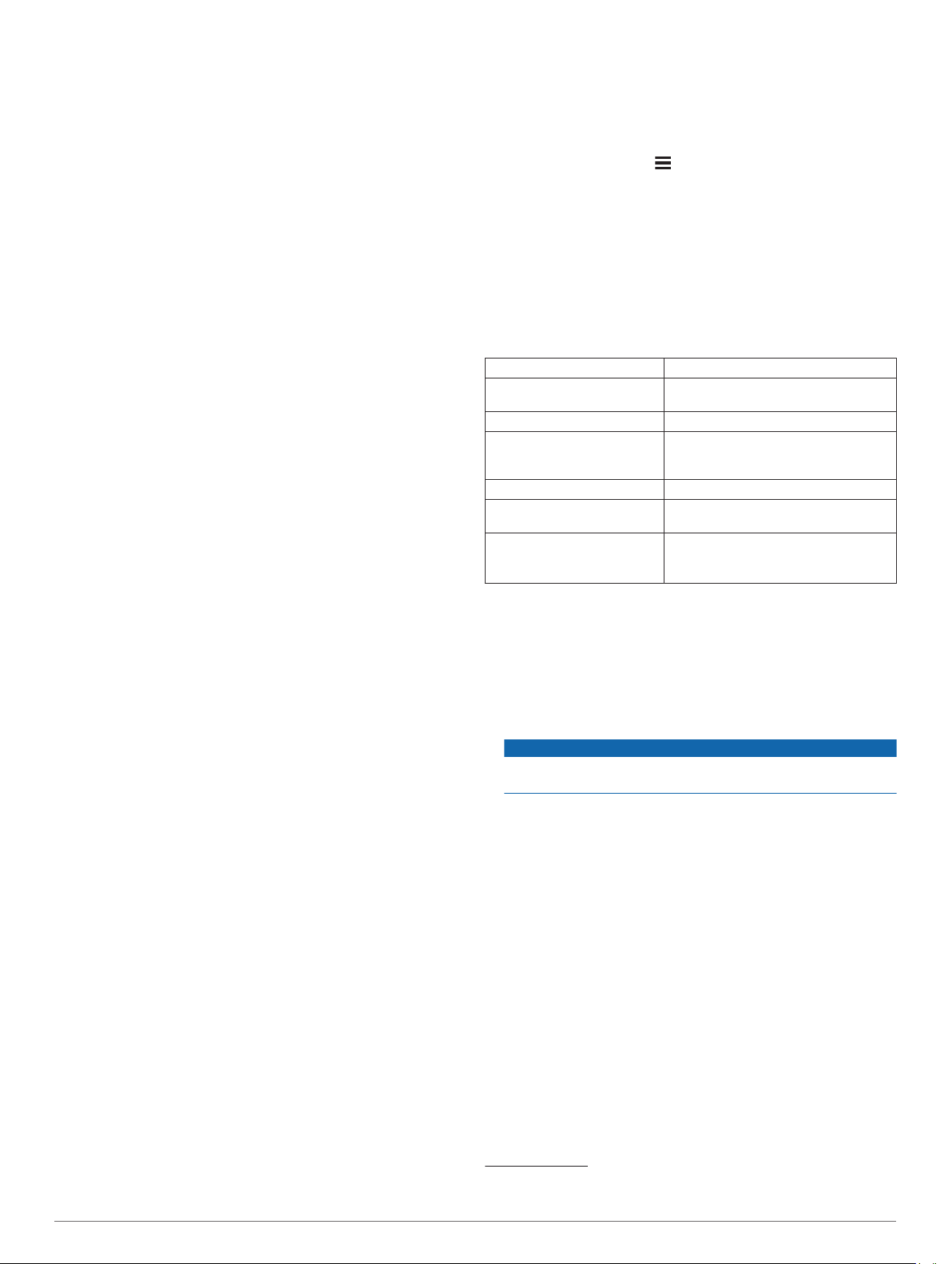
Útvonal optimalizálása: lehetővé teszi, hogy a készülék az
optimalizált alternatív útvonalakat automatikusan vagy
kérésre alkalmazza (Forgalmi akadályok elkerülése az
útvonalon, 8. oldal).
Közlekedési riasztások: beállítja a készülék által megjelenített
riasztáshoz tartozó forgalmi akadály súlyosságát.
Mértékegység- és időbeállítások
A Mértékegység- és időbeállítások oldal megnyitásához
válassza a/az Beállítások > Egységek és idő lehetőséget a
főmenüben.
Pontos idő: a készülék órájának beállítása.
Időformátum: segítségével kiválaszthatja a 12 vagy 24 órás
formátumot, illetve az UTC időkijelzést.
Mértékegységek: a távolságra használt mértékegységek
beállítása.
Pozícióformátum: a földrajzi koordinátákhoz használt
koordináták és dátum formátumának beállítása.
Az idő beállítása
A főmenüben válassza ki az időt.
1
Válassza ki az egyik lehetőséget:
2
• Az idő GPS-információkat használó, automatikus
beállításához válassza az Automatikus lehetőséget.
• Az idő manuális beállításához húzza a számokat felfelé
vagy lefelé.
Nyelvi és billentyűzetbeállítások
A Nyelvi és billentyűzetbeállítások oldal megnyitásához
válassza ki a főmenüben a Beállítások > Nyelv és billentyűzet
lehetőséget.
Beszéd nyelve: a hangutasítások nyelvének megadása.
Szöveg nyelve: a képernyőn megjelenő szöveg kiválasztott
nyelvre állítása.
MEGJEGYZÉS: a szövegnyelv módosítása nem befolyásolja
a térképadatok, pl. utcák vagy a felhasználó által bevitt
adatok nyelvét.
Billentyűzet nyelve: a billentyűzetnyelvek engedélyezése.
Készülék- és adatvédelmi beállítások
Válassza a Beállítások > Eszköz elemet.
Névjegy: megjeleníti a szoftververzió számát, a készülék
azonosítóját és a szoftver további jellemzőire vonatkozó
információkat.
Szabályozó: szabályozási jelöléseket és információkat jelenít
meg.
EULA-k: a végfelhasználói licencszerződések megjelenítése.
MEGJEGYZÉS: az információra a rendszerszoftver
frissítésekor, illetve további térképadatok vásárlásakor van
szükség.
Szoftverlicencek: megjeleníti a szoftverlicencekkel kapcsolatos
információkat.
Eszközadat-szolgáltatás: anonim adatokat oszt meg az eszköz
továbbfejlesztése érdekében.
Utazási előzmény: lehetővé teszi, hogy a készülék feljegyezze
az Ön által meglátogatott helyeket. Ezáltal Ön megtekintheti
az útnaplót, használhatja a Merre jártam funkciót és a
myTrends™ által javasolt útvonalakat is.
Visszaállítás: lehetővé teszi az utazási előzmények törlését, a
beállítások visszaállítását vagy az összes felhasználói adat
törlését.
Beállítások visszaállítása
Lehetőség van meghatározott beállításkategóriák illetve az
összes beállítás gyári alapértékekre történő visszaállítására.
Válassza a Beállítások elemet.
1
Szükség szerint válasszon kategóriát.
2
Válassza a következőt: > Visszaállítás.
3
"Eszközadatok"
Az e-címkékkel kapcsolatos szabályozó és megfelelőségi információk megjelenítése
Görgessen a beállítások menü legvégére.
1
Válassza a Eszköz > Szabályozó lehetőséget.
2
Specifikációk
Vízellenállás IEC 60529 IPX7
Üzemi hőmérséklet-tartomány -15° és 55°C között (5° és 131°F
Töltési hőmérséklet 0° és 45°C között (32° és 113°F között)
Hálózati bemenet (jármű
tápkábele, motorkerékpár
vagy külső áramforrás)
Akkumulátor típusa Lítium-ion akkumulátor
Akkumulátor feszültségtarto-
mánya
Vezeték nélküli frekvenciák/
protokollok
között)
12 és 24 Vdc között
3,5 és 4,1 V között
Wi‑Fi: 2,4 GHz @ 18 dBm, max. vagy 5
GHz @ 15 dBm, névleges
Bluetooth: 2,4 GHz @ 4 dBm, névleges
1
A készülék töltése
MEGJEGYZÉS: ezt a III-as osztályba sorolt terméket LPS
tápegységről kell üzemeltetni.
A készülékben található akkumulátort az alábbi módokon töltheti
fel.
• Illessze a készüléket a tartóba, és csatlakoztassa a tartót a
jármű tápellátásához.
ÉRTESÍTÉS
Ne csatlakoztassa a készüléket közvetlenül a jármű
tápkábeléhez.
• Csatlakoztassa a készüléket kiegészítő hálózati adapterhez,
például fali csatlakozóadapterhez.
Otthoni és irodai használatra alkalmas Garmin AC-DC
adapter vásárlásához keressen fel egy Garmin
márkakereskedést, vagy látogasson el a www.garmin.com
oldalra. A készülék lassabban töltődhet, ha harmadik féltől
származó adapterhez csatlakoztatja.
A készülék karbantartása
Garmin Támogatóközpont
Ha segítségre vagy információkra van szüksége, látogasson el a
support.garmin.com oldalra, ahol többek között kézikönyveket, a
gyakran intézett kérdésre adott válaszokat és videókat tekinthet
meg, illetve ügyféltámogatáshoz juthat.
Térkép- és szoftverfrissítések
A hatékony navigáció érdekében tartsa naprakészen a készülék
térképeit és szoftverét.
1
*A készülék vízbe ejtés esetén legfeljebb 1 méter mély vízben, legfeljebb 30
percig képes ellenállni a víznek. További részletekért látogasson el a
www.garmin.com/waterrating weboldalra.
"Eszközadatok" 21
Page 26

A térképfrissítések a készüléken használt térképeken szereplő
utakat és helyeket érintő legfrissebb módosításokat biztosítják.
A térképek naprakészen tartásával készüléke könnyebben
megtalálja a nemrégiben hozzáadott helyszíneket, emellett
pontosabb útvonalszámításra képes. A térképfrissítések nagy
méretűek, és telepítésük akár több órát is igénybe vehet.
A szoftverfrissítések a készülék funkcióival és működésével
kapcsolatos módosításokat és javításokat biztosítják. A
szoftverfrissítések kis méretűek, és telepítésük mindössze pár
percet vesz igénybe.
Készülékét két módszerrel frissítheti.
• Csatlakoztathatja a készüléket egy Wi‑Fi-hálózathoz,
amelyről közvetlen frissíthet (ajánlott módszer). Így
kényelmesen, számítógép nélkül frissítheti készülékét.
• Csatlakoztathatja a készüléket egy számítógéphez, és
elvégezheti a frissítést a Garmin Express alkalmazással
(garmin.com/express).
Csatlakozás Wi‑Fi-hálózathoz
Mikor először bekapcsolja készülékét, felkéri, hogy
csatlakoztassa egy Wi‑Fi-hálózathoz és végezze el a
készülékregisztrációt. A beállítások menün keresztül is
csatlakozhat Wi‑Fi-hálózathoz.
Válassza a Beállítások > Vezeték nélküli hálózatok
1
lehetőséget.
Ha szükséges, válassza ki a Wi-Fi lehetőséget a Wi‑Fi-
2
technológia engedélyezéséhez.
Válassza a Hálózatok keresése elemet.
3
A készülék megjeleníti a közeli Wi‑Fi-hálózatok listáját.
Válasszon egy hálózatot.
4
Ha szükséges, adja meg a hálózathoz tartozó jelszót, majd
5
válassza a Kész lehetőséget.
A készülék csatlakozik a hálózathoz, és a hálózat felkerül a
mentett hálózatok listájára. Készüléke minden alkalommal
csatlakozni fog a hálózathoz, ha a közelébe kerül.
Térkép- és szoftverfrissítés Wi‑Fi-hálózaton
ÉRTESÍTÉS
A térkép-, illetve szoftverfrissítés nagy méretű fájlok letöltésével
járhat. Vegye figyelembe az internetszolgáltatásával járó
esetleges adatforgalmi korlátozásokat és többletköltségeket. Az
adatforgalmi korlátozásokra és a többletköltségekre
vonatkozóan internetszolgáltatójánál érdeklődhet.
MEGJEGYZÉS: ha nem ért egyet a licencfeltételekkel,
válassza az Elvet gombot. Ez megszakítja a frissítési
folyamatot. Csak a licencfeltételek elfogadása után telepíthet
frissítéseket.
A mellékelt USB-kábel segítségével csatlakoztassa
5
készülékét egy külső áramforráshoz, majd válassza a
Folytatás lehetőséget (A készülék töltése, 21. oldal).
A legjobb, ha egy legalább 1 A energiát továbbító USB-s
töltőadapterhez csatlakoztatja készülékét. Számos
okostelefonhoz, táblagéphez vagy hordozható
médialejátszóhoz mellékelt USB-tápadapter lehet
inkompatibilis.
A frissítés befejeződéséig tartsa készülékét a külső
6
áramforráshoz és a Wi‑Fi-hálózathoz csatlakoztatva.
TIPP: ha a térképfrissítés megszakad, készüléke térképadatai
hiányosak lehetnek. A hiányos térképadatok helyreállításához
be kell fejeznie a frissítést Wi‑Fi vagy a Garmin Express
segítségével.
Termékfrissítések
A számítógépen telepítse a Garmin Express alkalmazást
(www.garmin.com/express).
Ez egyszerű hozzáférést biztosít ezekhez a szolgáltatásokhoz a
Garmin készülékek számára:
• Szoftverfrissítések
• Térképfrissítések
• Termékregisztráció
Térkép- és szoftverfrissítés a Garmin Express szoftverrel
A Garmin Express alkalmazással letöltheti és telepítheti a
legújabb térkép- és szoftverfrissítéseket készülékére.
Amennyiben még nem telepítette számítógépére a Garmin
1
Express alkalmazást, látogasson el a garmin.com/express
weboldalra, és a telepítéshez kövesse a képernyőn
megjelenő utasításokat.
Nyissa meg a Garmin Express alkalmazást.
2
Csatlakoztassa készülékét a számítógéphez egy mini-
3
USB kábel segítségével.
A kábel kisebb vége az zūmo készülék mini-USB portjához
, a nagyobb vége pedig a számítógép egyik szabad
USB portjához csatlakozik.
A térkép- és szoftverfrissítések letölthetők a készülék
internetkapcsolatot biztosító Wi‑Fi-hálózatra csatlakoztatásával.
Így számítógép nélkül tarthatja naprakészen készülékét.
Csatlakoztassa készülékét egy Wi‑Fi-hálózathoz
1
(Csatlakozás Wi‑Fi-hálózathoz, 22. oldal).
Ha készüléke Wi‑Fi-hálózathoz csatlakozik, ellenőrzi, hogy
rendelkezésre állnak-e frissítések. Ha van elérhető frissítés,
egy ikon jelenik meg a főmenü Beállítások ikonján.
Válassza a Beállítások > Frissítések lehetőséget.
2
Készüléke ellenőrzi, hogy rendelkezésre állnak-e frissítések.
Ha van elérhető frissítés, a Frissítés érhető el felirat jelenik
meg a Térkép vagy a Szoftver elem alatt.
Válasszon ki egy lehetőséget:
3
• Ha minden elérhető frissítést telepíteni szeretne, válassza
az Összes telepítése lehetőséget.
• Ha csak a térképfrissítéseket szeretné telepíteni, válassza
a Térkép > Összes telepítése lehetőséget.
• Ha csak a szoftverfrissítéseket szeretné telepíteni,
válassza a Szoftver > Összes telepítése lehetőséget.
Olvassa el a licencszerződéseket, majd az elfogadásukhoz
4
válassza az Összes elfogadása gombot.
22 A készülék karbantartása
Ha zūmo készüléke a fájlátviteli mód engedélyezésére
4
szólítja fel, válassza az Folytatás lehetőséget.
A Garmin Express alkalmazásban kattintson a Készülék
5
hozzáadása lehetőségre.
A Garmin Express alkalmazás megkeresi a készüléket, majd
megjeleníti a készülék nevét és sorozatszámát.
Kattintson a Készülék hozzáadása lehetőségre, majd
6
kövesse a képernyőn megjelenő utasításokat a készülék a
Garmin Express alkalmazáshoz való hozzáadásához.
A telepítés befejeződésével a Garmin Express alkalmazás
megjeleníti a készülékhez elérhető frissítéseket.
Page 27

Válasszon ki egy lehetőséget:
7
• Az összes elérhető frissítés telepítéséhez kattintson az
Összes telepítése lehetőségre.
• Egy adott frissítés telepítéséhez kattintson a Részletek
megtekintése lehetőségre, majd a kívánt frissítés mellett
található Telepítés elemre.
A Garmin Express alkalmazás letölti a frissítéseket, és telepíti
őket a készülékre. A térképfrissítések sok helyet foglalnak,
ezért lassabb internetkapcsolat esetén a művelet sokáig
tarthat.
MEGJEGYZÉS: ha a térképfrissítéshez nem elegendő a
készülék belső tárhelye, a szoftver további tárhely érdekében
felajánlhatja, hogy helyezzen microSD-kártyát a készülékbe
(Memóriakártya behelyezése térképek és adatok számára,
24. oldal).
A frissítések telepítésének befejezéséhez kövesse a frissítési
8
folyamat közben megjelenő utasításokat.
A frissítési folyamat során a Garmin Express alkalmazás
például arra kérheti, hogy válassza le, majd ismét
csatlakoztassa készülékét.
A készülék karbantartása
ÉRTESÍTÉS
Óvja az eszközt a leeséstől.
Ne tárolja az eszközt hosszabb időn át magas hőmérsékletnek
kitett helyen, mert az a készülék tartós károsodásához vezethet.
Az érintőképernyőt ne érintse meg kemény vagy éles eszközzel,
ellenkező esetben károsodás léphet fel.
A külső borítás tisztítása
ÉRTESÍTÉS
A kémiai tisztítóanyagok és oldószerek kárt okozhatnak a
műanyag részekben.
Tisztítsa meg az eszköz külső borítását (nem az
1
érintőképernyőt) egy enyhe hatású tisztítószerrel.
Törölje tisztára az eszközt.
2
Az érintőképernyő tisztítása
Használjon egy puha, tiszta és szöszmentes ruhát.
1
Szükség esetén enyhén nedvesítse be a ruhát tiszta vízzel.
2
Nedves ruha használata esetén kapcsolja ki a készüléket és
3
válassza azt le az áramforrásról.
Óvatosan tisztítsa meg a képernyőt a ruhával.
4
A lopás elkerülése érdekében
• Távolítsa el a készüléket és a tartót, ha nincsenek
használatban.
• Távolítsa el a tapadókorong által hátrahagyott nyomot a
szélvédőről.
• Ne tartsa az egységet a kesztyűtartóban.
• Regisztrálja készülékét a Garmin Express szoftver
segítségével (garmin.com/express).
A készülék újraindítása
Újraindíthatja készülékét, ha az nem működik.
Tartsa lenyomva a bekapcsológombot 12 másodpercig.
A készülék, a tartó és a tapadókorong eltávolítása
Az eszköz eltávolítása a tartóból
Nyomja meg a tartón a kioldógombot.
1
Döntse a készülék alsó részét felfelé, és emelje ki a
2
készüléket a tartóból.
A tartó eltávolítása a tapadókorongról
Forgassa el a tartót bal vagy jobb irányba.
1
Alkalmazzon enyhe nyomást, amíg a tartón található aljzat el
2
nem válik a tapadókorongon található golyótól.
A tapadókorong eltávolítása a szélvédőről
Hajtsa le a tapadókorongon található fogantyút maga felé.
1
Húzza a tapadókorongon található fület maga felé.
2
A biztosíték cseréje a jármű tápkábelénél
ÉRTESÍTÉS
Biztosítékcsere alkalmával ügyeljen rá, hogy ne veszítse el az
apróbb darabokat, és hogy megfelelően visszahelyezze azokat
a helyükre. A jármű tápkábele csak megfelelően beszerelve
működik.
Ha készüléke nem töltődik a járműben, előfordulhat, hogy a
járműadapter tetején található biztosíték cseréjére van szükség.
Forgassa az óramutató járásával ellentétes irányba a
1
záróelemet annak kinyitásához.
TIPP: előfordulhat, hogy egy pénzérme segítségére lehet a
művelet során.
Távolítsa el a záróelemet, az ezüst csúcsot , és a
2
biztosítékot .
Helyezzen be egy azonos teljesítményű olvadóbiztosítékot
3
(pl. 1 vagy 2 amperes).
Helyezze az ezüst csúcsot a záróelemre.
4
A záróelem lenyomása közben forgassa azt az óramutató
5
járásával megegyező irányba a jármű tápkábelére való
visszazáráshoz.
Hibaelhárítás
A tapadókorong nem marad rajta a szélvédőn
Tisztítsa meg a tapadókorongot és a szélvédőt alkohollal
1
megdörzsölve.
Törölje szárazra egy tiszta, száraz ruhával.
2
Szerelje fel a tapadókorongot (A készülék autóban történő
3
felszerelése, 3. oldal).
A készülék nem fogadja a műholdas jeleket
• Ellenőrizze, hogy a GPS-szimulátor kikapcsolt állapotban
van-e (Navigációs beállítások, 20. oldal).
• Vigye a készüléket garázson kívülre, és magas épületektől
és fáktól távol eső helyre.
• Néhány percig maradjon egyhelyben.
Az akkumulátor viszonylag hamar lemerül
• Csökkentse a kijelző fényerejét (Megjelenítési beállítások,
20. oldal).
• Csökkentse a kijelző kikapcsolásához beállított időt
(Megjelenítési beállítások, 20. oldal).
• Csökkentse a hangerőt (A hangerő beállítása, 1. oldal).
• Kapcsolja ki a Wi-Fi-vevőt, ha nem használja (Wi‑Fi
beállítások, 20. oldal).
Hibaelhárítás 23
Page 28

• Tegye a készüléket energiatakarékos módba, ha nem
használja (A készülék be- és kikapcsolása, 1. oldal).
• Ne tegye ki a készüléket szélsőséges hőmérsékleti
hatásoknak.
• Ne tegye ki a készüléket közvetlen napsugárzásnak.
A készülék nem csatlakozik a telefonhoz
• Lépjen a Beállítások > Vezeték nélküli hálózatok menübe.
A Bluetooth lehetőséget engedélyezni kell.
• Engedélyezze a Bluetooth vezeték nélküli technológiát a
telefonján, és helyezze a telefont a készülék 10 m-es (33 láb)
körzetébe.
• Ellenőrizze, hogy telefonkészüléke kompatibilis-e.
További tájékoztatásért látogassa meg a www.garmin.com
/bluetooth weboldalt.
• Végezze el újra a párosítási folyamatot.
A párosítás megismétléséhez először szüntesse meg a
telefon és a készülék párosítását (A Bluetooth eszköz
lecsatlakoztatása, 16. oldal), majd végezze el a párosítási
folyamatot (A telefon és a headset párosítása, 14. oldal).
A készülékem nem jelenik meg cserélhető meghajtóként a számítógépen
A legtöbb számítógépen a készülék Médiaátviteli Protokoll
(MTP) segítségével csatlakozik. MTP üzemmódban a készülék
hordozható eszközként jelenik meg, nem pedig cserélhető
meghajtóként.
A készülékem nem jelenik meg hordozható eszközként a Sajátgépben
A Mac® számítógépeken és egyes Windows® számítógépeken a
készülék USB tömegtároló üzemmódban csatlakozik. USB
tömegtároló üzemmódban a készülék cserélhető meghajtóként
vagy kötetként jelenik meg, nem pedig hordozható eszközként.
Windows esetén a Windows XP Service Pack 3 előtti verziók az
USB tömegtároló üzemmódot használják.
A készülékem sem hordozható eszközként, sem cserélhető meghajtóként nem jelenik meg a Sajátgépben
Húzza ki az USB-kábelt a számítógépből.
1
Kapcsolja ki a készüléket.
2
Csatlakoztassa az USB-kábelt a készülékhez és számítógép
3
USB-portjához.
TIPP: az USB-kábelt a számítógép USB-portjához, és ne
USB-elosztóhoz csatlakoztassa.
A készülék automatikusan bekapcsol és MTP üzemmódba vagy
USB tömegtároló üzemmódba lép. A készülék képernyőjén
megjelenik egy kép, amely mutatja, hogy a készülék és a
számítógép csatlakoznak egymáshoz.
MEGJEGYZÉS: ha több hálózati meghajtó található a
számítógépen, előfordulhat, hogy a Windows nem tud betűjelet
rendelni a Garmin meghajtókhoz. A betűjelek meghajtókhoz
rendelésével kapcsolatos további információkért lásd az
operációs rendszer súgó fájlját.
Függelék
Memóriakártya behelyezése térképek és adatok számára
Egy memóriakártya segítségével megnövelheti készüléke
tárolóhelyét térképek és más adatok számára. Memóriakártyát
vásárolhat egy műszakicikk-forgalmazótól, vagy felkeresheti a
www.garmin.com/maps weboldalt, hogy egy előre telepített
Garmin térképszoftverrel ellátott memóriakártyát vásároljon. A
készülék 4–256 GB méretű microSD memóriakártyával
használható.
Keresse meg a térkép és adat memóriakártya-foglalatot
1
készülékén (A készülék áttekintése, 1. oldal).
Húzza el a védőfedőt a microSD kártya foglalatáról.
2
Csúsztassa a microSD kártyafoglalat fedelét a készülék széle
3
felé.
Hajtsa fel a microSD kártyafoglalat fedelét.
4
Helyezzen egy microSD kártyát a foglalatba.
5
MEGJEGYZÉS: győződjön meg róla, hogy a microSD kártya
megfelelően érintkezik-e a foglalat érintkezőivel.
Hajtsa vissza az SD kártya fedelét.
6
Csúsztassa az SD kártyafoglalat fedelét a készülék közepe
7
felé.
Adatkezelés
A készülék memóriakártya-nyílással rendelkezik, mely
tárolóbővítésre szolgál.
MEGJEGYZÉS: a készülék a Windows 7 és újabb, valamint a
Mac OS 10.7 és újabb operációs rendszerekkel kompatibilis.
Tudnivalók a memóriakártyáról
Memóriakártyát beszerezhet egy műszakicikk-forgalmazótól,
illetve előre feltöltött Garmin térképszoftvereket is vásárolhat
(www.garmin.com). A memóriakártyák használhatók fájlok,
például térképek és saját érdekes helyek tárolására.
A készülék számítógéphez történő csatlakoztatása
A készülék egy USB-kábel segítségével csatlakoztatható a
számítógéphez.
Az USB-kábel keskeny végét csatlakoztassa a készüléken
1
található portba.
Az USB-kábel vastagabb végét a számítógép USB-portjába
2
csatlakoztassa.
Ha zūmo készüléke a fájlátviteli mód engedélyezésére
3
szólítja fel, válassza az Igen lehetőséget.
A készülék képernyőjén megjelenik egy kép, amely mutatja,
hogy a készülék és a számítógép csatlakoznak egymáshoz.
A számítógép operációs rendszerétől függően a készülék
hordozható készülékként, cserélhető meghajtóként vagy
cserélhető kötetként jelenik meg.
GPX fájlok átvitele számítógépről
Előfordulhat, hogy a Apple számítógépek esetén egy további,
harmadik féltől származó szoftver, például az Android File
Transfer szükséges a készüléken található fájlok olvasásához
és írásához.
24 Függelék
Page 29

Ha már létrehozott olyan útvonalakat, amelyeket a készülékén
szeretne használni, a GPX fájlokat közvetlenül a számítógépéről
is továbbíthatja.
Csatlakoztassa a készüléket a számítógéphez (lásd a A
1
készülék számítógéphez történő csatlakoztatása, 24. oldal
(Csatlakoztatás a számítógéphez) című részt).
A készülék hordozható készülékként jelenik meg.
A számítógépen nyissa meg a fájltallózót.
2
Válasszon ki egy GPX fájlt.
3
Válassza a Szerkesztés > Másolás lehetőséget.
4
Nyissa meg a GPX mappát a készüléken.
5
Válassza a Szerkesztés > Beillesztés lehetőséget.
6
Adatok átvitele a számítógépről
Csatlakoztassa a készüléket a számítógéphez (lásd a A
1
készülék számítógéphez történő csatlakoztatása, 24. oldal).
A számítógép operációs rendszerétől függően a készülék
hordozható készülékként, eltávolítható meghajtóként vagy
kötetként jelenik meg.
A számítógépen nyissa meg a fájltallózót.
2
Válasszon ki egy fájlt.
3
Válassza a Szerkesztés > Másolás lehetőséget.
4
Keressen meg egy mappát a számítógépen.
5
MEGJEGYZÉS: ha a készülék eltávolítható meghajtóként
vagy kötetként csatlakozik, ne helyezzen fájlokat a Garmin
mappába.
Válassza a Szerkesztés > Beillesztés lehetőséget.
6
Az USB-kábel leválasztása
Ha a készülék eltávolítható meghajtóként vagy kötetként
csatlakozik a számítógéphez, az adatvesztés elkerülése
érdekében biztonságos módon kapcsolja le a készüléket a
számítógépről. Ha a készülék cserélhető eszközként csatlakozik
a Windows rendszert futtató számítógéphez, nincs szükség
biztonságos leválasztásra.
Végezze el a következő műveletet:
1
• A Windows rendszert futtató számítógép esetében
válassza ki a tálcán levő Hardver biztonságos
eltávolítása ikont, majd válassza ki a készüléket.
• Apple számítógépek esetén válassza ki az eszközt, majd
válassza a File > Eject (Fájl > Kiadás) lehetőséget.
Húzza ki a kábelt a számítógépből.
2
BaseCamp™ adatok hozzáadása a Garmin Explore
weboldalhoz
Lehetősége van arra, hogy a zūmo készülékkel való használat
érdekében kiexportálja BaseCamp adatfájljait, majd importálja
őket a Garmin Explore weboldalra.
Exportálja adatait a BaseCamp alkalmazásból:
1
• Apple számítógép használata esetén lásd: Adatok
exportálása a BaseCamp alkalmazásból egy Apple
számítógép használatával, 25. oldal.
• Személyi számítógép használata esetén lásd: Adatok
exportálása a BaseCamp alkalmazásból egy számítógép
használatával, 25. oldal.
Importálja BaseCamp adatait a Garmin Explore weboldalra
2
(Adatok importálása a Garmin Explore weboldalra,
25. oldal).
Szinkronizálja a Garmin Explore adatokat zūmo készülékével
3
(A Garmin Explore fiók adatainak szinkronizálása, 10. oldal).
Adatok exportálása a BaseCamp alkalmazásból egy számítógép használatával
Válasszon ki egy lehetőséget:
1
• A számítógépen tárolt összes BaseCamp adat
exportálásához válassza a Saját gyűjtemény
lehetőséget, majd válassza a Fájl > Exportálás > „Saját
gyűjtemény” exportálása lehetőséget.
• Egy vagy több elem vagy egy lista exportálásához
válasszon ki egy vagy több elemet vagy egy listát, és
válassza a Fájl > Exportálás > Kijelölés exportálása
lehetőséget.
Adja meg a nevét, válassza ki az exportált fájl helyét,
2
válassza ki a fájlformátumot, és válassza a Eltárol
lehetőséget.
Adatok exportálása a BaseCamp alkalmazásból egy Apple számítógép használatával
Válasszon ki egy lehetőséget:
1
• A számítógépen tárolt összes BaseCamp adat
exportálásához válassza a Saját gyűjtemény
lehetőséget, majd válassza a Fájl > „Saját gyűjtemény”
exportálása lehetőséget.
• Egy vagy több elem vagy egy lista exportálásához
válasszon ki egy vagy több elemet vagy egy listát, majd
válassza ki a Fájl > Kijelölt felhasználói adatok
exportálása lehetőséget.
Írjon be egy nevet.
2
Válasszon helyet az exportált fájlnak.
3
Válassza ki a fájlformátumot.
4
Válassza az Exportálás lehetőséget.
5
Adatok importálása a Garmin Explore weboldalra
A fiókba történő bejelentkezéshez látogasson el az
1
explore.garmin.com weboldalra.
Válassza ki a Térkép lapot.
2
Válassza ki az lehetőséget.
3
Kövesse a képernyőn megjelenő utasításokat.
4
A GPS-jel állapotának megjelenítése
Tartsa három másodpercig lenyomva a gombot.
További térképek vásárlása
Tekintse meg a készülék termékoldalát a garmin.com
1
weboldalon.
Kattintson a Térkép lapra.
2
Kövesse a képernyőn megjelenő utasításokat.
3
Függelék 25
Page 30
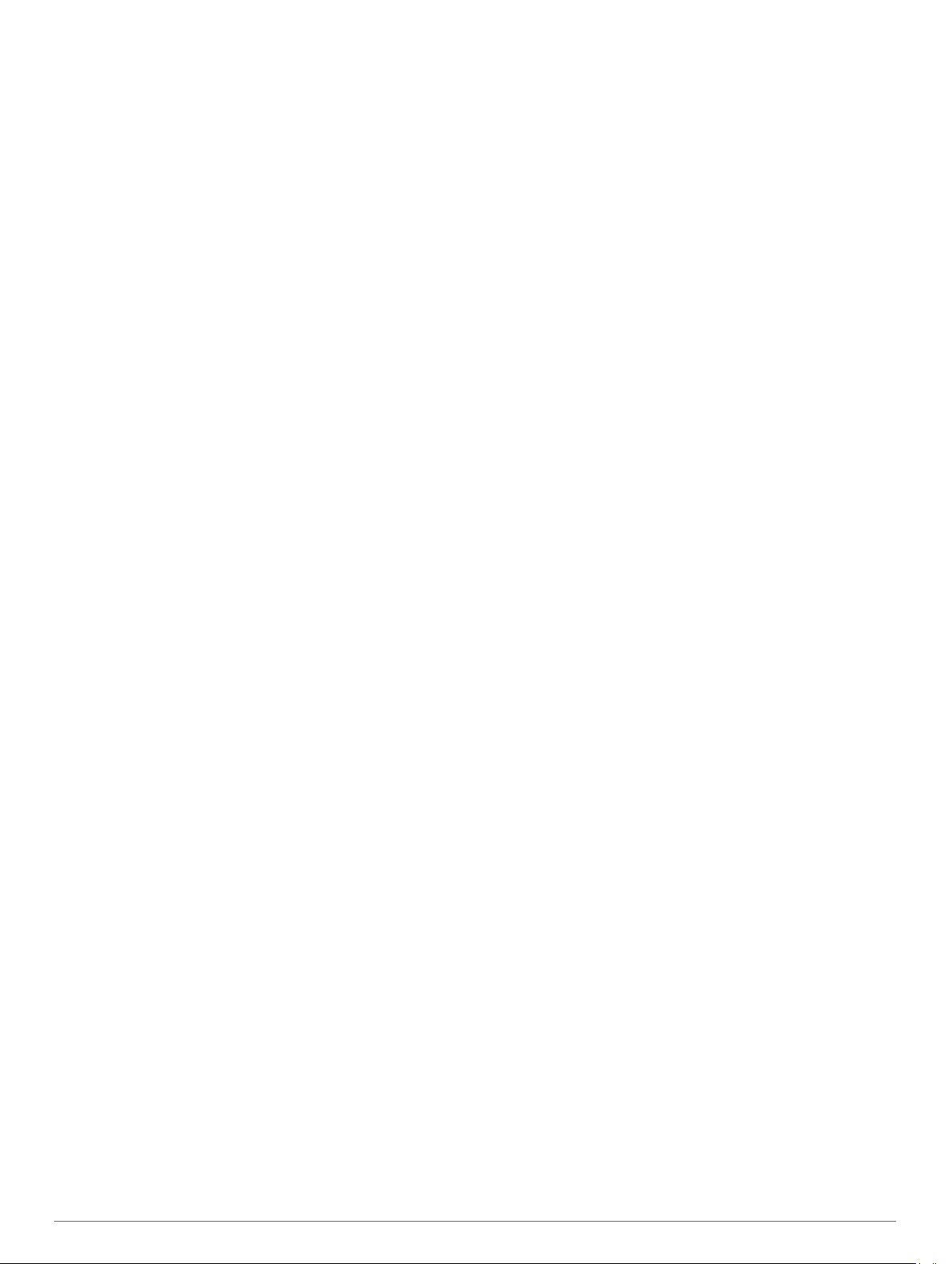
Tárgymutató
Szimbólumok
2D térképnézet 14
3D térképnézet 14
A
a készülék felszerelése
motorbicikli 2
tapadókorong 23
adatok 25
akkumulátor
maximalizálás 23
problémák 23
töltés 21
aktív sávinformáció 7
alacsony üzemanyagszint figyelmeztetés 9
alaphelyzetbe állítás
eszköz 23
útadatok 14
alvó üzemmód 1
az eszköz tisztítása 23
azonosítószám 21
B
baleseti értesítés 4, 5
Baleseti kapcsolattartó 4
beállítások 20, 21
beállítások visszaállítása 21
bekapcsológomb 1
billentyűzet 2
kiosztás 21
nyelv 21
biztosíték, módosítás 23
Bluetooth 20
Bluetooth technológia 14, 15, 24
eszköz lecsatlakoztatása 16
headset párosítása 14
hívások letiltása 15, 16
telefon párosítása 14
telefonok kezelése 15, 16
C
címek, keresés 11
Cs
csatlakozás 22
E
elkerülések
kikapcsolás 8
terület 8
törlés 8
út 8
útdíjak 8
útjellemzők 8
eszköz tisztítása 23
eszközök, térképek 13
EULA-k 21
F
fájlok
átvitel 24, 25
exportálás 25
felhasználói kézikönyv 17
fényerő 2
fordulólista 7
forgalmi kamerák, megtekintés 19
forgalom, térkép 14, 17
Foursquare 11
frissítés
szoftver 21, 22
térképek 21, 22
G
Garmin Connect 14
Garmin Drive, csatlakozás 14
Garmin Explore 10
Garmin Express, szoftver frissítése 22
geocaching 11
GPS 1, 25
H
haladási irányok 7
hang, közeledési pontok 20
hangerő, testreszabás 1
hazautazás 6
headset, párosítás 14
helyek 11, 19
helyszínek 10
jelenlegi 12
keresés 9, 11
legutóbbi találatok 12
mentés 12
szimulált 20
helyek keresése. 9–12 Lásd még: helyek
címek 11
kategóriák 9
kereszteződések 11
koordináták 11
városok 13
helyszínek 10
hibaelhárítás 23, 24
hívások 15
Hol vagyok? 12
I
időbeállítások 21
időjárás 18
radar 19
útviszonyok 19
ikonok, állapotsor 1
inReach 5
inReach távirányító 5
irányok 7
J
jelenlegi hely 12
jelzőlámpába telepített kamerák 4
K
kábelek, motoros tartó 2
kamerák
jelzőlámpa 4
sebesség 4
képernyő, fényerő 2
képernyőfotók 20
képernyőgombok 1
keresési terület módosítása 10
keresősáv 9
kereszteződések, keresés 11
kerülőutak 7
készülék felszerelése
a készülék eltávolítása a tartóból 3, 23
autó 3
készülék karbantartása 23
készülék töltése 21
készülékazonosító 21
kihangosított hívás 14–16
kiindulási hely
hely szerkesztése 6
utazás 6
Kijárat szolgáltatások 13
koordináták 11
következik 13
testreszabás 13
következő forduló 6
közlekedés 14, 16, 20
akadályok keresése 14, 17
előfizetések hozzáadása 16
események 14, 17
kamerák 19
további lehetséges útvonal 8
vevő 16
közlekedési módok 2
L
lecsatlakoztatás, Bluetooth eszköz 16
legutóbb talált helyek 12
lopás, elkerülés 23
M
médialejátszó 17
megjelenítési beállítások 20
megosztás 18
memóriakártya 1, 24
behelyezés 24
mentés, jelenlegi hely 12
mentett helyek 18
kategóriák 12
szerkesztés 12
törlés 12
microSD kártya 1, 24
motoros tartó 2
kábelek 2
motorosnak szóló figyelmeztetések 4
műholdas jelek
keresés 1
megjelenítés 25
N
navigáció 6, 7, 9
beállítások 20
légvonalban 8
navigáció terepen 8
Ny
nyelv
billentyűzet 21
hang 21
nyomvonalak 18
O
okostelefonos funkciók 14
hívások letiltása 15, 16
P
parancsikonok
hozzáadás 12
törlés 12
parkolási 7, 10
parkoló 10, 11
párosítás
headset 14
lecsatlakoztatás 16
telefon 14, 24
photoLive 19
pozíció 11
R
riasztások
hang 20
közeledési pontok 20
S
sebességmérő kamerák 4
segélyszolgálatok 12
sisakszabályok 5
SOS 5
küldés 5
megszakítás 5
specifikációk 21
Sz
számítógép
csatlakozás 24
csatlakoztatás 24
szélességi és hosszúsági fok 11
szerkesztés, mentett útvonalak 18
szervizelőzmények
bejegyzések 18
kategóriák 18
szimulált helyek 20
szoftver
frissítés 21, 22
verzió 21, 23
T
tapadókorong 23
tápkábelek 21
biztosíték, csere 23
tartó, eltávolítás 23
tartó eltávolítása 23
telefon
lecsatlakoztatás 16
26 Tárgymutató
Page 31

párosítás 14, 24
telefonhívások 15
térkép nézete
2D 14
3D 14
térképek 6, 12, 13, 20
adatmező 6, 13, 14
BirdsEye felvétel 17
eszközök 13
frissítés 21, 22
részletesség szintje 19
rétegek 14
szimbólumok 6
téma 19
útvonalak megjelenítése 6, 7
vásárlás 25
térképrétegek, testreszabás 14
terméktámogatás 17
törlés
Bluetooth eszköz párosítása 16
utazások 17
TracBack 18
TripAdvisor 11, 12
U
USB, lecsatlakoztatás 25
utazási előzmény 21
utazástervező 17, 18
alakítási pontok 18
utazás szerkesztése 17
Ü
üzemanyag-fogyasztás
állomások 12
mérése 9
nyomon követés 8
üzenet 5
V
vezeték nélküli eszközök 5
W
Wi‑Fi 20, 22
Tárgymutató 27
Page 32

support.garmin.com
GUID-E024D22C-EA17-40B3-A63F-E9535D86014B v52020. Október
